Page 1
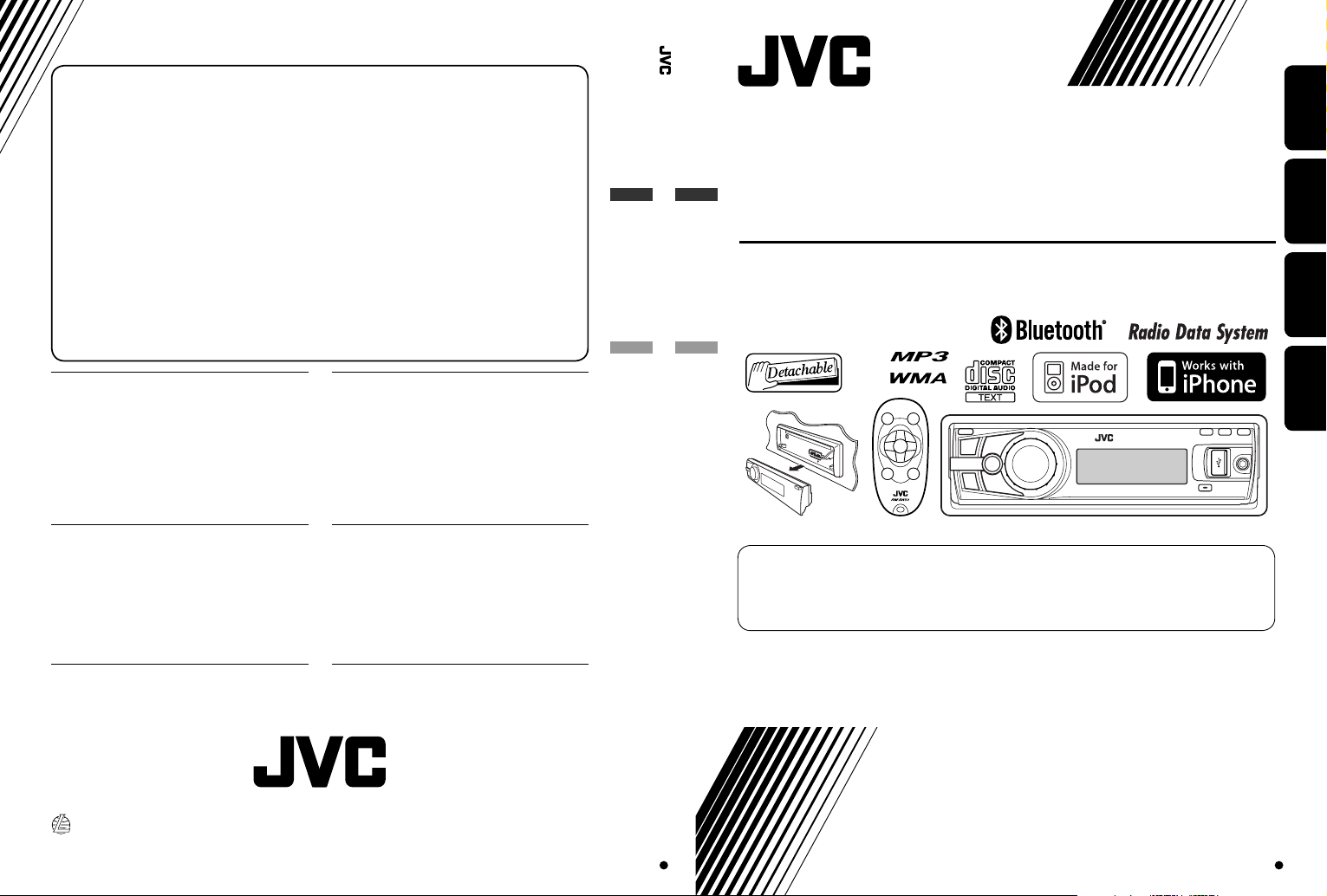
Hebt u PROBLEMEN met de bediening?
Stel het apparaat terug
Zie de pagina met de paragraaf Het apparaat terugstellen
Har DRIFTPROBLEM uppstått?
Nollställ i så fall apparaten
Vi hänvisar till sidan med rubriken Hur apparaten nollställs
PROBLEMER med betjeningen?
Nulstil apparatet.
Se mere pa siden vedrorende nulstilling af dit apparat.
Onko Käytössä ONGELMIA?
Säädä laite alkutilaan
Katso kohtaa Laitteen Säätö alkutilaan
Instructions CD RECEIVER KD-R901
CD RECEIVER
CD-RECEIVER
CD-SPELARE MED MOTTAGARE
RADIO MED CD
CD-VASTAANOTIN
KD-R901
NEDERLANDS
SVENSKADANSKSUOMI
Geachte klant,
Dit apparaat voldoet aan de geldende Europese normen en
richtlijnen inzake elektromagnetische compatibiliteit en
elektrische veiligheid.
De Europese vertegenwoordiger van Victor Company of Japan,
Limited is:
JVC Technical Services Europe GmbH
Postfach 10 05 04
61145 Friedberg
Duitsland
Bästa kund!
Denna apparat överensstämmer med gällande EU-direktiv och
standarder beträffande elektromagnetisk kompatibilitet och
elsäkerhet.
Europarepresentant för Victor Company of Japan, Limited är:
JVC Technical Services Europe GmbH
Postfach 10 05 04
61145 Friedberg
Tyskland
NL, SW, DA, FI
© 2009 Victor Company of Japan, Limited
Kære kunde
Dette apparat er i overensstemmelse med gældende
europæiske direktiver og standarder vedrørende
elektromagnetisk kompatibilitet og elektrisk sikkerhed.
Europæisk repræsentant for Victor Company of Japan, Limited
er:
JVC Technical Services Europe GmbH
Postfach 10 05 04
61145 Friedberg
Tyskland
Hyvä asiakas,
Tämä laite on yhdenmukainen niiden voimassa olevien
eurooppalaisten direktiivien ja standardien kanssa, jotka koskevat
sähkömagneettista yhteensopivuutta ja sähköturvallisuutta.
Victor Company of Japan, Limited:in Euroopan edustaja on:
JVC Technical Services Europe GmbH
Postfach 10 05 04
61145 Friedberg
Saksa
0209DTSMDTJEIN
Zie bladzijde 4 voor het annuleren van de displaydemonstratie.
Se sidan 4 för att avbryta demonstrationen i teckenfönstret.
Se side 4 vedrørende annullering af displaydemonstrationen.
Näyttöesityksen peruuttamisen ohjeet ovat sivulla 4.
Bijzonderheden over de installatie en aansluiting van het apparaat vindt u in de desbetreffende handleiding.
Se separat handbok för installation och anslutning.
Se separat brugsanvisning for installation og tilslutning.
Katso asennus- ja liitäntäohjeet erillisestä ohjekirjasta.
INSTRUCTIONS
GEBRUIKSAANWIJZING
BRUKSANVISNING
INSTRUKTIONSBOG
KÄYTTÖOHJE
GET0610-004A
[EX]
Page 2
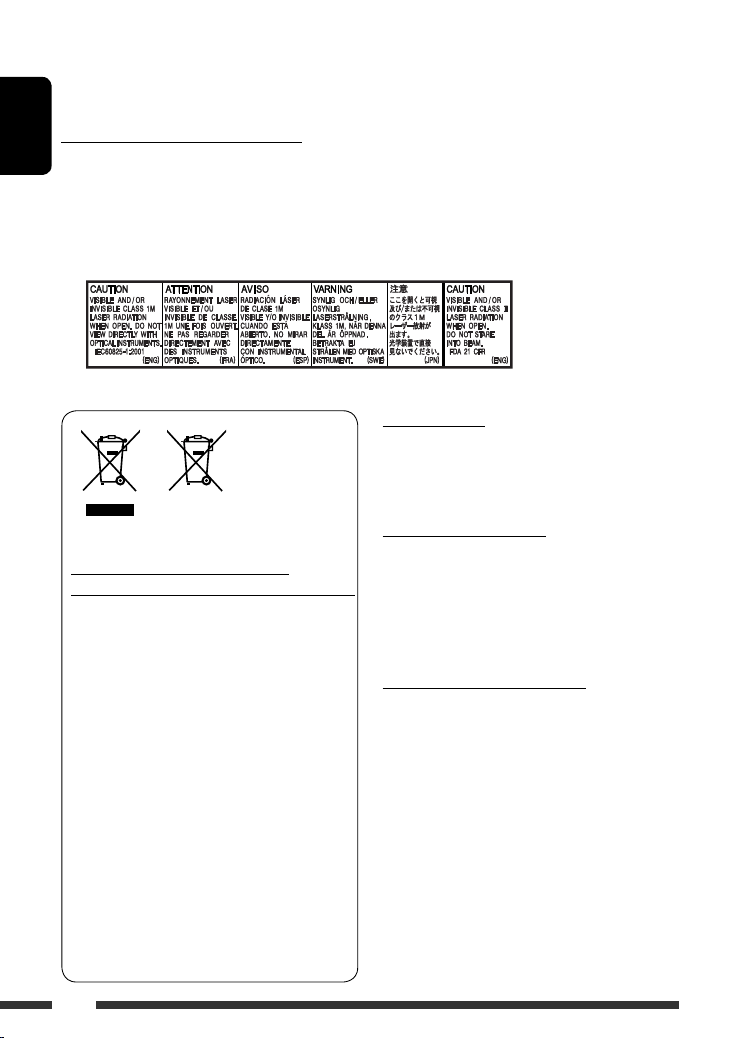
Hartelijk dank voor de aanschaf van dit JVC-product!
Wij verzoeken u de gebruiksaanwijzing goed door te lezen voordat u het apparaat gaat gebruiken. Zo krijgt u een
volledig inzicht in de functies van het apparaat en kunt u de mogelijkheden optimaal benutten.
BELANGRIJK VOOR LASERPRODUKTEN
1. KLASSE 1 LASERPRODUKT
NEDERLANDS
2. VOORZICHTIG: Open de bovenste afdekking niet. Er zijn geen door de gebruiker te repareren onderdelen in het
toestel; laat onderhoud en reparatie over aan erkend onderhoudspersoneel.
3. VOORZICHTIG: Zichtbare en/of onzichtbare klasse 1M laserstralen indien geopend. Bekijk niet direct met
optische instrumenten.
4. REPRODUCTIE VAN LABEL: WAARSCHUWINGSLABEL OP BUITENKANT VAN TOESTEL AANGEBRACHT.
Waarschuwing:
Voorkom ongelukken en kijk derhalve uitermate goed
uit indien u het toestel tijdens het besturen van de auto
Batterij
Producten
Informatie voor gebruikers over het
verwijderen van oude apparatuur en batterijen
[Alleen de Europese Unie]
Deze symbolen geven aan dat het product en
de batterij met dit symbool bij het einde van de
gebruiksduur niet met het normale huishoudelijk
afval mogen worden weggegooid.
Wanneer u dit product en de batterij wilt
weggooien, houdt u dan aan de geldende
nationale wetgeving of andere regels in uw land en
gemeente.
Door dit product naar het inzamelingspunt
te brengen, werkt u mee aan het behoud van
natuurlijke hulpbronnen en met het voorkomen van
potentiële negatieve effecten op het milieu en de
volksgezondheid.
wilt bedienen.
Denk aan de veiligheid...
• Zet het volume onder het rijden niet te hard. Dit is
gevaarlijk, omdat u de geluiden buiten de auto niet
meer hoort.
• Zet de auto stil voordat u ingewikkelde handelingen
met het apparaat gaat verrichten.
Temperatuur binnen de auto...
Als de auto gedurende lange tijd in de kou of in
de warmte heeft gestaan, mag u het apparaat pas
gebruiken nadat de temperatuur in de auto weer
normaal waarden heet bereikt.
Opmerking:
Het teken Pb onder het batterijsymbool geeft aan
dat deze batterij lood bevat.
2
Page 3
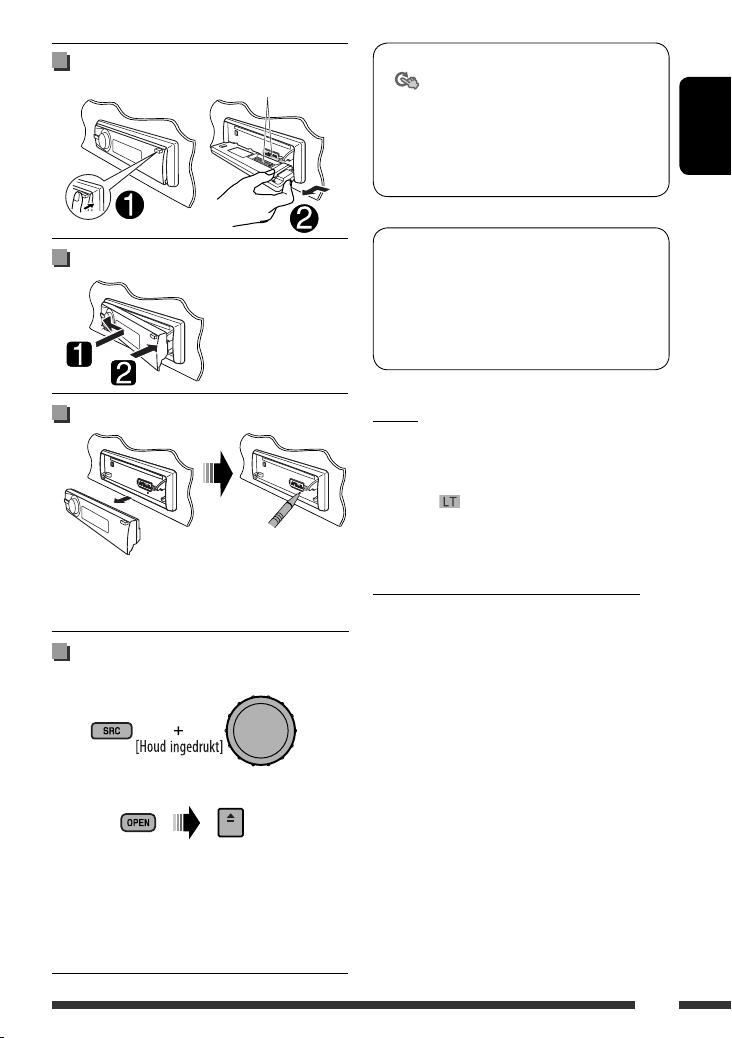
Verwijderen van het bedieningspaneel
Raak de aansluitingen niet aan.
Meer over deze gebruiksaanwijzing:
toont dat de regelschijf moet worden
•
verdraaid om een keuze te maken en druk
vervolgens om de keuze in te voeren.
• < > toont de beschikbare onderdelen/
instellingen/bedieningen van het <SET UP>
menu.
NEDERLANDS
Bevestigen van het bedieningspaneel
Het apparaat terugstellen
• De door u gemaakte instellingen worden tevens gewist
(uitgezonderd de geregistreerde Bluetooth apparatuur,
zie bladzijden 15 en 16).
Geforceerd verwijderen van een
disc
“Please Eject” verschijnt op het display.
De receiver heeft een functie voor bediening met de
stuurafstandsbediening.
• Zie de Handleiding voor installatie/aansluiting
(afzonderlijk boekje) voor het verbinden.
• Bepaalde bedieningen zijn mogelijk verschillend
bij gebruik van de stuur-afstandsbediening.
Let op:
Indien de temperatuur in de auto onder 0°C is, zal
de beweging van de animatie en het rollen van tekst
op het display stoppen om een wazig display te
voorkomen. verschijnt op het display.
De werking is weer normaal zodra de temperatuur tot
de normale bedrijfstemperatuur is gestegen.
Let op met het instellen van het volume:
Digitale apparatuur (CD/USB) produceren weinig
ruis in vergelijking met andere bronnen. Verlaag
derhalve het volume alvorens de weergave van
deze digitale bronnen te starten zodat beschadiging
van de luidsprekers door een plotselinge sterke
volumeverhoging wordt voorkomen.
• U kunt geforceerd de geplaatste disc verwijderen, ook
wanneer de disc is vergrendeld. Zie bladzijde 12 voor
het vergrendelen/ontgrendelen van de disc.
• Wees voorzichtig en zorg dat de disc niet valt bij het
verwijderen.
• Stel de receiver terug indien dit niet werkt.
3
Page 4
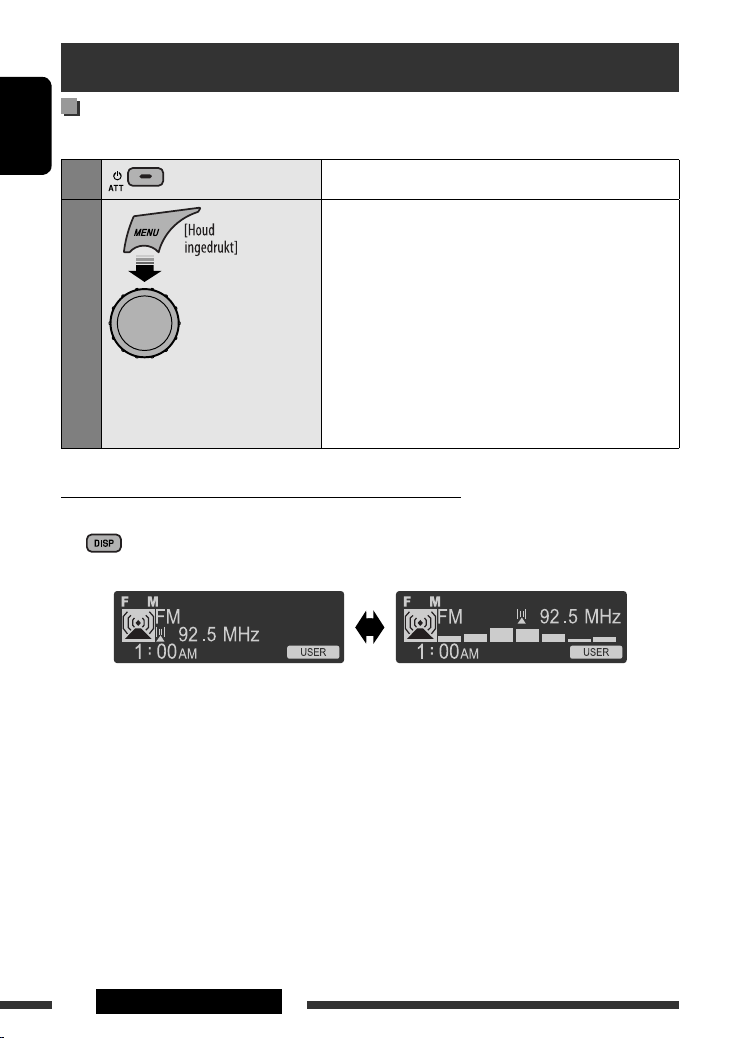
Voorbereiding
Annuleren van de displaydemonstratie en instellen van de klok
• Zie tevens bladzijde 27.
NEDERLANDS
1
2
Houd ingedrukt todat het
hoofdmenu verschijnt.
[Draai] = [Druk op]
• Herhaal deze
procedure.
Veranderen van de display-informatie en het displaypatroon
Met de stroom uitgeschakeld: Controleren van de huidige tijd op de klok
Bijv.: Indien tuner als bron is gekozen
Inschakelen van de stroom.
Annuleer de displaydemonstratie
Kies <DEMO> en vervolgens <Off>.
Stel de klok in
• Kies <Clock> en vervolgens <Set Clock>.
Stel het uur in en druk vervolgens éénmaal op de regelschijf
om de minuten in te stellen.
• Kies <24H/12H> (uur) en vervolgens <24Hours> of
<12Hours>.
• Voor het terugkeren naar het voorgaande menu, drukt u op
BACK.
• Druk op DISP of MENU om het menu te verlaten.
Bronbedieningsdisplay
4 INTRODUCTIE
Audioniveaumeter-display
(zie <Level Meter> op bladzijde 29)
Page 5
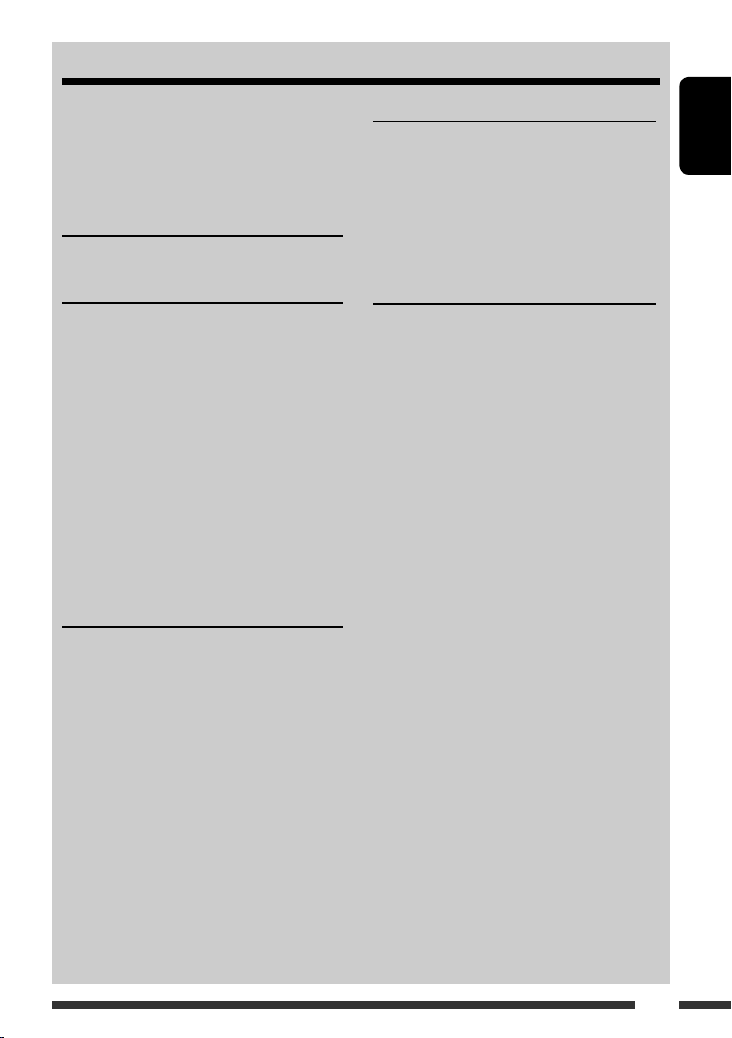
INHOUD
Verwijderen van het bedieningspaneel .......... 3
Bevestigen van het bedieningspaneel ........... 3
Het apparaat terugstellen .............................. 3
Geforceerd verwijderen van een disc .............. 3
INTRODUCTIE
Voorbereiding ................................................ 4
BEDIENING
Basisbediening ............................................... 6
• Gebruik van het bedieningspaneel ................ 6
• Gebruik van de afstandsbediening
(RM-RK50) ..................................................... 7
Luisteren naar de radio .................................. 9
Bediening voor discs ...................................... 12
Bediening van USB ......................................... 13
Gebruik van Bluetooth
• Voor het eerst verbinden van een Bluetooth
apparaat ........................................................ 15
•
Gebruik van de Bluetooth mobiele telefoon
• Gebruik van de Bluetooth audiospeler ........... 19
® apparatuur ............... 14
... 17
EXTERNE APPARATUUR
Luisteren naar de CD-wisselaar ...................... 20
Luisteren naar een iPod/iPhone ..................... 21
• Indien verbonden met de USB-
ingangsaansluiting ........................................ 21
• Indien verbonden middels de
interface-adapter .......................................... 22
Luisteren naar de DAB-tuner .......................... 23
Luisteren naar andere externe
apparatuur ................................................. 25
INSTELLINGEN
Kiezen van een vastgelegde geluidsfunctie .... 26
Menu-bediening ............................................ 27
• Zelf samenstellen van een kleur
—User Color ................................................. 31
• Instellen van de tijd voor de dimmer ............. 32
• Veranderen van de Bluetooth instelling ........ 33
REFERENTIES
Meer over deze receiver ................................. 34
Oplossen van problemen ............................... 40
Onderhoud ..................................................... 45
Technische gegevens ..................................... 46
NEDERLANDS
5
Page 6
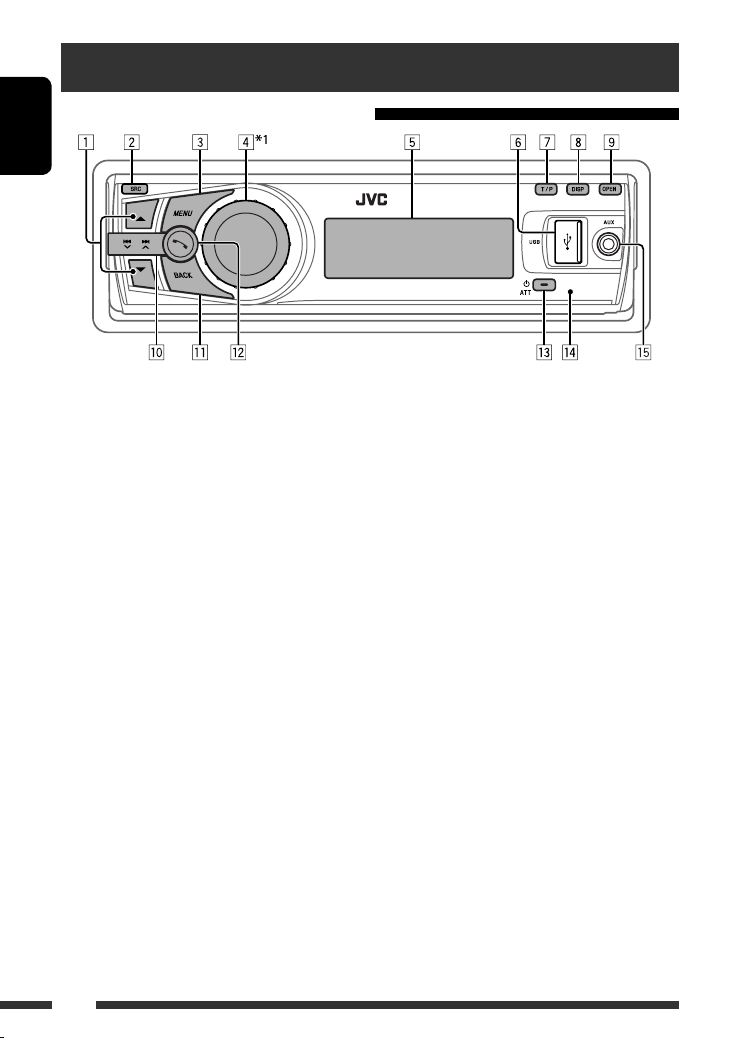
Basisbediening
Gebruik van het bedieningspaneel
NEDERLANDS
1 •
FM/AM
: Kiezen van een voorkeurzender.
•
DAB
: Kiezen van DAB-service.
•
CD/USB FRONT/USB REAR/CD-CH
Kiezen van een map.
•
iPod
: Oproepen van het hoofdmenu/pauze
weergave *2/bevestigen keuze.
•
BT FRONT/BT REAR
van het volume van de microfoon (tijdens een
telefoongesprek).
•
BT FRONT/BT REAR
groep/map.
2 Voor het kiezen van de bron.
FM
=
DAB
*4 = CD *4 =
iPod FRONT
REAR
CD-CH
=
AM
3 • Oproepen van lijstbediening.
*4/
*4/
iPod REAR
*4/iPod
*5 = (terug naar het begin)
• Invoeren van menu-instelling [Houd ingedrukt] .
•
iPod FRONT/iPod REAR
hoofdmenu op.
4 • Regelen van het volume *
onderdelen [Draai].
• Bevestig de keuze [Druk op] .
• FM: Activeren van de SSM-functie [Houd
ingedrukt] .
(telefoon): Instellen
(audio) *3: Kiezen van
BT FRONT
*4/
BT REAR
*4 (of
EXT IN
2
of kiezen van
USB FRONT
4, *5
*
=
USB
4, *5
*
=
) =
AUX IN
: Roep het
•
CD/USB FRONT/USB REAR/iPod
FRONT/iPod REAR
:
de weergave *2 [Druk op].
•
BT FRONT/BT REAR
de weergave *2 [Druk op].
•
CD/USB FRONT/USB REAR/iPod
FRONT/iPod REAR/BT FRONT
BT REAR
(audio) *3/
CD-CH
weergavefunctie [Houd ingedrukt].
5 Displayvenster
6 USB (Universal Serial Bus) ingangsaansluiting
7 • Activeren/annuleren van TA-standbyontvangst.
• Activeren van de PTY-zoekfunctie [Houd
*4/
ingedrukt].
8 Veranderen van displayinformatie.
9 Kantel het bedieningspaneel omlaag.
*5
• Voor het uitwerpen van de disc, klapt u het
bedieningspaneel open en drukt u vervolgens op
0 op het toestel.
p •
FM/AM
: Opzoeken van een zender.
•
DAB
: Opzoeken van een DAB-ensemble.
•
CD/USB FRONT/USB REAR/iPod
FRONT/iPod REAR/CD-CH
fragment.
•
iPod
: Kiezen van een categorie/fragment.
•
BT FRONT/BT REAR
verspringen/voorwaarts verspringen.
*1 – *5 : Zie bladzijde 7.
: Pauzeren/hervatten van
(audio): Hervatten van
(audio) *3/
: Activeren van de
: Kiezen van een
(audio): Achterwaarts
6
Page 7
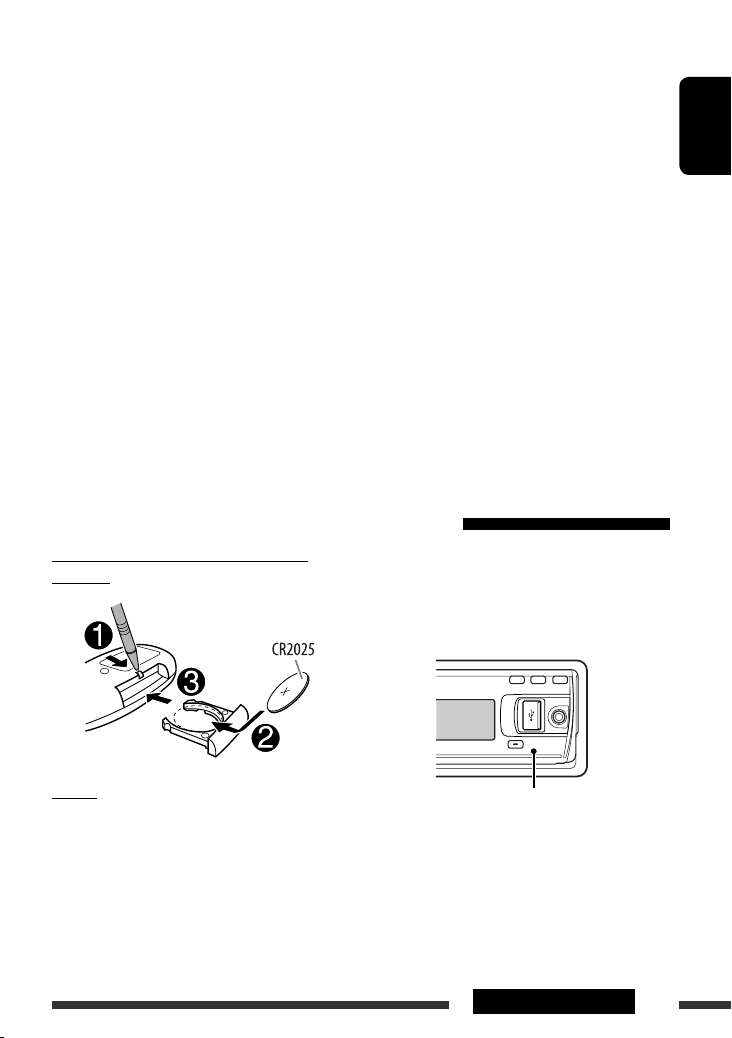
q • Terugkeren naar het voorgaande menu.
•
iPod FRONT/iPod REAR
: Afwisselend
kiezen van <Headunit Mode> en
<iPod Mode> *6 [Houd ingedrukt].
•
BT FRONT/BT REAR
(audio): Pauzeren van
de weergave.
w • Roep het “Call Menu” scherm op.
• Oproepen van de <Quick Call> methode [Houd
ingedrukt]. (Zie bladzijde 33.)
•
BT FRONT/BT REAR
(telefoon):
– Beantwoorden van binnenkomende gesprekken.
– Stoppen van een gesprek [Houd ingedrukt].
e • Inschakelen van de stroom.
• Dempen van het geluid (indien de stroom is
ingeschakeld).
• Uitschakelen van de stroom [Houd ingedrukt].
•
BT FRONT/BT REAR
(telefoon):
Veranderen van conversatiemedia tijdens een
telefoongesprek.
r Afstandsbedieningssensor
t AUX (auxiliary) ingangsaansluiting
1
*
Wordt tevens “Regelschijf” in deze
gebruiksaanwijzing genoemd.
*2 U kunt het volume ook wanneer gepauzeerd instellen
indien
CD/USB FRONT/USB REAR/iPod
FRONT/iPod REAR/BT FRONT/BT REAR/
als bron is gekozen.
iPod
Controleer alvorens de weergave te hervatten dat het
volume niet te veel verhoogd is.
*3 Voor Bluetooth apparatuur die AVRCP 1.3
ondersteunt.
4
*
U kunt deze bronnen niet kiezen indien ze niet gereed
staan of niet zijn aangesloten.
5
U kunt deze bronnen niet kiezen indien ze met het
*
<SET UP> menu zijn uitgeschakeld (zie <Source
Select> in “Menu-bediening” op bladzijde 31).
6
*
U kunt deze functie uitsluitend gebruiken indien de
aangesloten iPod geschikt is voor <iPod Mode>
(zie bladzijden 21 en 38).
Gebruik van de afstandsbediening (RM-RK50)
Plaatsen van de lithium-knoopbatterij
(CR2025)
Gebruik van de afstandsbediening:
• Richt de afstandsbediening direct naar de
afstandsbedieningssensor op het toestel.
• Stel de afstandbedieningssensor NIET aan schel licht
bloot (direct zonlicht of lamplicht).
NEDERLANDS
Let op:
• De batterij kan ontploffen indien deze verkeerd is
geplaatst. Vervang uitsluitend door een batterij van
hetzelfde of gelijkwaardige type.
• Batterij mag niet worden blootgesteld aan extreme
hitte, zoals zonnestraling vuur of dergelijke.
Vervang de batterij indien het bereik voor het
gebruik van de afstandsbediening aanzienlijk
kleiner wordt.
Afstandsbedieningssensor
Vervolg op de volgende bladzijde
7BEDIENING
Page 8
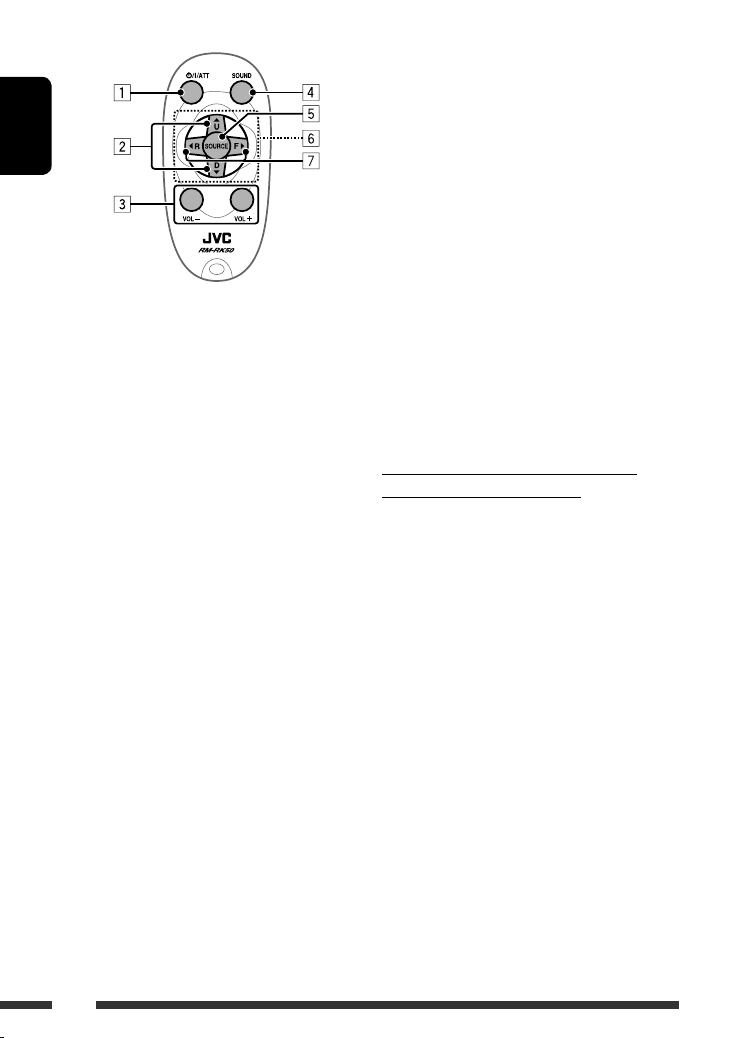
NEDERLANDS
1 • Druk kort voor het inschakelen van de stroom of
het dempen van het geluid wanneer de stroom
reeds is ingeschakeld.
• Houd ingedrukt voor het uitschakelen van de
stroom.
• Druk kort voor het veranderen van media tijdens
het telefoongesprek.
2 • Veranderen van FM/AM-voorkeurzenders/DAB-
services.
• Veranderen van map voor MP3/WMA/AAC (en
WAV voor gebruik met USB).
• Tijdens weergave van een MP3-disc met een
voor MP3 geschikte CD-wisselaar:
– Druk kort voor het veranderen van disc.
– Houd ingedrukt voor het veranderen van map.
• Tijdens het luisteren naar een Apple iPod:
Indien verbonden middels de interface-
adapter:
– Pauzeren of hervatten van de weergave met
D
∞.
– Roep het hoofdmenu met 5 U op.
5 U/D ∞/2 R/F 3 werken nu als
(
menukeuzetoetsen.)*
* 5 U : Terugkeren naar het voorgaande menu.
D ∞: Bevestigen van de keuze.
3 Voor het instellen van het volume.
4 Voor het kiezen van geluidsfuncties.
5 Voor het kiezen van de bron.
6 Voor Bluetooth mobiele telefoon:
– Beantwoorden van gesprekken door kort te
drukken.
– Negeren van gesprekken door even ingedrukt te
houden.
7 • Druk kort voor het opzoeken van zenders/DAB-
services.
• Houd even ingedrukt voor het opzoeken van
DAB-ensembles.
• Houd ingedrukt voor versneld voorwaarts of
achterwaarts van een fragment.
• Druk kort voor het veranderen van fragment.
• Tijdens het luisteren naar een iPod (met de
menu-keuzefunctie):
Indien verbonden middels de interface-
adapter:
– Druk kort voor het kiezen van een onderdeel.
(Druk vervolgens op D
∞ om de keuze te
bevestigen.)
– Houd ingedrukt om tegelijkertijd 10
onderdelen te verspringen.
• Achterwaarts verspringen/voorwaarts
verspringen voor Bluetooth audiospeler.
Waarschuwingen (ter voorkoming van
ongelukken en beschadiging):
• Plaats geen andere batterij dan een CR2025 of
gelijkwaardige batterij.
• Laat de afstandsbediening niet langdurig op plaatsen
liggen die aan het directe zonlicht onderhevig zijn
(bijvoorbeeld op het dashboard).
• Bewaar de batterij buiten het bereik van kleine
kinderen.
• Laad niet op, sluit niet kort, demonteer niet en
verwarm de batterij niet en gooi niet in een vuur.
• Bewaar de batterij niet met andere metalen
materialen.
• Steek niet met een tangetje of dergelijk gereedschap
in de batterij.
• Wikkel de batterij met band om en isoleer goed
alvorens weg te gooien of langdurig op te slaan.
8
Page 9
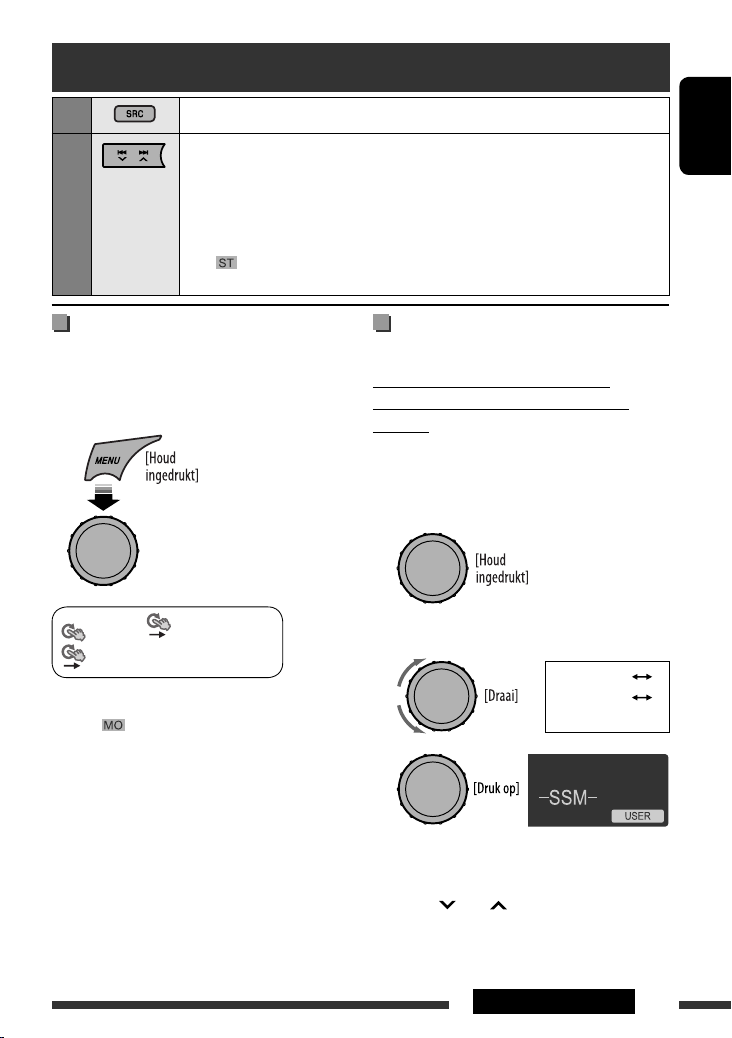
Luisteren naar de radio
1
2
Kies “FM” of “AM”.
Opzoeken van een gewenste zender—Automatisch zoeken.
Het zoeken stopt zodra op een zender is afgestemd. Voor het stoppen van het zoeken,
drukt u nogmaals op dezelfde toets.
• U kunt een zender tevens handmatig opzoeken—Handmatig zoeken. Houd een van
de toetsen even ingedrukt totdat “M” op het display verschijnt en druk vervolgens
herhaaldelijk.
indicator licht op het display op wanneer een stereo FM-uitzending met sterke
• De
signalen worden ontvangen.
Verbeteren van de FM-ontvangst
Activeer de monotfunctie om de ontvangst te
verbeteren indien een stereo FM-uitzending slecht
ontvangbaar is.
• Zie tevens bladzijde 30.
[Draai] = [Druk op]
<Tuner> <Stereo/Mono>
<Mono>
De ontvangst is beter, maar het stereo-effect gaat
verloren. licht op het display op.
Voor het weer herstellen van het stereo-effect,
herhaalt u de procedure om <Stereo> te kiezen.
NEDERLANDS
Vastleggen van zenders in het
geheugen
Automatisch vastleggen (FM—SSM
(Geheugen voor vastleggen van sterke
zenders)
U kunt maximaal 18 FM-zenders als voorkeurzenders
vastleggen.
1 Roep tijdens het luisteren naar een zender
het “SSM” scherm op.
2 Kies het aantal zenders dat u wilt
vastleggen.
“SSM 01–06”
“SSM 07–12”
“SSM 13–18”
3
De lokale FM-zenders met de sterkste signalen
worden opgezocht en automatisch vastgelegd.
• Voor het stoppen van zoeken, drukt u op
4 /¢ .
Voor het vastleggen van 6 andere zenders, moet u
de procedure vanaf stap 1 herhalen.
Vervolg op de volgende bladzijde
9BEDIENING
Page 10

Handmatig vastleggen (FM/AM)
U kunt maximaal 18 FM-zenders en 6 AM-zenders
vastleggen.
Bijv.: Vastleggen van FM-zender op 92,5 MHz onder
voorkeurnummer “4”.
NEDERLANDS
1
2 Kies voorkeurnummer “4”.
De volgende functies kunnen alleen voor FM Radio
Data System-zenders worden gebruikt.
Opzoeken van een programma van
het FM Radio Data System—PTYzoeken
U kunt met gebruik van PTY-codes gemakkelijk op
een zender afstemmen die uw favoriete programma
uitzendt.
1 De laatst gekozen PTY-code
verschijnt.
2 Kies een favoriet programmatype of een PTY-
code.
3
Kiezen van een voorkeurzender
of
[Draai] = [Druk op]
10
3 Het zoeken van uw favoriete programma
start.
Indien er een zender is waarvan de PTY-code
overeenkomt met het door u gekozen programma,
wordt op deze zender afgestemd.
PTY-codes
News, Affairs, Info, Sport, Educate, Drama, Culture,
Science, Varied, Pop M (muziek), Rock M (muziek),
Easy M (muziek), Light M (muziek), Classics, Other
M (muziek), Weather, Finance, Children, Social,
Religion, Phone In, Travel, Leisure, Jazz, Country,
Nation M (muziek), Oldies, Folk M (muziek),
Document
Gebruik van standbyontvangst
TA-standbyontvangst
Met TA-standbyontvangst schakelt de receiver
van een andere bron dan AM tijdelijk over naar
verkeersinformatie (TA).
Het volume verandert naar het hiervoor ingestelde TAvolumeniveau indien het huidige volumeniveau lager
dan het hiervoor ingestelde niveau is (zie bladzijde 30).
Page 11
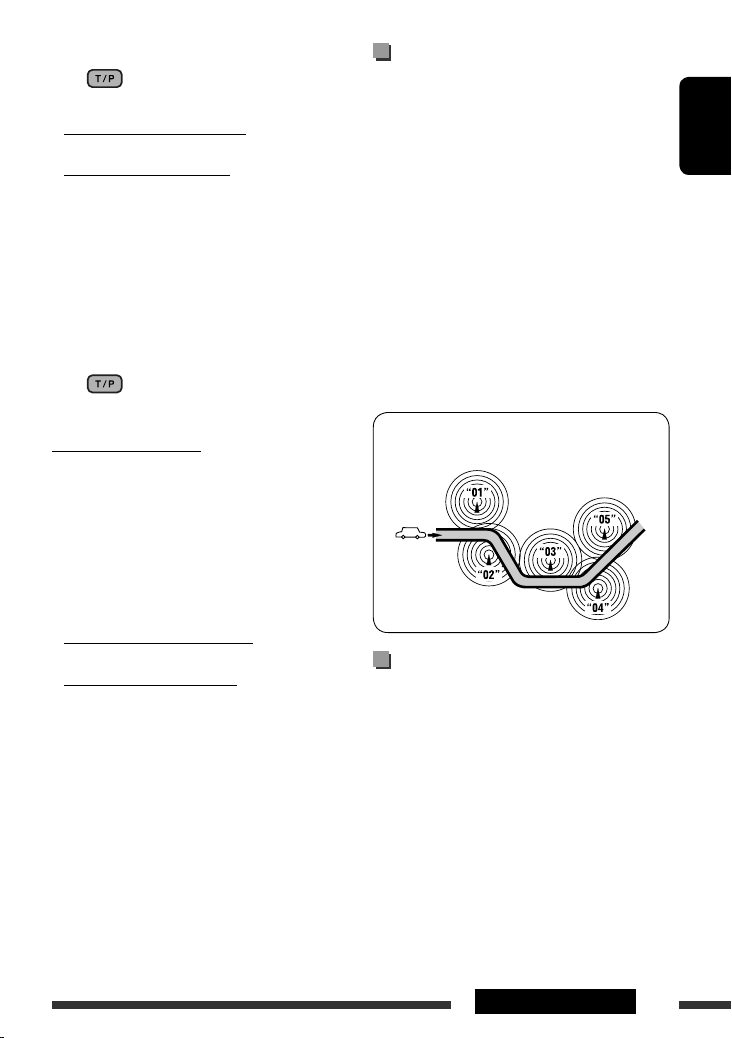
Activeren van TA-standbyontvangst
De TP (verkeersinformatie)
indicator licht op of knippert.
• Indien de TP indicator is opgelicht, is TAstandbyontvangst geactiveerd.
• Indien de TP indicator knippert, is TAstandbyontvangst nog niet geactiveerd. (Dit is het
geval indien u naar een FM-zender luistert die de
voor TA-standbyontvangst vereiste Radio Data
System-signalen niet levert.)
Stem op een andere zender af die wel deze signalen
levert om de ontvangst te activeren. De TP indicator
stopt te knipperen en blijft opgelicht.
Annuleren van TA-standbyontvangst
De TP indicator dooft.
Volgen van hetzelfde
programma—Ontvangst van
netwerk-volgen
Indien u in een gebied rijdt waar de FM-ontvangst
niet sterk genoeg is, zal de receiver automatisch
op een andere FM Radio Data System-zender van
hetzelfde netwerk afstemmen, die mogelijk hetzelfde
programma maar met sterkere signalen uitzendt (zie de
afbeelding hieronder).
Ontvangst van netwerk-volgen is bij het verlaten van de
fabriek geactiveerd.
Voor het veranderen van ontvangst van netwerkvolgen, zie <AF Regional> op bladzijde 30.
• Zie “Volgen van hetzelfde programma—Ontvangst
van alternatieve frequentie (DAB AF)” op bladzijde 24
indien u een DAB-tuner heeft aangesloten.
NEDERLANDS
PTY-standbyontvangst
Met PTY-standbyontvangst schakelt de receiver van
een andere bron dan AM tijdelijk over naar uw favoriete
PTY-programma.
Voor het activeren en kiezen van uw favoriete
PTY-code voor PTY-standbyontvangst, zie bladzijde
30.
De PTY indicator licht op of knippert.
• Indien de PTY indicator is opgelicht, is PTYstandbyontvangst geactiveerd.
• Indien de PTY indicator knippert, is PTYstandbyontvangst nog niet geactiveerd.
Stem op een andere zender af die wel deze signalen
levert om de ontvangst te activeren. De PTY indicator
stopt te knipperen en blijft opgelicht.
Voor het annuleren van PTY-standbyontvangst,
kiest u <Off> voor de PTY-code (zie bladzijde 30). De
PTY indicator dooft.
• Indien een DAB-tuner is aangesloten, werkt TA/PTYstandbyontvangst tevens voor het opzoeken van een
service. (Zie tevens bladzijde 30.)
• Er wordt niet overgeschakeld naar verkeersinformatie
of een PTY-programma indien via “
REAR
” een telefoonverbinding is gestart.
BT FRONT/BT
Programma A wordt op verschillende frequenties
uitgezonden (01 – 05)
Automatisch kiezen van
zenders—Programmazoeken
Wanneer u een voorkeurnummer kiest, wordt
normaliter op de overeenkomende voorkeurzender
afgestemd.
Wanneer de signalen van een FM-voorkeurzender
van het Radio Data System te zwak voor een goede
ontvangst zijn, gebruikt dit toestel AF-data om
op een andere frequentie af te stemmen waarop
mogelijk hetzelfde programma als de oorspronkelijke
voorkeurzender wordt uitgezonden.
• Het duurt even eer met gebruik van
programmazoeken op een andere zender is
afgestemd.
• Zie tevens bladzijde 30.
11BEDIENING
Page 12
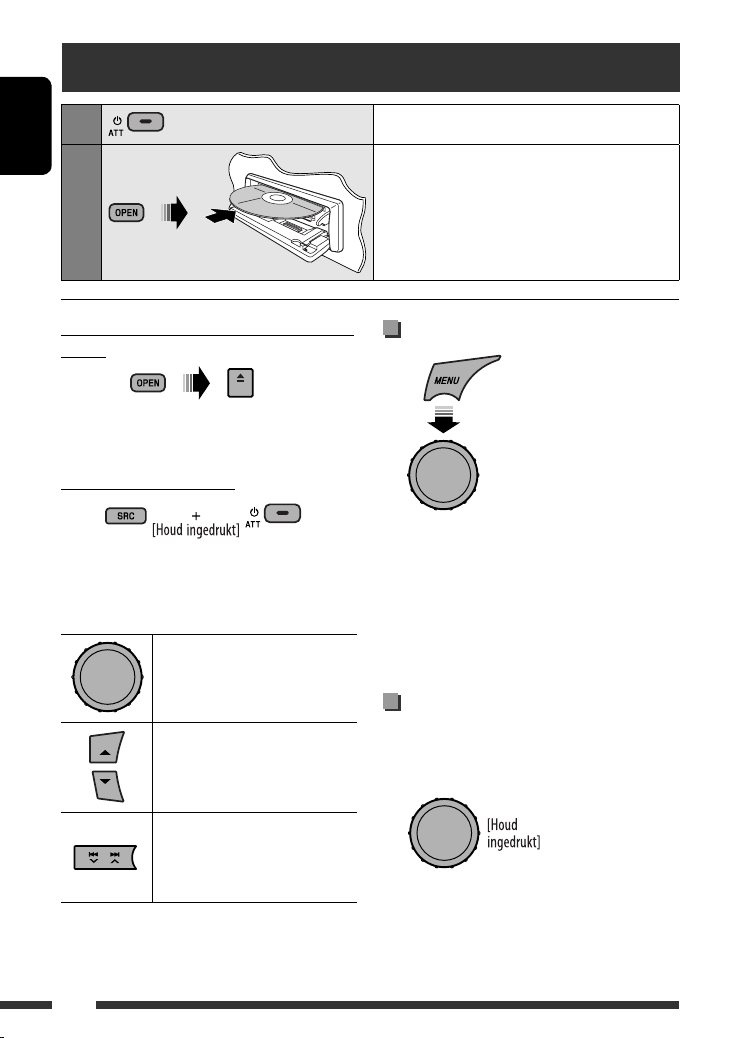
Bediening voor discs
1
NEDERLANDS
2
Stoppen van de weergave en uitwerpen van
de disc
• “No Disc” verschijnt. Druk op SRC om een andere
weergavebron te beluisteren.
Vergrendelen van een disc
Herhaal dezelfde procedure voor het annuleren van
de vergrendeling.
Druk op de volgende toetsen (of houd ingedrukt) voor...
[Druk op] Pauzeren/hervatten van
de weergave.
Inschakelen van de stroom.
Plaats een disc.
Alle fragmenten worden herhaald afgespeeld totdat u
van bron verandert of de disc uitwerpt.
Kiezen van een fragment/map
[Draai] = [Druk op]
• Voor een disc met MP3/WMA/AAC, moet u de
gewenste map met de regelschijf kiezen en
vervolgens met deze schijf het gewenste fragment
kiezen.
• Voor het terugkeren naar het voorgaande menu,
drukt u op BACK.
12
MP3/WMA/AAC: Kiezen van een
map
[Druk op] Kiezen van een fragment
[Houd ingedrukt]
Achterwaarts/snelvoorwaarts van fragment
Kiezen van de weergavefuncties
U kunt tegelijkertijd slechts één van de volgende
weergavefuncties kiezen.
1 Roep het “PLAYBACK MENU” scherm op.
Page 13
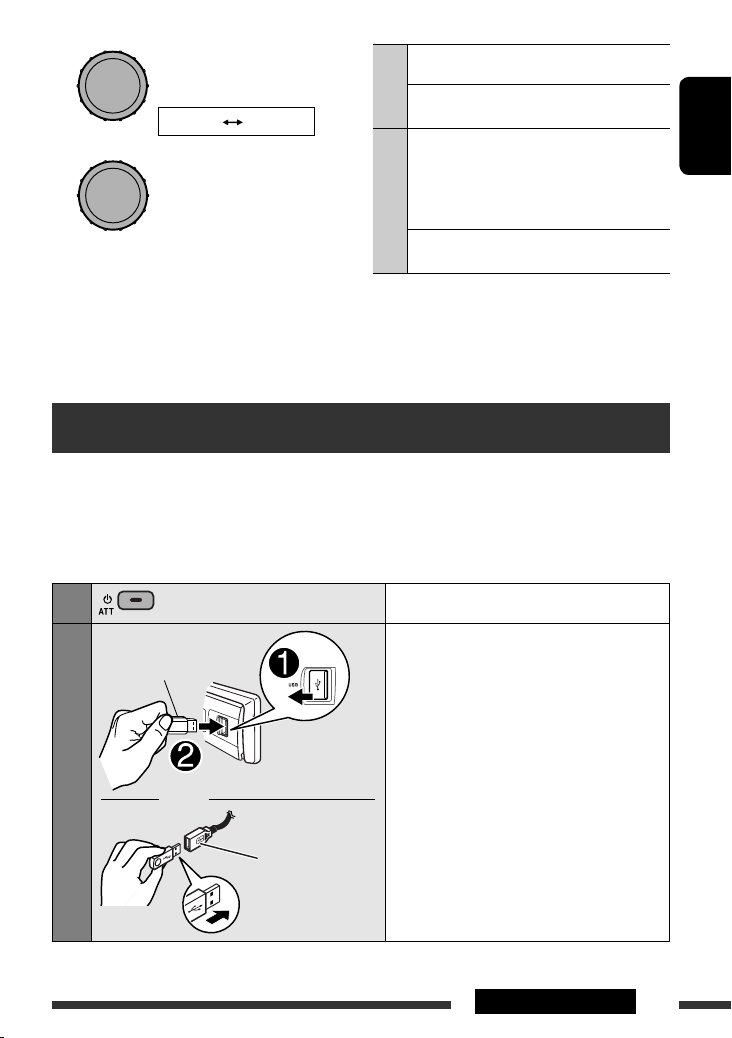
2
3
= [Druk op]
[Draai]
Repeat Random
[Draai] = [Druk op]
Track : Herhalen van het huidige fragment
Folder : MP3/WMA/AAC: Herhalen van de
Repeat
Folder : MP3/WMA/AAC: Willekeurige
Random
All : Willekeurige weergave van alle
• Kies “Off ” om de herhaalde weergave of willekeurige
weergave te annuleren.
• Voor het terugkeren naar het voorgaande menu,
drukt u op BACK.
huidige map
weergave van alle fragmenten in
de huidige map, en vervolgens
de fragmenten van de volgende
mappen
fragmenten
Bediening van USB
Dit toestel heeft twee USB-ingangsaansluitingen (op het bedieningspaneel en middels de USB-kabel op het
achterpaneel van het toestel). U kunt deze twee aansluitingen tegelijkertijd gebruiken.
• U kunt tevens een USB Bluetooth adapter (KS-UBT1) en/of een Apple iPod/iPhone met de USB-
ingangsaansluiting(en) verbinden. Voor details aangaande de bediening, zie bladzijden 14 – 19 en 21 – 23.
Dit toestel is geschikt voor weergave van MP3/WMA/AAC/WAV-bestanden die op USB-opslagapparatuur
zijn opgeslagen (bijvoorbeeld USB-geheugen, digitale audiospelers, draagbare HDD, etc.).
NEDERLANDS
1
2
USB-geheugen
en/of
USB-kabel van de
achterkant van het toestel
Inschakelen van de stroom.
Sluit USB-apparatuur aan.
Alle fragmenten worden herhaald afgespeeld
totdat u van bron verandert of de USB-apparatuur
ontkoppelt.
Vervolg op de volgende bladzijde
13BEDIENING
Page 14
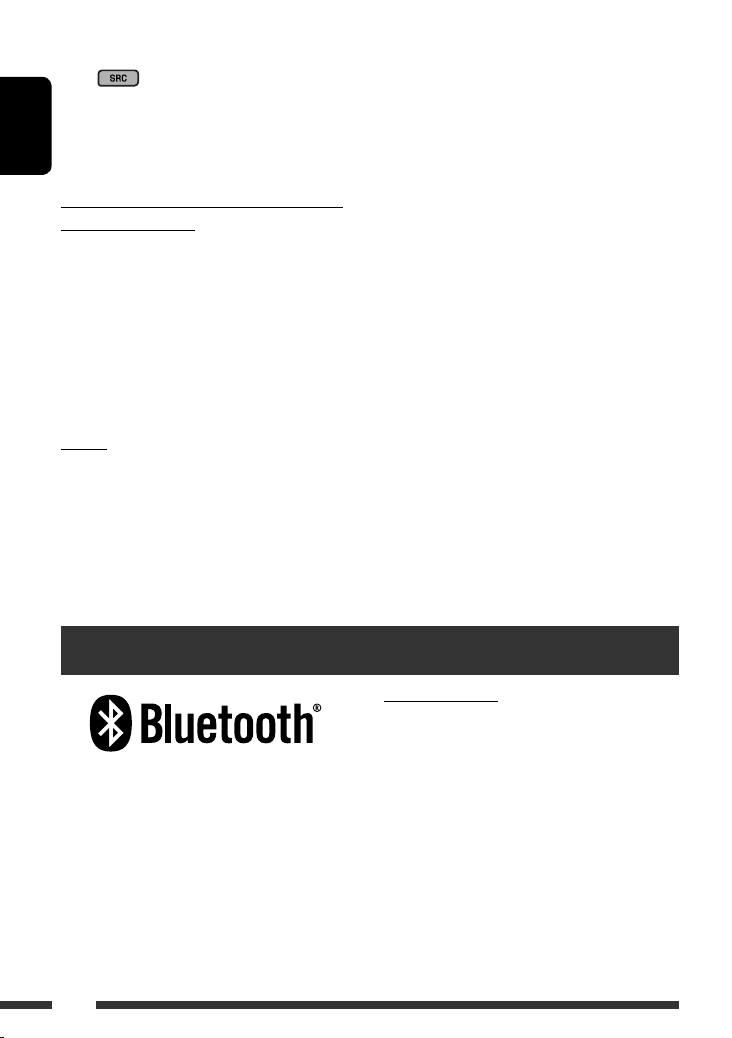
Indien USB-apparatuur is bevestigd...
De weergave wordt gestart vanaf het punt waar
hiervoor werd gestopt.
• Indien u andere USB-apparatuur heeft aangesloten,
NEDERLANDS
start de weergave vanaf het begin.
Stoppen van de weergave en ontkoppelen
van USB-apparatuur
Trek recht uit de USB-ingangsaansluiting.
• “No USB” verschijnt. Druk op SRC om een andere
weergavebron te beluisteren.
Bediening voor de USB-apparatuur is hetzelfde manier
als in geval voor bestanden op een disc. (Zie bladzijden
12 en 13.)
• U kunt WAV-bestanden beluisteren door de
bediening voor MP3/WMA/AAC-bestanden op
bladzijden 12 en 13 te volgen.
Let op:
• Gebruik de USB-apparatuur niet indien het veilig
rijden zou kunnen worden gehinderd.
• Terwijl “Reading” op het display wordt weergegeven:
– Verwijder en bevestig de USB-apparatuur niet
herhaaldelijk.
– Verwijder of bevestig geen andere USB-
apparatuur.
• Start de motor van de auto niet indien USBapparatuur is aangesloten.
• Dit toestel is mogelijk niet geschikt voor weergave
van bestanden, afhankelijk van het soort bestand dat
op de USB-apparatuur is opgenomen.
• Met bepaalde USB-apparatuur is de bediening en
stroomtoevoer mogelijk anders.
• U kunt geen computer met de USB
ingangsaansluiting van het toestel verbinden.
• Voorkom dat u belangrijke data verliest en maak
derhalve een back-up van belangrijke data.
• De weergave wordt mogelijk gestoord door
elektrostatische schokken bij het verbinden van
USB-apparatuur. Ontkoppel in dat geval de USBapparatuur even, stel dit toestel terug en sluit de
USB-apparatuur weer aan.
• Voorkom vervorming of beschadiging van de
apparatuur en laat de USB-apparatuur derhalve niet
in de auto achter, stel niet aan het directe zonlicht
bloot en vermijd hoge temperaturen.
• Bepaalde USB-apparatuur werkt mogelijk niet direct
na het inschakelen van de stroom.
• Het herkennen en de respons van bepaalde USBapparatuur (bijvoorbeeld een digitale audiospeler,
HDD, etc.) kan mogelijk lang duren.
• Zie bladzijden 36 en 37 voor details aangaande de
bediening voor USB.
Gebruik van Bluetooth ® apparatuur
Bluetooth profiel
Dit toestel is geschikt voor de volgende Bluetooth
profielen;
Bluetooth is een short-range draadloze
communicatietechnologie voor mobiele apparatuur,
bijvoorbeeld mobiele telefoons, draagbare PC’s en
andere dergelijke toestellen. Bluetooth apparatuur
kan zonder gebruik van kabels worden verbonden en
onderling communiceren.
• Zie de lijst (in de doos bijgeleverd) met landen waar u
de Bluetooth® mag gebruiken.
14
HFP (Hands-Free Profile) 1.5
OPP (Object Push Profile) 1.1
A2DP (Advanced Audio Distribution Profile) 1.2
AVRCP (Audio/Video Remote Control Profile) 1.3
Zie tevens de bij de Bluetooth apparatuur
geleverde aanwijzingen.
Page 15
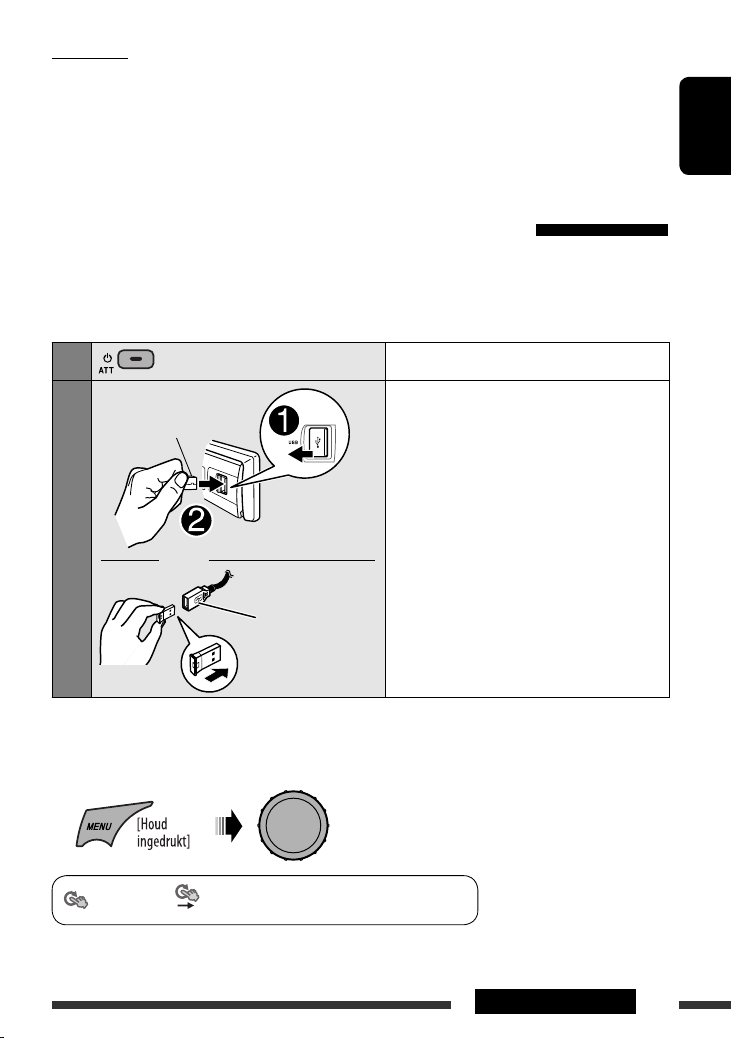
Kenmerken
U kunt Bluetooth apparatuur als volgt via het toestel gebruiken:
• Ontvangst van een telefoontje
• Opbellen—met gebruik van het telefoonboek, de gesprek-geschiedenislijst (gebelde nummers/ontvangen
gesprekken), door het nummer in te toetsen, met stemcommando
• Toont dat u een SMS (Short Message Service) heeft ontvangen
• Weergave van een Bluetooth audiospeler
Voor het eerst verbinden van een Bluetooth apparaat
Voorbereiding:
• Verbind de bijgeleverde USB Bluetooth adapter (KS-UBT1) met een van de USB-ingangsaansluitingen van het
toestel.
• Bedien het apparaat om de Bluetooth functie te activeren.
NEDERLANDS
1
2
KS-UBT1
of
USB-kabel van de
achterkant van het toestel
U kunt de volgende bedieningen met het <SET UP> menu uitvoeren.
• Koppelen en wissen van gekoppelde apparatuur
• Verbinden en ontkoppelen van een geregistreerd Bluetooth apparaat (telefoon/audio)
<Bluetooth> <Device> = Voer de volgende handelingen uit.
Inschakelen van de stroom.
Verbind de USB Bluetooth adapter,
KS-UBT1.
• Er kan tegelijkertijd slechts één USB Bluetooth
adapter worden herkend.
[Draai] = [Druk op]
Vervolg op de volgende bladzijde
15BEDIENING
Page 16
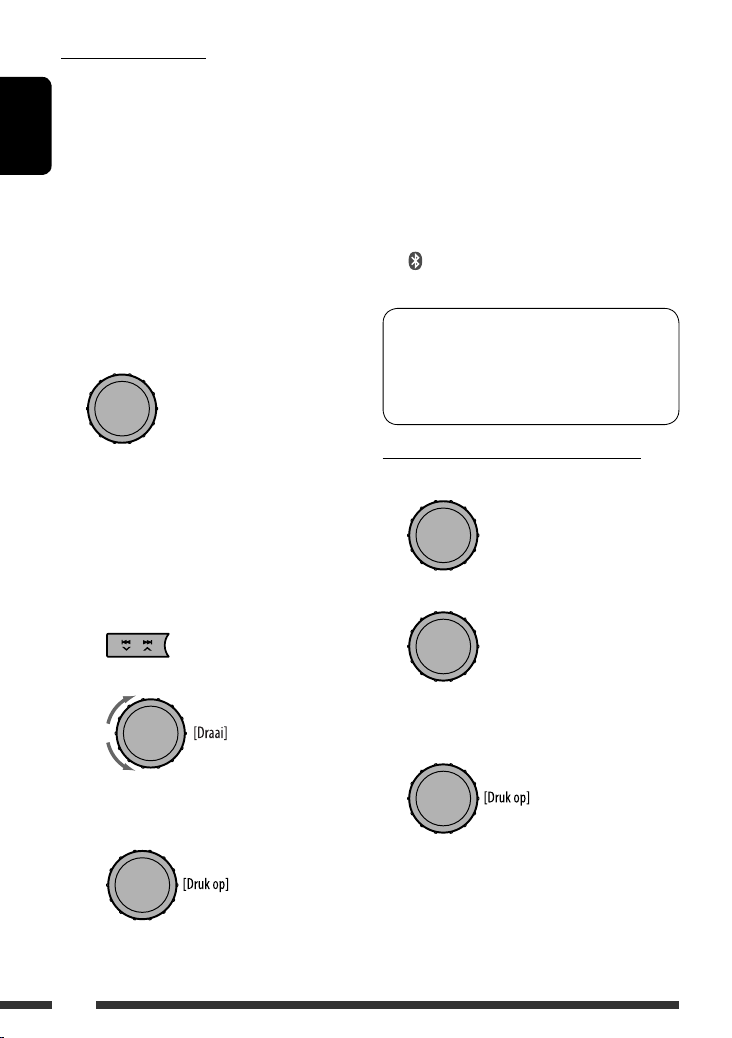
Koppelen en PIN-code
Nadat u voor het eerst een Bluetooth apparaat op dit
toestel heeft aangesloten, moet u het apparaat aan
dit toestel koppelen. Door te koppelen, kan Bluetooth
apparatuur met elkaar communiceren.
Voor het koppelen, moet u mogelijk de PIN-code
NEDERLANDS
(persoonlijk identificatienummer) van de te verbinden
Bluetooth apparatuur invoeren.
• Nadat eenmaal een verbinding is gemaakt, blijft
deze in het toestel geregistreerd, ook wanneer u
het toestel terugstelt. U kunt in totaal maximaal vijf
apparaten registreren.
• Tegelijkertijd kan er slechts één apparaat voor
“Bluetooth Phone” en één apparaat voor “Bluetooth
Audio” worden verbonden.
1 Kies <New Pairing>.
[Draai] = [Druk op]
3 Gebruik het Bluetooth apparaat voor het
opzoeken en om een verbinding te maken.
Nadat het apparaat eenmaal is verbonden, voert
u dezelfde PIN-code als zojuist voor het toestel
ingevoerd in.
“Wait Pair” verschijnt en vervolgens wordt “Pairing
OK” of “Connected [Naam van apparaat]” op het
display getoond zodra de verbinding is gemaakt. U
kunt nu het apparaat via dit toestel gebruiken.
verschijnt nadat de Bluetooth verbinding is
gemaakt.
Het apparaat blijft geregistreerd, ook nadat u het
apparaat heeft ontkoppeld. Gebruik <Connect
Phone> of <Connect Audio> (of activeer
<Auto Connect>) om hetzelfde apparaat de
volgende keer te verbinden. (Zie bladzijde 33.)
2 Voer een PIN-code (persoonlijk
identificatienummer) voor het toestel in.
• U kunt ieder gewenst nummer invoeren (1-
cijferig t/m 16-cijferig). [Basisinstelling: 0000]
– Bepaalde apparaten hebben hun eigen PIN-
code. Voer de gespecificeerde PIN-code voor
het toestel in.
1 Verplaatsen naar de volgende (of voorgaande)
nummerpositie.
2 Kiezen van een nummer.
3 Herhaal stappen 1 en 2 totdat de gehele
PIN-code is ingevoerd.
4 Bevestig de invoer.
“Wait Pair” verschijnt op het display.
16
Wissen van een geregistreerd apparaat
1 Kies <Delete Pairing>.
[Draai] = [Druk op]
2 Kies het te wissen apparaat.
[Draai] = [Druk op]
“Delete OK?” verschijnt op het display.
3 Wis de keuze.
“OK” verschijnt op het display zodra het apparaat is
gewist.
• Voor het terugkeren naar het voorgaande menu,
drukt u op BACK.
Page 17
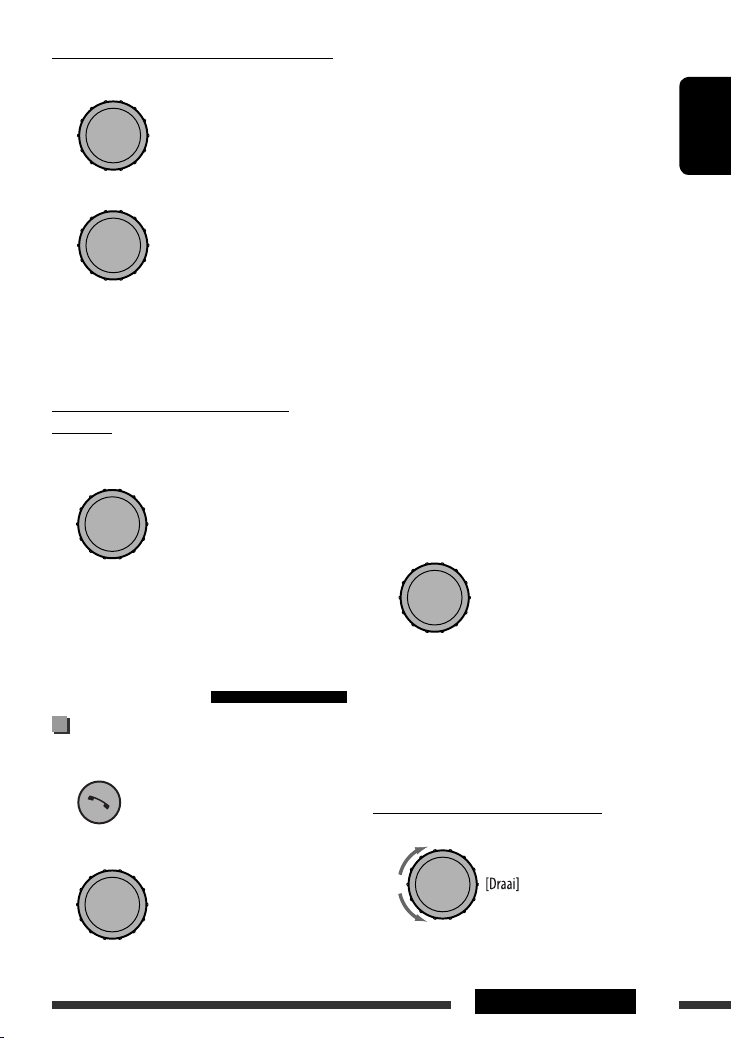
Verbinden van een geregistreerd apparaat
1 Kies <Connect Phone> of <Connect Audio>.
[Draai] = [Druk op]
2 Kies het apparaat dat u wilt verbinden.
[Draai]
= [Druk op]
“Connecting...” verschijnt en vervolgens wordt
“Connected [Naam van apparaat]” op het display
getoond zodra de verbinding met het apparaat is
gemaakt.
Ontkoppelen van een geregistreerd
apparaat
Kies <Disconnect Phone> of
<Disconnect Audio>.
• “Dialed Calls” *: Toont de lijst met gebelde
telefoonnummers. Ga naar de volgende stap.
• “Received Calls” *: Toont de lijst met
ontvangen gesprekken. Ga naar de volgende
stap.
• “Missed Calls” *: Toont de lijst met gemiste
gesprekken. Ga naar de volgende stap.
• “Phonebook”: Tonen van naam/
telefoonnummer van het telefoonboek van
het toestel. Ga naar de volgende stap. Zie
bladzijden 33 en 34 voor het kopiëren van het
telefoonboekgeheugen.
• “Dial Number”: Toont het “Dial Number”
scherm. Zie “Invoeren van een telefoonnummer”
hierna.
• “Voice Dial” (Alleen indien de verbonden
mobiele telefoon het stemherkenningssysteem
heeft): Zeg de naam van de persoon
(geregistreerde woorden) die u wilt opbellen.
* Alleen het via het toestel gebelde of ontvangen
nummer wordt getoond. Zie tevens bladzijde 34
voor de “Phonebook Select” instellingen.
NEDERLANDS
[Draai] = [Druk op]
“Disconnecting” verschijnt en vervolgens wordt
“Disconnected [Naam van apparaat]” op het display
getoond zodra het apparaat is ontkoppeld.
Gebruik van de Bluetooth
mobiele telefoon
Bellen
1 Roep het “Call Menu” scherm op.
2 Kies de methode voor het bellen.
[Draai] = [Druk op]
3 Kies de naam/het telefoonnummer van de
persoon die u wilt opbellen.
[Draai] = [Druk op]
• Schakel het toestel even uit en vervolgens weer in
indien het geluid wordt gestopt of onderbroken
tijdens het gebruik van een Bluetooth apparaat.
– Indien het geluid nog niet wordt hersteld, verbind
de apparatuur dan opnieuw. (Zie “Verbinden van
een geregistreerd apparaat” hier links.)
Invoeren van het telefoonnummer
1 Kiezen van een nummer.
Vervolg op de volgende bladzijde
17BEDIENING
Page 18
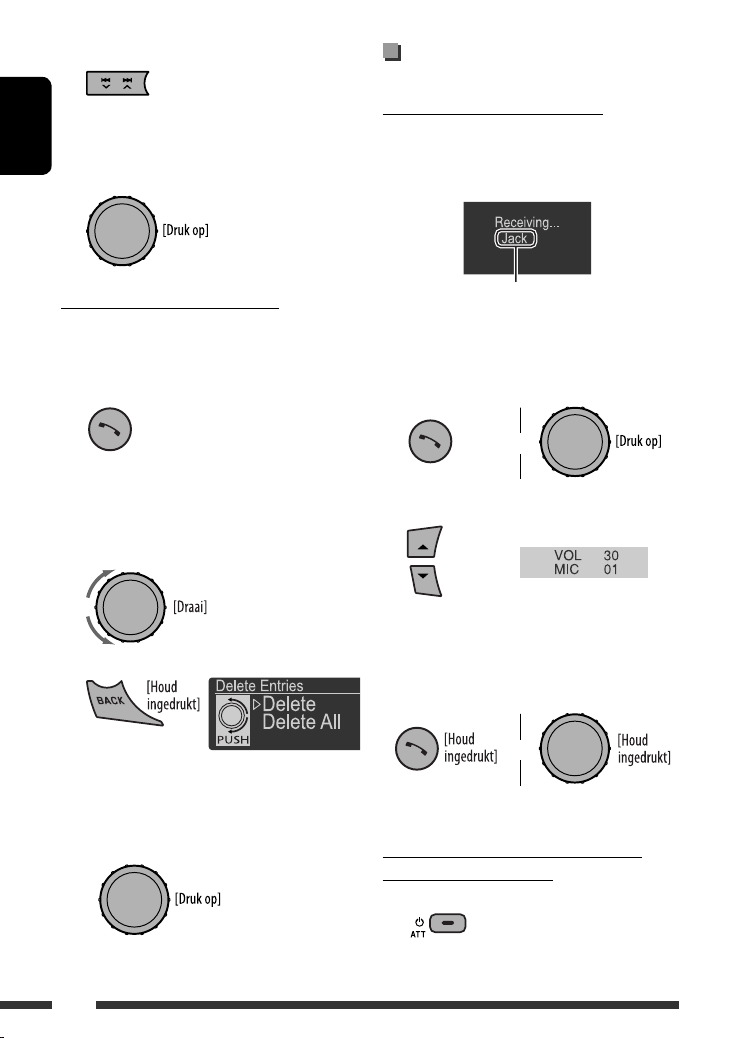
2 Verplaatsen van de invoerpositie.
3 Herhaal stappen 1 en 2 voor het invoeren
van het telefoonnummer.
NEDERLANDS
4 Bevestig de invoer.
Beantwoorden/stoppen van een
telefoongesprek
Indien een gesprek binnekomt....
De bron verandert automatisch naar “
REAR
”.
• Het display knippert blauw (zie <Ring Color> op
bladzijde 28 voor de instelling).
BT FRONT/BT
Wissen van een telefoonnummer
• Alleen indien <Manual Trans> is gekozen voor
<Phonebook Select> in het Bluetooth instelmenu
(zie bladzijde 34).
1 Roep het “Call Menu” scherm op.
2 Roep de lijst met telefoonnummers op met
gebruik van een van de belmethodes (zie
stap 2 van “Bellen” op bladzijde 17).
3 Kies een te wissen naam/telefoonnummer.
4 Roep het “Delete Entries” scherm op.
5 • Kies “Delete” voor het wissen van het
gekozen onderdeel.
• Kies “Delete All” voor het wissen van de in
stap 2 getoonde nummers.
18
Naam (of telefoonnummer, indien reeds ontvangen)
Indien <Auto Answer> is geactiveerd....
Het toestel beantwoordt het binnenkomende gesprek
automatisch, zie bladzijde 33.
• Beantwoorden van een binnenkomend gesprek met
<Auto Answer> uitgeschakeld:
of
• Instellen van het volume van de microfoon tijdens
een telefoongesprek:
De instelling heeft geen effect op het normale
volume. U kunt het volume van de microfoon
instellen en vastleggen (zie bladzijden 33 en 34).
Stoppen van het gesprek of negeren van een
binnenkomend gesprek
of
• Met <Auto Answer> op <Reject> gesteld,
negeert het toestel binnenkomende gesprekken.
Veranderen van conversatiemedia (het
toestel/mobiele telefoon)
Tijdens een telefoongesprek....
Vervolg het gesprek vervolgens
met gebruik van de andere media.
• De bediening is mogelijk anders afhankelijk van de
verbonden Bluetooth apparatuur.
Page 19
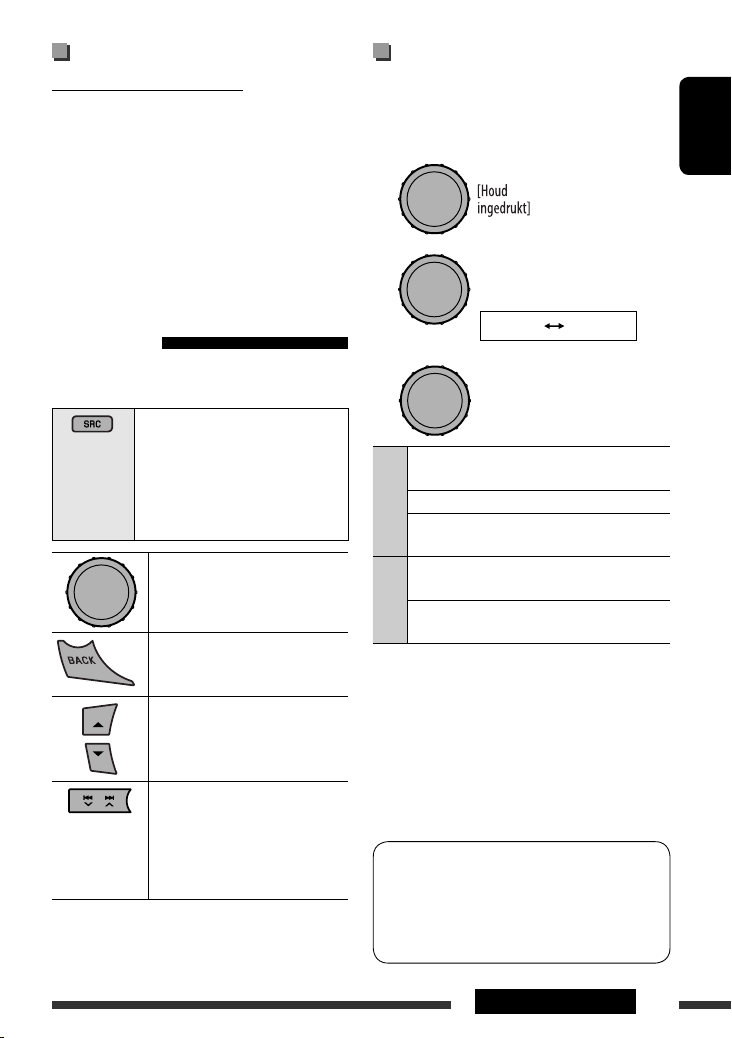
Ontvangst van een SMS
Bij ontvangst van een SMS....
Indien de mobiele telefoon voor SMS geschikt is
en <Message Notice> op <On> is gesteld (zie
bladzijde 33), geeft het toestel een pieptoon wanneer
een boodschap is ontvangen.
• “Received Message” verschijnt op het display en
het display licht blauw op (zie <Ring Color> op
bladzijde 28 voor de instelling).
• U kunt geen boodschappen lezen, samenstellen of
versturen via dit toestel.
Gebruik van de Bluetooth
audiospeler
• De bediening en display-aanduidingen verschillen
afhankelijk van de verbonden audiospeler.
Kies “
BT FRONT
BT REAR
“
Indien de weergave niet automatisch
wordt gestart, moet u de weergave
starten door de Bluetooth
audiospeler te bedienen.
[Druk op] Hervatten van de
[Druk op] Pauzeren van de
Kiezen van groep/map *
” of
”.
weergave *
weergave *
Kiezen van de weergavefuncties
U kunt tegelijkertijd slechts één van de volgende
weergavefuncties kiezen.
Voor Bluetooth apparatuur die AVRCP 1.3 ondersteunt.
•
1 Roep het “PLAYBACK MENU” scherm op.
2
[Draai] = [Druk op]
Repeat Random
3
[Draai] = [Druk op]
Track : Herhalen van het huidige
fragment
All : Herhalen van alle fragmenten
Repeat
Group : Herhalen van alle fragmenten van
de huidige groep
All : Willekeurige weergave van alle
fragmenten
Group : Willekeurige weergave van alle
Random
• Kies “Off” om de herhaalde weergave of willekeurige
weergave te annuleren.
• Voor het terugkeren naar het voorgaande menu,
drukt u op BACK.
fragmenten van de huidige groep
NEDERLANDS
[Druk op] Achterwaarts
verspringen/voorwaarts
verspringen
[Houd ingedrukt]
Achterwaarts zoeken/
voorwaarts zoeken
* De bediening is mogelijk anders afhankelijk van het
verbonden apparaat.
• Zie tevens bladzijden 16 en 17 voor het verbinden/
ontkoppelen/wissen van geregistreerde apparatuur.
Bluetooth informatie:
Indien u meer informatie over Bluetooth wilt, ga
dan naar de volgende JVC website:
<http://www.jvc.co.jp/english/car/> (uitsluitend
in het Engels).
19BEDIENING
Page 20
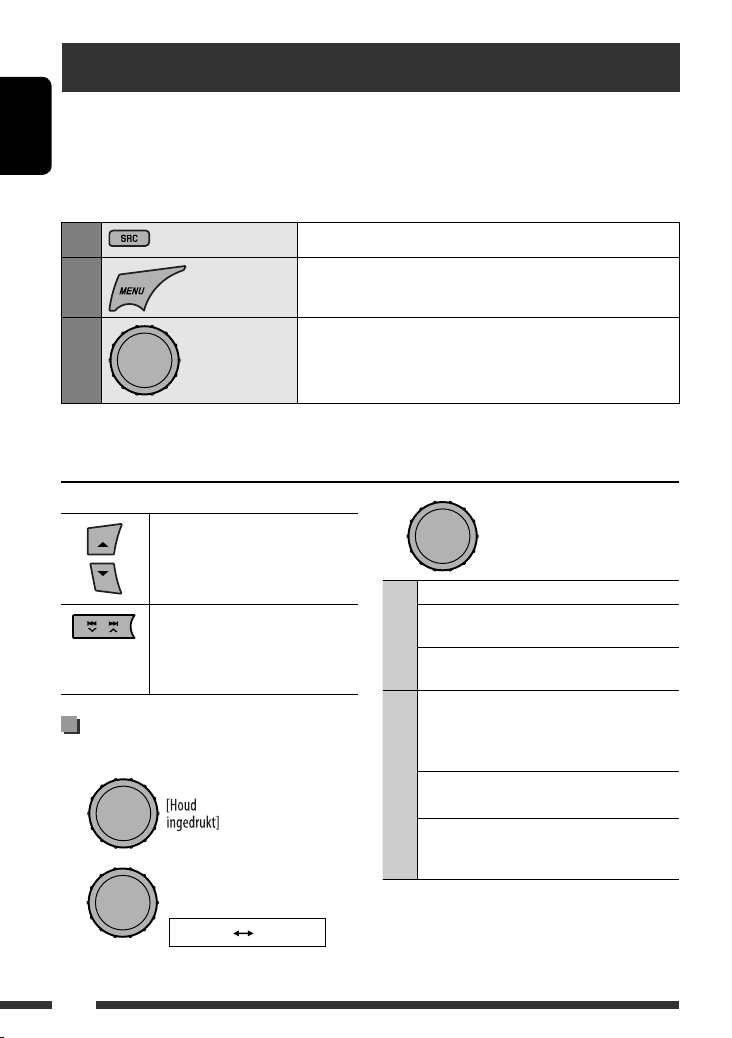
Luisteren naar de CD-wisselaar
Gebruik bij voorkeur een JVC MP3-compatibele CD-wisselaar (niet bijgeleverd) met dit toestel. U kunt een CDwisselaar met de CD-wisselaaraansluiting op het achterpaneel van het toestel verbinden.
• U kunt een normale CD’s (inclusief een CD-tekst) en MP3-disc afspelen.
NEDERLANDS
Voorbereiding: Zie bladzijde 31 en controleer dat <Changer> voor <Source Select>
gekozen.
Kies “
CD-CH
1
2
Roep het “LIST” scherm op.
”.
= <Ext Input> is
3
[Draaien] =
[Druk op]
• Voor het kiezen van een andere map/fragment tijdens weergave (voor MP3-discs), moet u de stappen 2 en 3
hierboven herhalen om een gewenste map/fragment te kiezen. U moet altijd eerst het discnummer kiezen.
• Indien een andere disc/map wordt gekozen, start de weergave vanaf het 1ste fragment van de gekozen disc/map.
Druk op de volgende toetsen (of houd ingedrukt) voor...
MP3: Kiezen van mappen
[Druk op] Kiezen van een fragment
[Houd ingedrukt]
Achterwaarts/snelvoorwaarts van fragment
Kiezen van de weergavefuncties
1 Roep het “PLAYBACK MENU” scherm op.
2
[Draaien] = [Druk op]
Repeat Random
Kies een disc, map en vervolgens een fragment.
De weergave start automatisch.
• U hoort een pieptoon indien er geen disc in de gekozen lade is.
3
[Draaien] = [Druk op]
Track : Herhalen van het huidige fragment
Folder : MP3: Herhalen van alle fragmenten
Repeat
Disc : Herhalen van alle fragmenten van
Folder : MP3: Willekeurige weergave van
Disc : Willekeurige weergave van alle
Random
All : Willekeurige weergave van alle
• Kies “Off” om de herhaalde weergave of willekeurige
weergave te annuleren.
• Voor het terugkeren naar het voorgaande menu,
drukt u op BACK.
in de huidige map
de huidige disc
alle fragmenten van de huidige
map en vervolgens de fragmenten
van de volgende map
fragmenten van de huidige disc
fragmenten van de discs in het
magazijn
20
Page 21
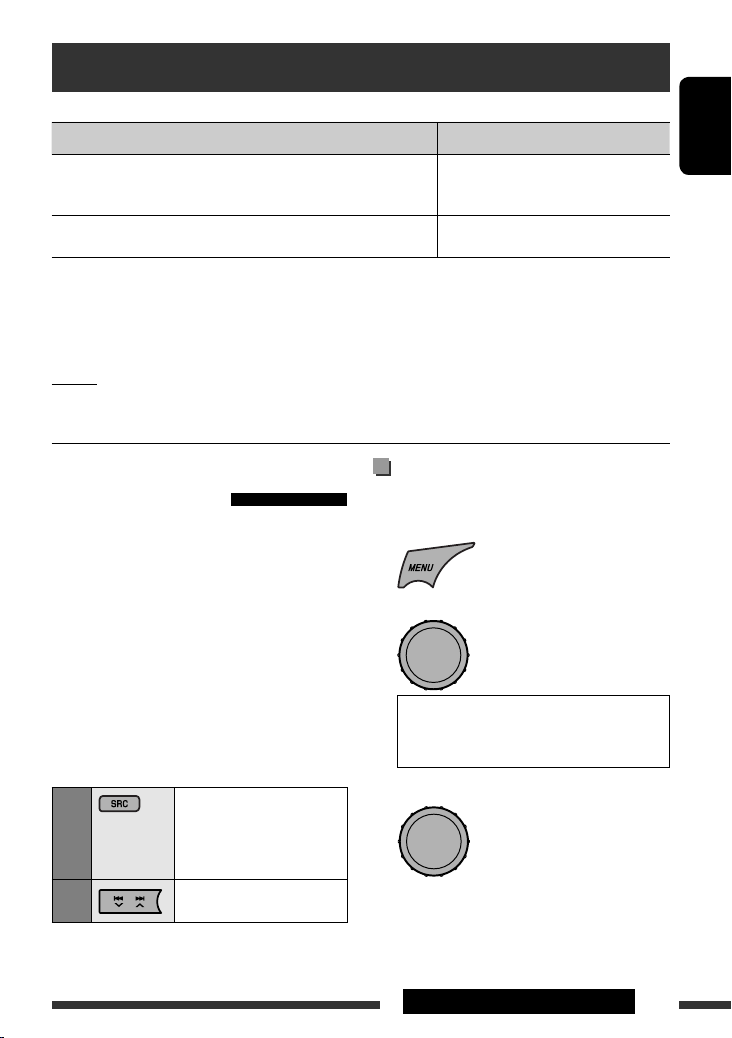
Luisteren naar een iPod/iPhone
U kunt de iPod/iPhone met gebruik van de volgende kabel of adapter verbinden:
Kabel/adapter Bediening
USB 2.0 kabel (accessoire van de iPod/iPhone) met de USBingangsaansluiting op het bedieningspaneel of met de USB-kabel van
het achterpaneel van het toestel.
Interface-adapter voor iPod, KS-PD100 (niet bijgeleverd), met de
CD-wisselaaraansluiting op het achterpaneel van het toestel
• Indien er iPod/iPhone apparaten met zowel de voorste als achterste USB-ingangsaansluitingen zijn verbonden,
herkent het toestel uitsluitend het eerst verbonden apparaat en wordt uitsluitend dat apparaat opgeladen.
• De weergave stopt wanneer u de iPod/iPhone ontkoppelt. Druk op SRC om een andere weergavebron te
beluisteren.
• Zie voor details tevens de bij de iPod/iPhone geleverde gebruiksaanwijzing.
Let op:
• Gebruik de iPod/iPhone niet indien het tijdens het rijden de veiligheid kan beïnvloeden.
• Voorkom dat u belangrijke data verliest en maak derhalve een back-up van belangrijke data.
Zie “Indien verbonden met de USBingangsaansluiting” hieronder.
Zie “Indien verbonden middels de
interface-adapter” op bladzijde 22.
NEDERLANDS
Indien verbonden met de USBingangsaansluiting
Er zijn twee bedieningsfuncties voor de “
FRONT/iPod REAR
• <Headunit Mode> : Bediening via dit toestel.
• <iPod Mode> : Bediening via de verbonden
Voorbereiding: Kies de bedieningsaansluiting,
<Headunit Mode> of <iPod Mode> voor iPod
weergave:
• Houd de BACK toets ingedrukt.
• Kies de vereiste <iPod Switch> instelling, zie
bladzijde 31.
De hieronder beschreven bedieningen zijn in
geval van <Headunit Mode>.
1
2
” bron.
iPod/iPhone.
Kies “
“
iPod REAR
De weergave start
automatisch.
Kies een fragment.
iPod
iPod FRONT
”.
” of
Kiezen van een fragment van het
menu
1 Roep het hoofdmenu op.
2 Kies het gewenste menu.
= [Druk op]
[Draaien]
Playlists Ô Artists Ô Albums Ô Songs
Ô Podcasts Ô Genres Ô Composers
Ô Audiobooks
3 Kies het gewenste onderdeel.
[Draaien]
= [Druk op]
• Herhaal deze procedure totdat het gewenste
fragment is gekozen.
• Voor het terugkeren naar het voorgaande menu,
drukt u op BACK.
Vervolg op de volgende bladzijde
EXTERNE APPARATUUR
21
Page 22
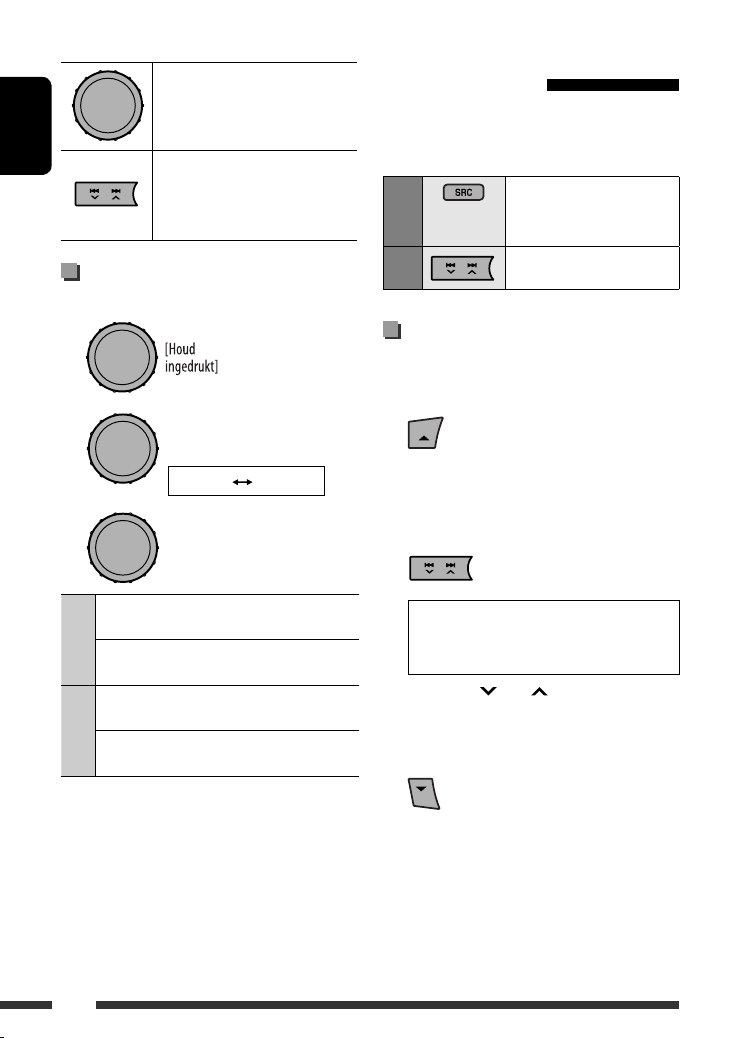
Druk op de volgende toetsen (of houd ingedrukt) voor...
[Druk op] Pauzeren/hervatten van
de weergave.
NEDERLANDS
[Druk op] Kiezen van een fragment
[Houd ingedrukt]
Achterwaarts/snelvoorwaarts van fragment
Kiezen van de weergavefuncties
1 Roep het “PLAYBACK MENU” scherm op.
2
[Draaien] = [Druk op]
Repeat Random
3
[Draaien] = [Druk op]
Indien verbonden middels de
interface-adapter
Voorbereiding: Zie bladzijde 31 en controleer dat
<Changer> voor <Source Select> = <Ext Input>
is gekozen.
Kies “
iPod
1
2
De weergave start
automatisch.
Kies een fragment.
Kiezen van een fragment van het
menu
1 Roep het hoofdmenu op.
Deze functie wordt geannuleerd
indien u gedurende ongeveer
5 seconden geen bediening
uitvoert.
2 Kies het gewenste menu.
”.
One : Functioneert hetzelfde als
“Herhaal Eén” van de iPod.
All : Functioneert hetzelfde als
Repeat
Song : Functioneert hetzelfde als
Album * : Functioneert hetzelfde als
Random
• Kies “Off” om de herhaalde weergave of willekeurige
weergave te annuleren.
• “Random Album” kan met bepaalde iPods niet
worden gebruikt.
* Functioneert alleen indien u “All” voor “Albums” in
het hoofdmenu heeft gekozen.
• Voor het terugkeren naar het voorgaande menu,
drukt u op BACK.
“Herhaal Alle” van de iPod.
“Shuffle Nummers” van de iPod.
“Shuffle Albums” van de iPod.
22
Playlists Ô Artists Ô Albums Ô Songs
Ô Genres Ô Composers Ô (terug naar
het begin)
• Houd 4 /¢ even ingedrukt om
tegelijkertijd met 10 onderdelen te verspringen.
3 Bevestig de keuze.
• De weergave start automatisch indien u een
fragment heeft gekozen.
• Druk op
5 om naar het voorgaande menu terug
te keren.
Page 23
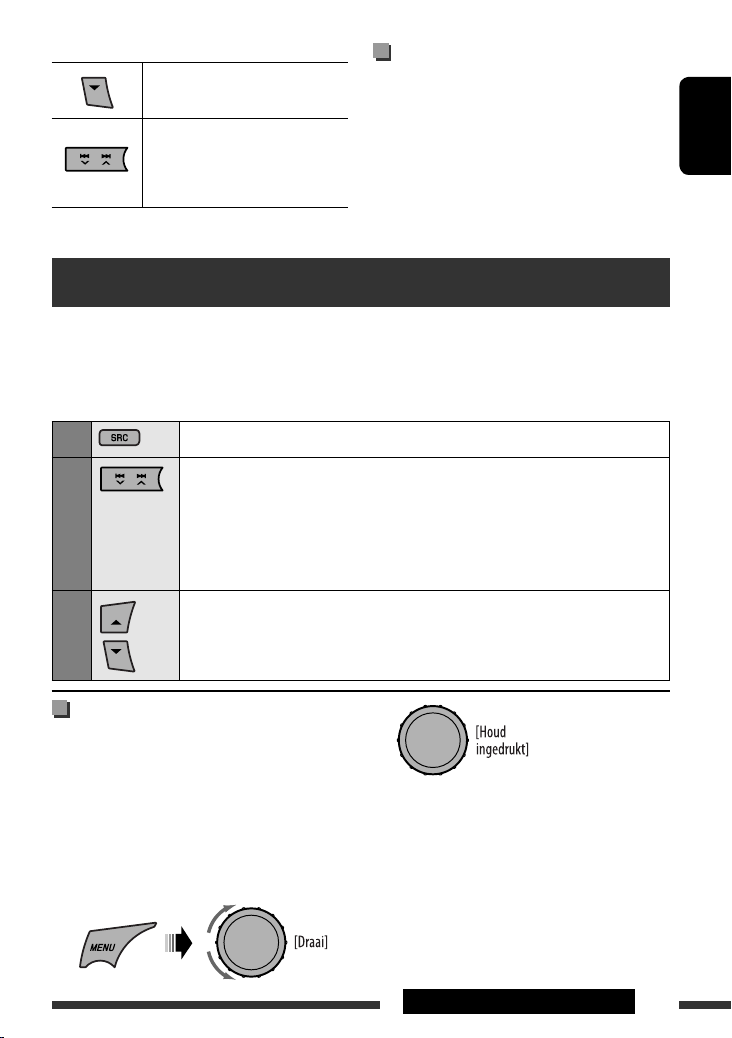
Druk op de volgende toetsen (of houd ingedrukt) voor...
Pauzeren/hervatten van de
weergave
[Druk op] Kiezen van een fragment
[Houd ingedrukt]
Achterwaarts/snelvoorwaarts van fragment
Kiezen van de weergavefuncties
Zie bladzijde 22 voor de bediening.
• “Random Album” functioneert uitsluitend indien
u “All Albums” voor “Albums” in het hoofdmenu
heeft gekozen.
Luisteren naar de DAB-tuner
Alvorens gebruik, moet u de JVC DAB-tuner—KT-DB1000 (niet bijgeleverd) met de CD-wisselaaraansluiting op het
achterpaneel van dit toestel verbinden.
Voorbereiding: Zie bladzijde 31 en controleer dat <Changer> voor <Source Select> = <Ext Input> is
gekozen.
Kies “
DAB
1
2
3
Opzoeken van een ensemble.
Het zoeken stopt zodra op een ensemble is afgestemd. Voor het stoppen van het zoeken,
drukt u nogmaals op dezelfde toets.
• U kunt tevens handmatig een ensemble opzoeken—Handmatig zoeken. Houd een
Kies een service (primaire of secundaire) die u wilt beluisteren.
”.
van de toetsen even ingedrukt totdat “M” op het display verschijnt en druk vervolgens
herhaaldelijk.
NEDERLANDS
Vastleggen van DAB-services in
het geheugen
U kunt zes DAB-services (primaire) vastleggen.
Bijv.: Vastleggen van een ensemble (primaire service)
onder voorkeurnummer “4”.
1 Kies de gewenste service (zie stappen 1 t/m 3
hierboven).
2 Kies voorkeurnummer “4”.
3
Voorkeurnummer “4” verschijnt op het display.
Vervolg op de volgende bladzijde
EXTERNE APPARATUUR
23
Page 24
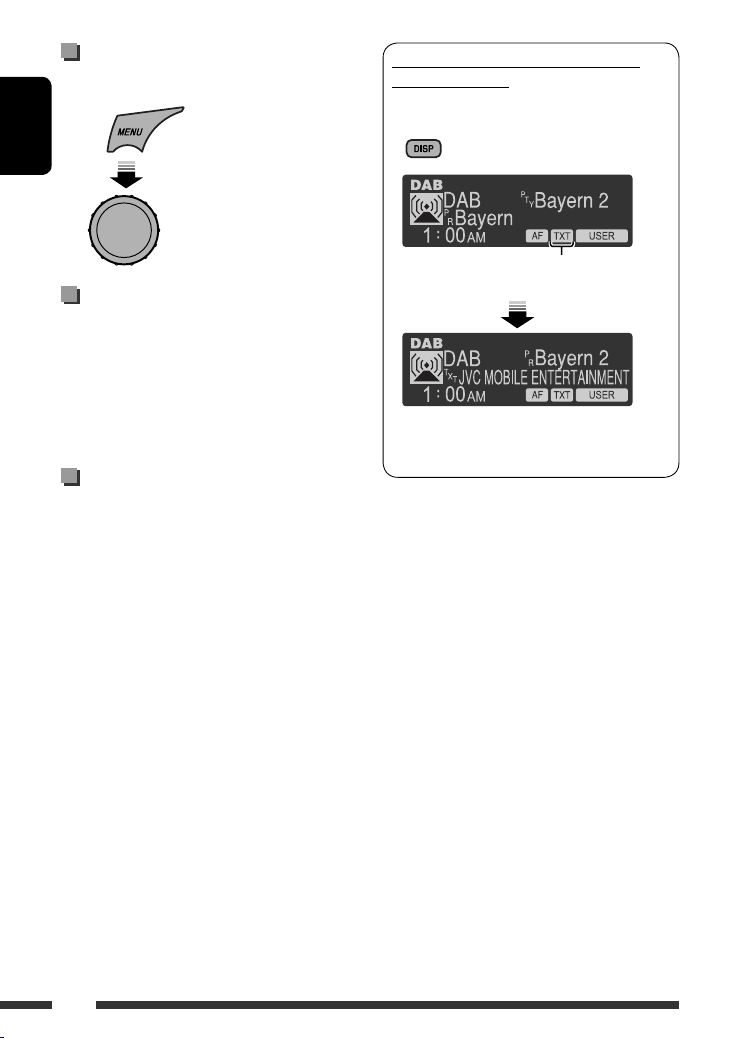
Afstemmen op een vastgelegde
DAB-voorkeurservice
NEDERLANDS
[Draai] = [Druk op]
Activeren/annuleren van TA/PTY-
standbyontvangst
• De bedieningen zijn exact hetzelfde als beschreven
op bladzijden 10 en 11 voor FM Radio Data Systemzenders.
• U kunt PTY-codes niet afzonderlijk voor de DAB-tuner
en FM-tuner vastleggen.
Volgen van hetzelfde
programma—Ontvangst van
alternatieve frequentie (DAB AF)
U kunt hetzelfde programma blijven beluisteren door
de ontvangst van alternatieve frequentie te activeren.
• Tijdens ontvangst van een DAB-service:
Wanneer u in een gebied rijdt waar een service niet
meer kan worden ontvangen, stemt deze receiver
automatisch op een ander ensemble of FM Radio
Data System-zender af die hetzelfde programma
uitzendt.
• Tijdens ontvangst van een FM Radio Data
System-zender:
Wanneer u in een gebied rijdt waar een DAB-service
hetzelfde programma als de FM Radio Data Systemzender uitzendt, stemt de receiver automatisch op
die DAB-service af.
Tonen van informatie van het dynamisch
labelsegment (DLS)
Tijdens het luisteren naar een ensemble dat DLS
levert....
Licht op wanneer een service wordt ontvangen die het
Dynamisch Label Segment (DLS)—DAB-radiotekst
levert.
• Het DLS-display wordt tijdelijk uitgeschakeld bij
bediening van het toestel.
Bij het verlaten van de fabriek is de ontvangst van
alternatieve frequentie geactiveerd.
Voor het uitschakelen van de ontvangst van
alternatieve frequentie, zie bladzijde 30.
24
Page 25
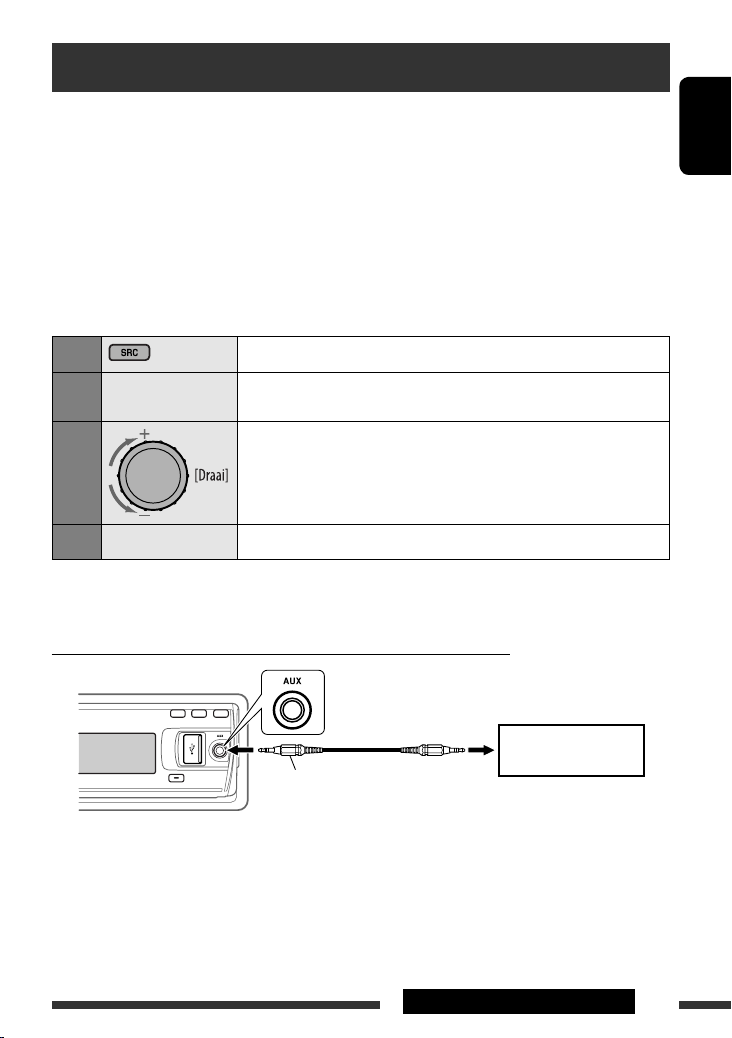
Luisteren naar andere externe apparatuur
U kunt een extern component verbinden met:
•
EXT IN
: De CD-wisselaaraansluiting op het achterpaneel van dit toestel is geschikt voor gebruik met de volgende
adapters (niet bijgeleverd):
– KS-U57: Verbinden van een component met pen-stekkeraansluiting
– KS-U58: Verbinden van een component met stereomini-aansluiting
Voorbereiding: Zie bladzijde 31 en controleer dat <Ext In> voor <Source Select>
gekozen.
•
AUX IN
: De AUX (auxiliary) ingangsaansluiting op het bedieningspaneel.
Voorbereiding: Zie bladzijde 31 en controleer dat <Show> voor <Source Select> = <AUX Source> is
gekozen.
Kies “
EXT IN
” of “
AUX IN
1
2
—
3
Schakel het aangesloten component in en start de weergave
van de bron.
Instellen van het volume.
”.
= <Ext Input> is
NEDERLANDS
4
Verbinden van een extern component met de AUX ingangsaansluiting
—
Stel het geluid naar wens in (zie bladzijde 26).
3,5 mm stereo-ministekker
(niet bijgeleverd)
EXTERNE APPARATUUR
Draagbare audiospeler, enz.
25
Page 26
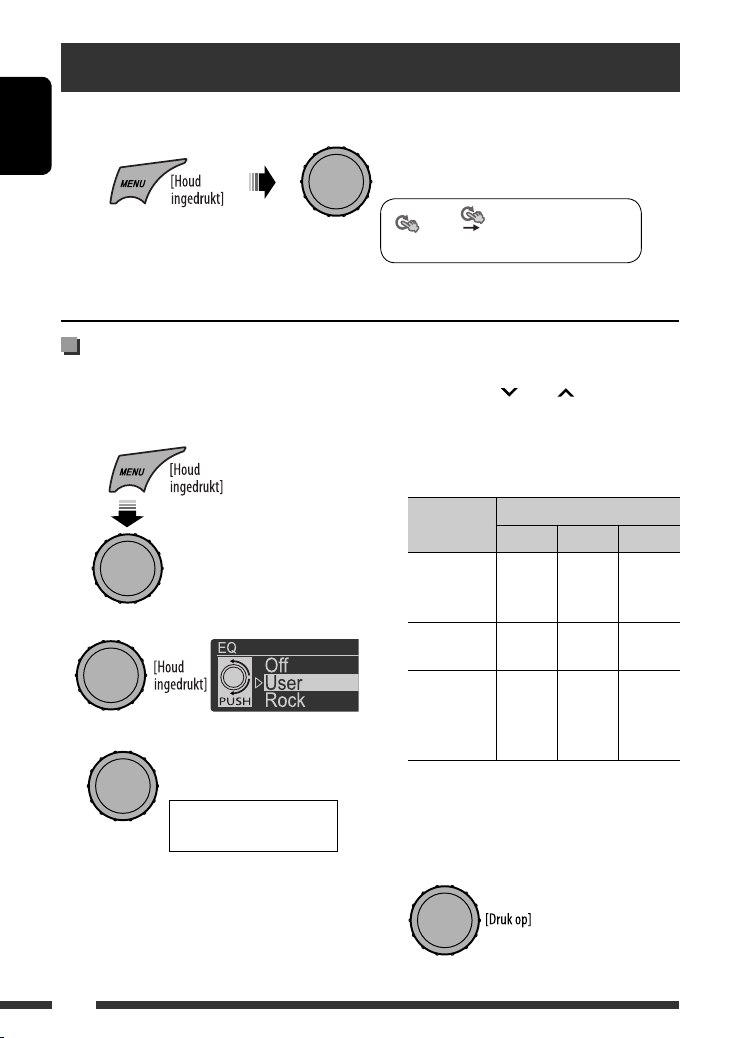
Kiezen van een vastgelegde geluidsfunctie
U kunt een voor het muziekgenre passende vastgelegde geluidsfunctie met het <SET UP> menu kiezen.
• Zie bladzijde 39 voor de vastgelegde waardes voor iedere geluidsfunctie.
NEDERLANDS
[Draaien] = [Druk op]
<EQ> <Off/User/Rock/Classic/
Pops/Hip Hop/Jazz>
• Zie bladzijde 28 voor de <Fad (fader)/Bal (balans)/Loud/Volume Adjust> instellingen.
Vastleggen van uw eigen
geluidsfunctie
U kunt uw instellingen in het geheugen vastleggen.
1 Kies <EQ>.
[Draaien] = [Druk op]
2 Activeer de <User> instelfunctie.
4 Stel de geluidselementen voor het gekozen
frequentiebereik in.
1 Druk op 4 / ¢ om de frequentie
in te stellen.
2 Druk op 5 / ∞ om het niveau in te stellen.
3 Verdraai de regelschijf om de Q-helling in te
stellen.
Geluids-
elementen
Frequentie 50 Hz
Niveau –6 t/m +6–6 t/m +6–6 t/m
Q Q0.7
3 Kies een frequentiebereik.
Bereik/kiesbare onderdelen
Low Mid High
100 Hz
200 Hz
Q1.0
Q1.4
Q2.0
0.5 kHz
1.0 kHz
2.0 kHz
Q0.7
Q1.0
Q1.4
Q2.0
5.0 kHz
10.0 kHz
15.0 kHz
+6
Q0.7
Q1.0
Q1.4
Q2.0
26
[Draaien] = [Druk op]
<Low> Ô <Mid> Ô
<High>
5 Herhaal stappen 3 en 4 om de overige
frequentiebereiken in te stellen.
6 Leg de gemaakte instelling vast.
Page 27
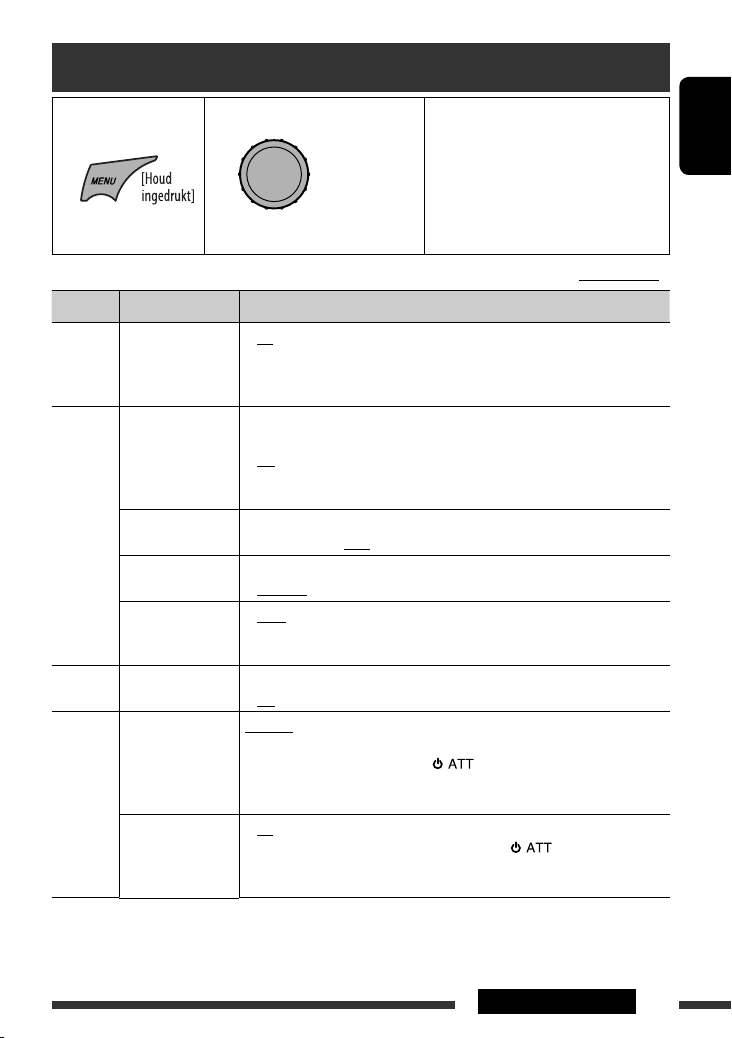
Menu-bediening
1 Roep het <SET
UP> menu op.
Categorie Menu-onderdelen Kiesbare instellingen, [referentiebladzijde]
DEMO
Displaydemonstratie
DEMO
Clock Display *1• On
Set Clock : Stel het uur en vervolgens de minuten in, [4].
Clock
24H/12H • 12Hours
Clock Adjust *
EQ
EQ
Equalizer
Color Select Color 01
Color
Menu Color • On
1
*
Indien de stroom niet wordt onderbroken door de contactsleutel van uw auto naar de uit-stand te draaien, dient u
<Off> te kiezen zodat de auto-accu niet onnodig wordt uitgeput.
*2 Uitluitend effectief wanneer CT-data worden ontvangen.
2 Kies het gewenste onderdeel. 3 Herhaal stap 2 indien nodig.
• Druk op de regelschijf om de
[Draaien] =
[Druk op]
• On
• Off
• Off
(Basisinstelling: 0:00)
• 24Hours
2
• Auto
• Off
:
Kies een vastgelegde geluidsfunctie die voor het muziekgenre geschikt is, [26].
Off, User, Rock, Classic, Pops, Hip Hop, Jazz
— Color 29,
User
• Off
: De displaydemonstratie wordt automatisch geactiveerd
indien u gedurende ongeveer 20 seconden geen bediening
uitvoert, [4].
: Geannuleerd.
: De tijd wordt altijd op het display getoond wanneer de
stroom is uitgeschakeld.
: Annuleren; door op DISP te drukken wordt de tijd ongeveer
5 seconden op het display getoond wanneer de stroom is
uitgeschakeld.
: Kies de tijddisplayfunctie, [4].
: De ingebouwde klok wordt automatsich op basis van de CT
(kloktijd) data van het Radio Data System-signaal ingesteld.
: Geannuleerd.
: Kies een van de vastgelegde of zelf-gemaakte kleuren voor
de verlichting van het display en de toetsen (uitgezonderd
T/P/DISP/OPEN/ ).
(Zie bladzijden 31 en 32 voor het instellen van uw eigen kleur
onder <User>.)
: Veranderen van de verlichting van het display en de toetsen
(uitgezonderd T/P/DISP/OPEN/
voor een menu, lijstzoeken en de weergavefuncties.
: Geannuleerd.
instelling te bevestigen.
• Voor het terugkeren naar het
voorgaande menu, drukt u op BACK.
• Druk op DISP of MENU om het menu
te verlaten.
Basisinstelling: Onderstreept
) tijdens bedieningen
Vervolg op de volgende bladzijde
NEDERLANDS
27INSTELLINGEN
Page 28
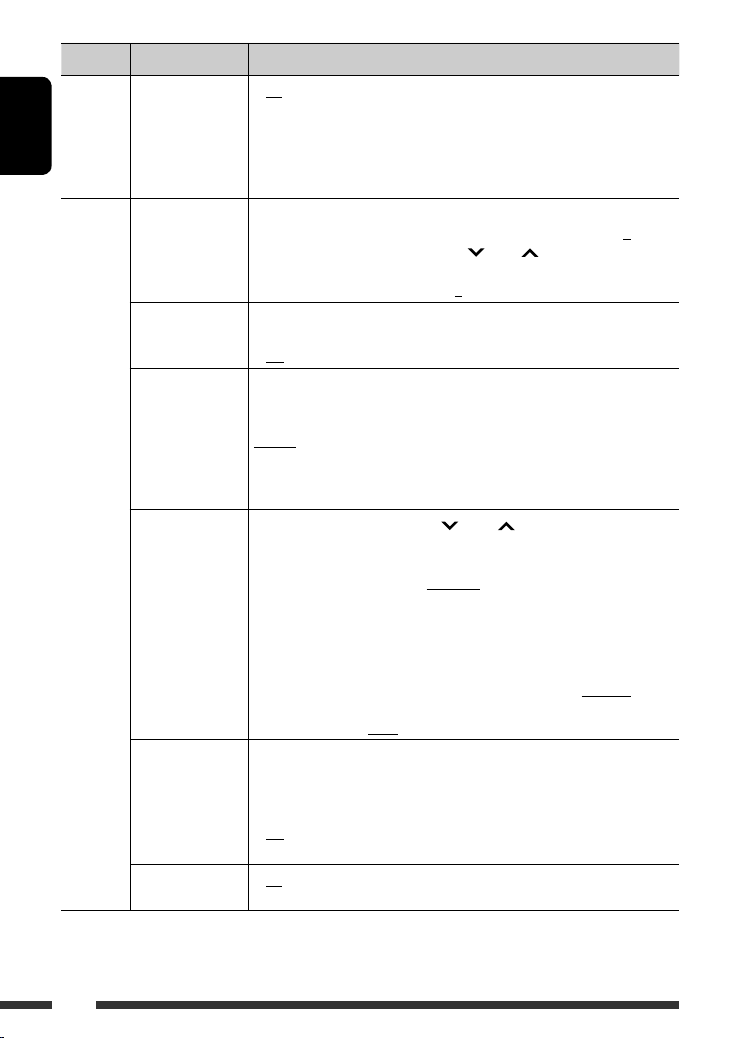
Categorie Menu-onderdelen Kiesbare instellingen, [referentiebladzijde]
Ring Color *
3
• On
: Het display knippert blauw wanneer u wordt gebeld.
Het display krijgt weer de oorspronkelijke kleur wanneer
•
u het telefoontje beantwoordt of het bellen stopt.
NEDERLANDS
Color
Fad/Bal *
Fader/Balans
4, *5
• Off
R6 – F6
L6 – R6
Het display licht blauw op wanneer het toestel een SMS
ontvangt.
: Geannuleerd.
: Fad: Druk op 5 / ∞ om het balans van de voor- en
achterluidsprekers in te stellen. (Basisinstelling: 0)
: Bal: Druk op 4 / ¢ om het balans
van de linker- en rechterluidsprekers in te stellen.
(Basisinstelling: 0)
Loud
Toonversterking
Volume Adjust Level –5 —
• Loud1/Loud2/
Loud3
• Off
Level +5
(Basisinstelling:
Level 0)
: Versterkt de lage en hoge frequenties voor een goed-
gebalanceerd geluid bij een laag volumeniveau.
: Geannuleerd.
: Stel het volume voor iedere bron (uitgezonderd FM) van
te voren in overeenstemming met het FM-volume in. Het
volumeniveau wordt automatisch verhoogd of verlaagd
wanneer u van bron verandert.
Kies alvorens de instelling te maken eerst de gewenste bron.
•
• “FIX” verschijnt op het display indien “FM” als bron is
gekozen.
Subwoofer • LPF/Level
: Druk op 4 / ¢ om de drempelfrequentie
voor de subwoofer te kiezen.
Audio
Off: Alle signalen worden naar de subwoofer gestuurd.
LPF 55Hz/LPF 85Hz/LPF 120Hz: Frequenties hoger
dan 55 Hz/85 Hz/120 Hz worden niet naar de subwoofer
gestuurd.
Draai de regelschijf om het uitgangsniveau van de
subwoofer in te stellen.
Level 00 t/m Level 08 (Basisinstelling: Level 04)
• Phase
: Vedraai de regelschijf om de subwooferfase te kiezen.
0deg (normaal) of 180deg (tegengesteld)
HPF
Hoog-doorlaatfilter
Kies de drempelfrequentie voor de voor- en achterluidsprekers. Stel in
overeenstemming met de LPF-instelling in.
• 62Hz/95Hz/
135Hz
• Off
: Frequenties lager dan 62 Hz/95 Hz/135 Hz worden niet
verstuurd.
: Alle signalen worden naar de voor-/achterluidsprekers
gestuurd.
Beep
Toon voor toetsdruk
3
*
Verschijnt uitsluitend wanneer de USB Bluetooth adapter (KS-UBT1) is verbonden.
• On
• Off
: De toon voor een toetsdruk wordt geactiveerd.
: De toon voor een toetsdruk wordt uitgeschakeld.
*4 Stel het faderniveau op <0> indien u slechts twee luidsprekers gebruikt.
*5 De instelling heeft geen effect op de subwooferuitgang.
28
Page 29
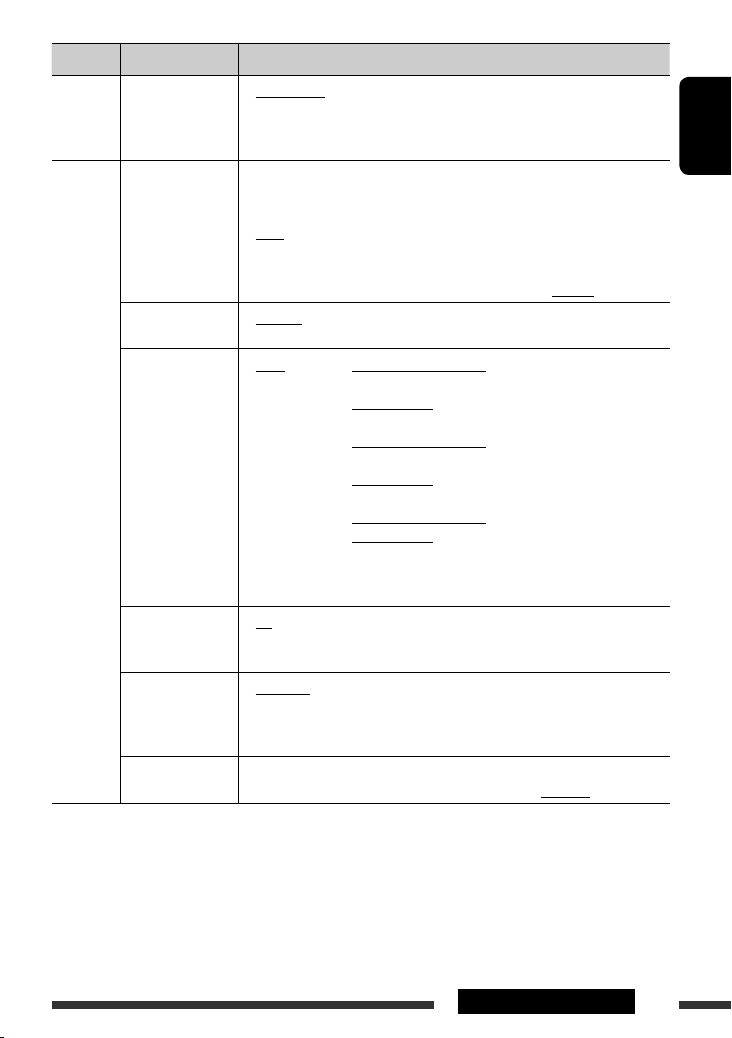
Categorie Menu-onderdelen Kiesbare instellingen, [referentiebladzijde]
Amplifier Gain *6• High Power
• Low Power
Audio
: Vol 00 – Vol 50
: Vol 00 – Vol 30 (Kies indien het maximale vermogen
van iedere luidspreker minder dan 50 W is, zodat de
luidsprekers niet wordt overbelast.)
Dimmer • On
: De verlichting van het display en de toetsen wordt
verzwakt.
• Off
• Auto
• Time Set
: Geannuleerd.
: Het display wordt donker wanneer u de koplampen
inschakelt. *
7
: Stel de timer voor de dimmer in, [32].
Ieder uur – Ieder uur (Basisinstelling: 18–07)
Level Meter • Meter 1
• Meter 2
8
Scroll *
• Once
: Kies een van de verschillende niveaumeterpatronen, [4].
• Druk op DISP om de gekozen niveaumeter te tonen.
: Voor fragmentinformatie: de informatie wordt slechts
eenmaal rollend getoond.
Voor DAB-tekst: de gedetailleerde DAB-tekst wordt rollend
getoond.
• Auto
: Voor fragmentinformatie: het rollend tonen wordt
herhaald (met intervallen van 5 seconden).
Voor DAB-tekst: de gedetailleerde DAB-tekst wordt rollend
Display
• Off
getoond.
: Voor fragmentinformatie: geannuleerd.
Voor DAB-tekst: alleen de koppen worden getoond, indien
beschikbaar.
Druk de DISP toets langer dan een seconde in om de informatie, ongeacht de
instelling, rollend over het display te tonen.
Tag Display • On
: Toont de tag-informatie tijdens weergave van MP3/WMA/
AAC/WAV-fragmenten.
• Off
LCD Type • Negative
• Positive
• Auto
: Geannuleerd.
: Negatief patroon voor display.
: Positief patroon voor display.
: Het positieve patroon wordt overdag gebruikt *
9
; het
negatieve patroon wordt ’s nachts gebruikt *9.
Contrast Level 01
— Level 08
6
Het volumeniveau verandert automatisch naar “Vol 30” indien u <Low Power> kiest met een hoger volume dan
*
"Vol 30" ingesteld.
7
*
Het verlichtingsdraad moet worden verbonden. (Zie de “Handleiding voor installatie/aansluiting”).
: Stel het displaycontrast in zodat de aanduidingen helder en
goed leesbaar zijn. (Basisinstelling: Level 05)
*8 Bepaalde tekens en symbolen worden niet juist op het display getoond (of er verschijnt een blanco voor in de plaats).
*9 Afhankelijk van de <Dimmer> instelling.
NEDERLANDS
Vervolg op de volgende bladzijde
INSTELLINGEN
29
Page 30
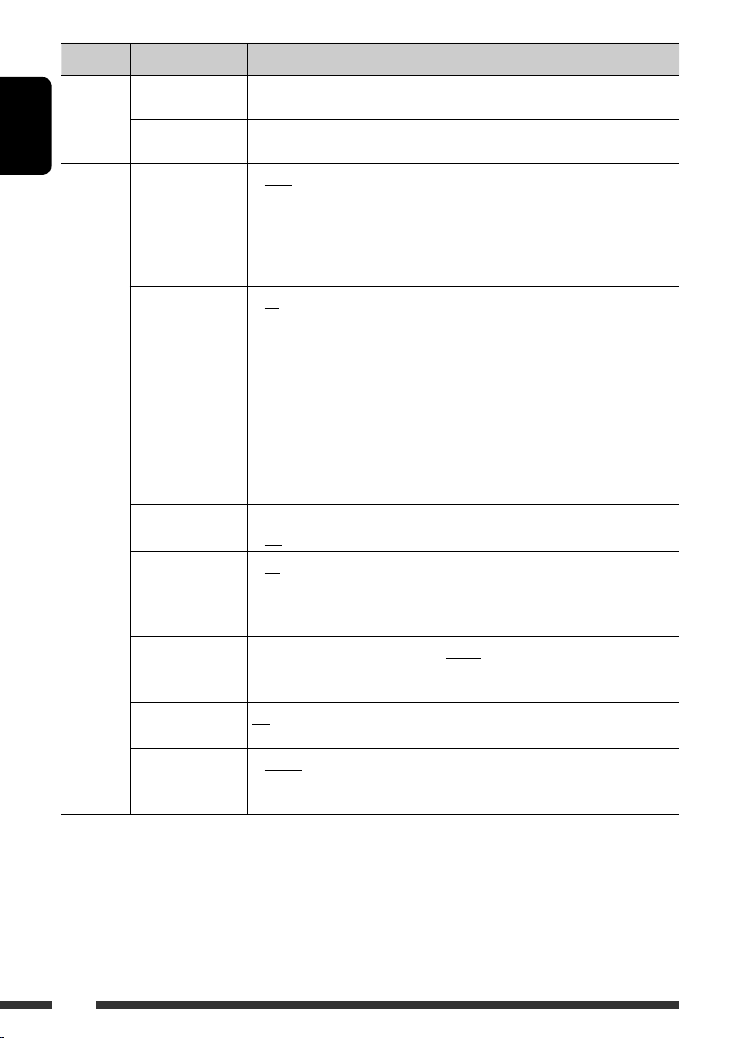
Categorie Menu-onderdelen Kiesbare instellingen, [referentiebladzijde]
Device (Zie bladzijden 15 – 17 voor de instellingen).
Settings (Zie bladzijden 33 en 34 voor de instellingen).
Bluetooth
NEDERLANDS
IF Band
Intermediare
frequentieband
• Auto
• Wide
: Verhoogt de gevoeligheid van de tuner voor minder, door in
de buurt liggende zenders veroorzaakte storing. (Het stereoeffect gaat mogelijk verloren.)
: Onderhevig aan ruis van in de buurt liggende zenders maar
de geluidskwaliteit wordt niet verslechterd en het stereoeffect blijf behouden.
AF Regional
Alternatieve
frequentie/
regionalisatie
ontvangst
10
*
• AF
: Het toestel schakelt naar een andere zender over (en
het programma zal mogelijk verschillen van het huidige
ontvangen programma) indien de signalen van de huidige
zender zwak worden, [11].
• De AF indicator licht op.
• AF REG
: Indien de huidige ontvangen signalen zwak worden, schakelt
het toestel naar een andere zender die hetzelfde programma
uitzendt over.
• De REG indicator licht op.
Tuner
P-Search *
Programmazoeken
DAB AF *
Ontvangst van
alternatieve
• Off
10
• On
• Off
11
• On
• Off
: Geannuleerd (niet kiesbaar indien <DAB AF> op <On> is
gesteld).
: Programmazoeken wordt geactiveerd, [11]
: Geannuleerd.
: Zoekt naar DAB-services en FM Radio Data System-zenders
om het programma te blijven volgen, [24].
: Geannuleerd.
frequenties
TA Volume *
10
Volume voor
verkeersinformatie
PTY-Standby *
10
PTY-standby
Stereo/Mono *
13
Vol 00 – Vol 50
(of Vol 00
– Vol 30)*
Off, PTY codes : Activeert PTY-standbyontvangst met een van de PTY-codes,
• Stereo
• Mono
: (Basisinstelling: Vol 15)
12
[10].
: Herstellen van het stereo-effect.
: Activeren van de monofunctie voor een verbeterde FM-
ontvangst, waarbij het stereo-effect verloren gaat, [9].
10
*
Alleen voor FM Radio Data System-zenders.
11
*
Wordt uitsluitend getoond indien een DAB-tuner is aangesloten.
12
Afhankelijk van de ingestelde versterking voor de versterker.
*
13
*
Wordt uitsluitend getoond wanneer “FM” als bron is gekozen.
30
Page 31

Categorie Menu-onderdelen Kiesbare instellingen, [referentiebladzijde]
14, *15
Ext Input *
Externe ingang
• Changer
• Ext In
: Voor gebruik van een JVC CD-wisselaar, [20], een Apple iPod/
iPhone, [21] of een DAB-tuner, [23].
: Voor het luisteren naar een draagbare audiospeler (verbonden
met de CD-wisselaaraansluiting), [25]
AM Source *
AUX Source *
Source Select
Bluetooth
Audio *
19
Drive Change : Kies voor het veranderen van schijf indien een apparaat met meerdere schijven met
USB *
iPod Switch
iPod/iPhone regelaar
20
Audiobooks
iPod *
Snelheidsregeling
van “Audiobooks”
16
• Show
• Hide
17
• Show
• Hide
18
• Show
• Hide
: Activeren van “AM” als bronkeuze, [6].
: Uitschakelen van “AM” als bronkeuze.
: Activeren van “AUX IN” als bronkeuze, [6].
: Uitschakelen van “AUX IN” als bronkeuze.
: Activeren van “BT FRONT/BT REAR” als bronkeuze,
[6].
: Uitschakelen van “BT FRONT/BT REAR” als bronkeuze.
de USB-ingangsaansluiting (FRONT/REAR) is verbonden.
• Headunit Mode
• iPod Mode
: Voor het regelen van de weergave van de iPod via dit toestel.
: Voor het regelen van de weergave van de iPod via de iPod/
iPhone.
• Normal
• Faster
• Slower
: U kunt de weergavesnelheid van het “Audiobooks”
geluidsbestand in de iPod/iPhone kiezen.
• De eerst gekozen onderdelen zijn afhankelijk van de
instellingen van uw iPod/iPhone.
14
*
Verschijnt uitsluitend indien een andere bron dan “
15
Niet vereist voor Bluetooth.
*
16
*
Wordt uitsluitend getoond indien een andere bron dan “AM” is gekozen.
17
*
Wordt uitsluitend getoond indien een andere bron dan “
18
Wordt uitsluitend getoond indien een andere bron dan “
*
19
*
Wordt uitsluitend getoond wanneer “
20
*
Wordt uitsluitend getoond wanneer “
USB FRONT/USB REAR
iPod FRONT/iPod REAR
CD-CH/iPod/EXT IN
AUX IN
” is gekozen.
” is gekozen.
BT FRONT/BT REAR
” als bron is gekozen.
” als bron is gekozen.
Zelf samenstellen van een kleur—User Color
U kunt uw eigen kleuren samenstellen—<Day
Color> of <Night Color>.
<Day Color> : Kleur voor het display en de toetsen
<Night Color> : Kleur voor het display en de toetsen
wanneer het display is gedimd.
Zie <Dimmer> op bladzijde 29
voor het dimmen van het display.
1
<Color> <Color Select>
<User>
2 Activeer de <User> instelfunctie.
NEDERLANDS
” is gekozen.
[Draaien] = [Druk op]
Vervolg op de volgende bladzijde
INSTELLINGEN
31
Page 32

3 Kies <Day Color> of <Night Color>.
[Draai] = [Druk op]
Herhaal deze procedure om alle drie de primaire
kleuren in te stellen.
Met <00> voor alle primaire kleuren gekozen,
verschijnt er niets op het display.
NEDERLANDS
Bijv.: Met <Day Color> gekozen
4 Kies een primaire kleur en stel vervolgens
het niveau in.
<Red> <Green>
<Blue>
<00> <31>
Instellen van de tijd voor de dimmer
U kunt de start- en stoptijd voor de dimmer instellen.
1
[Draaien] = [Druk op]
5 Bevestig de instellingen.
6 Stoppen van het instellen.
of
Kies <User> voor het gebruik van uw eigen
kleuren voor de toetsen en het display.
2 Stel de starttijd voor de dimmer in.
[Draaien] = [Druk op]
3 Stel de stoptijd voor de dimmer in.
[Draaien] = [Druk op]
<Display> <Dimmer>
<Time Set>
32
4 Stoppen van het instellen.
of
Page 33

Veranderen van de Bluetooth instelling
U kunt de hier volgende getoonde instellingen naar
wens maken.
Voorbereiding:
• Verbind de bijgeleverde USB Bluetooth adapter
(KS-UBT1) met een van de USB-ingangsaansluitingen
van het toestel.
1
= [Druk op]
[Draai]
<Bluetooth> <Settings>
2 Kies een in te stellen onderdeel.
[Draai] = [Druk op]
<Quick Call> Ô <Auto Connect> Ô
<Auto Answer> Ô <Message Notice>*
Ô <MIC Setting> Ô <Ringing Tone>
Ô <Phonebook Trans> Ô
<Phonebook Select> Ô <Initialize> Ô
<Information>Ô (terug naar het begin)
* Indien de verbonden Bluetooth telefoon niet voor
SMS (via Bluetooth) geschikt is, zal het toestel
geen informatie over het ontvangen van een SMS
krijgen, ook al is <Message Notice> op <On>
gesteld.
3 Verander de instelling als gewenst.
[Draaien] = [Druk op]
<Settings> menu ( : Basisinstelling)
Quick Call
U kunt de manier voor het snel bellen (“Quick Call”)
vastleggen. Houd even ingedrukt om de gekozen
methode in te voeren.
• Verschijnt uitsluitend wanneer een Bluetooth telefoon
is verbonden.
Dialed Calls: Toont de lijst met gebelde
Received Calls: Toont de lijst met ontvangen
Missed Calls: Toont de lijst met gemiste
Phonebook: Toon de telefoonboeklijst.
Dial Number: Oproepen van het “Dial Number”
Voice Dial:
Auto Connect
Indien het toestel is ingeschakeld, wordt automatisch
een verbinding gemaakt met...
Last: Het laatst verbonden Bluetooth apparaat.
Off: Geen Bluetooth apparaat.
Auto Answer
Alleen voor het apparaat dat voor “
(telefoon)
On: Het toestel beantwoordt het
Off: Het toestel beantwoordt het
Reject: Het toestel negeert alle binnenkomende
Message Notice
Alleen voor het apparaat dat voor “
REAR
On: Het toestel geeft met een beltoon en de
• Het display licht blauw op (zie
Off: Het toestel informeert u niet dat een
telefoonnummers.
telefoonnummers.
telefoonnummers.
scherm.
Oproepen van het “Voice Dial” scherm.
BT FRONT
/BT REAR
(telefoon)” is verbonden.
(telefoon)” is verbonden.
binnenkomende gesprek automatisch.
binnenkomende gesprek niet automatisch.
Beantwoordt het binnenkomend gesprek
handmatig.
gesprekken.
BT FRONT/BT
“Received Message” aanduiding aan dat een
boodschap is binnengekomen.
<Ring Color> op bladzijde 28).
boodschap is ontvangen.
NEDERLANDS
Vervolg op de volgende bladzijde
INSTELLINGEN
33
Page 34

MIC Setting
Alleen voor het apparaat dat voor “
REAR
(telefoon)” is verbonden.
Stel het volume van de met het toestel verbonden
microfoon in.
Level 01/02/03
NEDERLANDS
Ringing Tone
U kunt de beltoon voor ontvangst van een gesprek/SMS
kiezen.
In Unit: Call: Kiezen van de gewenste beltoon voor
ontvangst van een gesprek.
• Tone 1/2/3
Message: Kiezen van de gewenste
beltoon voor ontvangst van een SMS.
• Tone 1/2/3
In Phone: Uw telefoon geeft een beltoon bij
ontvangst van een gesprek/SMS.
Phonebook Trans
U kunt het telefoonboekgeheugen van een mobiele
telefoon naar dit toestel kopiëren.
Voer de PIN-code voor het toestel in om het
telefoonboek naar het toestel te versturen. U kunt
maximaal 300 nummers versturen.
BT FRONT/BT
Phonebook Select
U kunt het telefoonboek voor het synchroniseren
kiezen.
• Alleen kiesbaar indien de verbonden telefoon een
functie voor het automatisch synchroniseren van een
telefoonboek heeft.
AutoAccess Phone: Automatisch synchroniseren van
het telefoongeheugen.
AutoAccess SIM: Automatisch synchroniseren van
de SIM-kaart.
Manual Trans: Handmatig kiezen vanaf waar u
het telefoonboek wilt versturen.
Initialize
Yes: Terugstellen van alle Bluetooth instellingen.
No: Geannuleerd.
Information
JVC Device Name: Tonen van de naam van het
toestel.
JVC Address: Toont het adres van de USB
Bluetooth adapter.
JVC Software Ver.: Tonen van de software-versie.
Connected Phone *: Tonen van de naam van de
verbonden telefoon.
Connected Audio *: Tonen van de naam van het
verbonden audio-apparaat.
* Verschijnt uitsluitend wanneer een Bluetooth telefoon/
audiospeler is verbonden.
Meer over deze receiver
Basisbediening
Inschakelen van de stroom
• U kunt de stroom ook inschakelen door op SRC op de
receiver te drukken. De weergave start tevens indien
de bron gereed staat.
Uitschakelen van de stroom
• Indien u tijdens weergave van een fragment de
stroom uitschakelt, zal later bij het weer inschakelen
van de stroom de weergave vanaf het hiervoor
gestopte punt worden voortgezet.
34
Algemeen
• De weergave stopt indien u tijdens het luisteren naar
een disc van bron verandert.
Wanneer u de volgende keer “CD” als weergavebron
kiest, start de weergave vanaf het punt waar hiervoor
werd gestopt.
• Indien een uitgeworpen disc niet binnen 15 seconden
wordt verwijderd, wordt de disc automatisch weer in
de lade getrokken ter bescherming tegen stof.
• Na het uitwerpen van een disc of het verwijderen van
USB-apparatuur, verschijnt “No Disc” of “No USB” en
kunt u bepaalde toetsen niet meer gebruiken. Plaats
een andere disc, bevestig USB-apparatuur of druk op
SRC om een andere weergavebron te kiezen.
Page 35

• De bediening wordt geannuleerd indien u na een
druk op de MENU toets of bedieningsschijf niet
binnen ongeveer 30 seconden een andere bediening
uitvoert.
Bediening van de tuner
Vastleggen van zenders in het geheugen
• Tijdens SSM-zoeken...
– Alle hiervoor vastgelegde zenders worden gewist
en de nieuwe zenders worden vastgelegd.
– Nadat SSM is uitgevoerd, wordt automatisch
op de zender afgestemd die onder het laagste
voorkeurnummer is vastgelegd.
• Bij het handmatig vastleggen van een zender, wordt
een hiervoor vastgelegde zender gewist indien u
onder hetzelfde nummer de nieuwe zender vastlegt.
Bediening voor FM Radio Data System
• Voor ontvangst van netwerk-volgen zijn voor een
juiste werking twee soorten Radio Data Systemsignalen vereist—PI (Programma-Identificatie)
en AF (Alternatieve Frequentie). Ontvangst van
netwerk-volgen werkt niet correct indien deze data
niet juist worden ontvangen.
• Indien tijdens TA-standbyontvangst
verkeersinformatie wordt ontvangen, verandert
het volumeniveau automatisch naar het hiervoor
ingestelde niveau (TA Volume) indien het huidige
volumeniveau lager is dan het hiervoor ingestelde
niveau.
• Wanneer u ontvangst van alternatieve frequentie
activeert (met AF gekozen), wordt tevens ontvangst
van netwerk-volgen automatisch geactiveerd.
Ontvangst van netwerk-volgen kan daarentegen
niet worden uitgeschakeld zonder ontvangst
van alternatieve frequentie uit te schakelen. (Zie
bladzijde 30.)
Bediening voor disc/USB
Waarschuwing voor weergave van een
DualDisc
• De niet-DVD kant van een “DualDisc” komt niet
overeen met de “Compact Disc Digital Audio”
standaard. Het gebruik van de niet-DVD kant met dit
toestel wordt derhalve afgeraden.
Algemeen
• Deze receiver is ontworpen voor weergave van
een CD/CD-tekst en CD-R (Opneembaar)/CD-RW
(Herschrijfbaar) met het audio-CD (CD-DA), MP3/
WMA/AAC-formaat.
• “Please Eject” verschijnt op het display indien een
disc verkeerd om is geplaatst. Druk op OPEN en
vervolgens op
• In deze gebruiksaanwijzing worden de woorden
“fragment” en “bestand” afwisselend gebruikt.
• Tijdens versneld voorwaarts en achterwaarts met
MP3/WMA/AAC/WAV bestanden, hoort u het geluid
met onderbrekingen.
• Een bestand-/maplijst verschijnt mogelijk niet juist
indien er te veel lagen en mappen werden gebruikt.
0 om de disc te verwijderen.
Afspelen van een CD-R of CD-RW
• Gebruik uitsluitend “afgeronde” CD-R’s of CD-RW’s.
• Dit toestel is uitsluitend geschikt voor weergave van
bestanden van hetzelfde type dat als eerste werd
herkend indien er zowel audio-CD (CD-DA) bestanden
als MP3/WMA/AAC-bestanden op de disc zijn
opgenomen.
• Deze receiver kan multi-sessie discs afspelen; de
niet-gesloten sessies worden echter tijdens weergave
overgeslagen.
• Bepaalde CD-R’s en CD-RW’s kunnen mogelijk niet
met dit toestel worden afgespeeld vanwege de
disckarakteristieken of de volgende redenen:
– De discs zijn vuil of hebben krassen.
– Er is condens op de lens in het toestel gevormd.
– De aftastlens in de receiver is vuil.
– De bestanden op de CD-R/CD-RW zijn met de
“Packet Write” methode geschreven.
– De opname-omstandigheden waren niet juist
(missende data, enz.) of de disc zelf is defect (of
heeft vlekken, krassen, of is krom, enz.).
• Een CD-RW heeft een langere afleestijd omdat de
reflectie van een CD-RW lager dan de reflectie van
een normale CD is.
Vervolg op de volgende bladzijde
35REFERENTIES
NEDERLANDS
Page 36

• Gebruik de volgende CD-R’s of CD-RW’s niet.
– Discs met stickers, labels of beschermstroken op
het oppervlak.
– Discs waarop labels direct met een inktjet-printer
kunnen worden gedrukt.
Gebruik van deze discs bij hoge temperaturen of een
hoge vochtigheidsgraad kan een onjuiste werking of
NEDERLANDS
beschadiging van het toestel als gevolg hebben.
Afspelen van een MP3/WMA/AAC-disc
• Deze receiver kan MP3/WMA/AAC-bestanden met
de <.mp3>, <.wma>, of <.m4a> (ongeacht
de combinatie van hoofdletters en kleine letters)
afspelen.
• Dit toestel kan de namen van albums, artiesten
(zanger/es) en Tag (Versie 1,0, 1,1, 2,2, 2,3 of 2,4)
voor MP3 en WMA/AAC Tag tonen.
• Deze receiver kan MP3/WMA/AAC-bestanden
afspelen die aan de volgende voorwaarden voldoen:
Bitwaarde van MP3/WMA/AAC: 5 kbps — 320 kbps
Bemonsteringsfrequentie van MP3:
– 48 kHz, 44,1 kHz, 32 kHz (voor MPEG-1)
– 24 kHz, 22,05 kHz, 16 kHz (voor MPEG-2)
Bemonsteringsfrequentie van WMA: 8 kHz — 48 kHz
Bemonsteringsfrequentie van AAC: 48 kHz, 44,1 kHz
• Het maximale aantal tekens voor namen van mappen
en bestanden is 25 (inclusief <.mp3>, <.wma>,
<.m4a>); 128 tekens voor MP3/WMA/AAC taginformatie.
• Dit toestel kan in totaal 20 000 bestanden en 2 000
mappen (999 bestanden per map) herkennen. Het
display kan echter maximaal 999 mappen/bestanden
tonen.
• Deze receiver kan bestanden afspelen die met VBR
(variabele bitwaarde) zijn opgenomen.
Bij bestanden die met VBR zijn opgenomen is er een
verschil tussen de verstreken tijd die op het display
wordt getoond en de werkelijke verstreken tijd. Het
verschil wordt vooral merkbaar bij gebruik van de
zoekfunctie.
•
Deze receiver is niet geschikt voor de volgende bestanden:
– MP3-bestanden die met het MP3i en MP3 PRO
formaat zijn gecodeerd.
– MP3-bestanden die met een verkeerd formaat zijn
gecodeerd.
– MP3-bestanden die met Layer 1/2 zijn gecodeerd.
– WMA-bestanden die met het lossless, professional
en voice formaat zijn gecodeerd.
36
– WMA-bestanden die niet op Windows Media ®
Audio zijn gebaseerd.
– WMA-bestanden die met DRM tegen kopiëren zijn
beschermd.
– Bestanden met data als AIFF, ATRAC3, enz.
•
De zoekfunctie werkt maar de zoeksnelheid is niet constant.
Weergave van MP3/WMA/AAC/WAVfragmenten van USB-apparatuur
• Door een USB-apparaat te verbinden, wordt de bron
automatisch naar “
veranderd.
• Bij weergave van USB-apparatuur, is de
weergavevolgorde mogelijk anders dan tijdens
weergave met andere spelers.
• Bepaalde USB-apparatuur of bepaalde bestanden
kunnen vanwege de karakteristieken of opnameomstandigheden mogelijk niet met dit toestel
worden afgespeeld.
• Afhankelijk van de vorm van de USB-apparatuur
en aansluitingen, kan bepaalde USB-apparatuur
mogelijk niet juist worden bevestigd of kan geen
goede verbinding worden gemaakt.
• Zie tevens de bij de USB-opslagapparatuur geleverde
handleiding voor het aansluiten.
• Het toestel werkt mogelijk onjuist met bepaalde
USB-spoelen en USB-kaartlezers.
• Dit toestel is compatibel met USB Full-Speed.
• “No File” verschijnt indien de aangesloten USBapparatuur geen juiste bestanden heeft.
• Dit toestel kan ID3 Tag (Versie 1,0, 1,1, 2,2, 2,3 en
2,4) voor MP3 en WMA/AAC/WAV Tag tonen.
• Deze receiver kan MP3/WMA/AAC/WAV-bestanden
afspelen die aan de volgende voorwaarden voldoen:
MP3:
– Bitwaarde: 32 kbps — 320 kbps (voor MPEG-1)
8 kbps — 160 kbps (voor MPEG-2)
– Bemonsteringsfrequentie:
48 kHz, 44,1 kHz, 32 kHz (voor MPEG-1)
24 kHz, 22,05 kHz, 16 kHz (voor MPEG-2)
WMA:
– Bitwaarde: 5 kbps — 320 kbps
– Bemonsteringsfrequentie: 8 kHz — 48 kHz
– Kanaal: 1 kanaal/2 kanaal
AAC:
– Bitwaarde: 16 kbps — 320 kbps
– Bemonsteringsfrequentie: 48 kHz, 44,1 kHz
USB FRONT/USB REAR
”
Page 37

– Kanaal: 1 kanaal/2 kanaal
WAV:
–
Bitwaarde: Lineair PCM met 705 kbps en 1 411 kbps
– Bemonsteringsfrequentie: 44,1 kHz
– Kanaal: 1 kanaal/2 kanaal
• Dit toestel is geschikt voor weergave van MP3-
bestanden die met VBR (Variabele bitwaarde) zijn
opgenomen.
• Het maximale aantal tekens voor namen van mappen
en bestanden is 25 (inclusief <.mp3>, <.wma>,
<.m4a>, <.wav>); 128 tekens voor MP3/WMA/
AAC/WAV tag-informatie.
Dit toestel kan in totaal 20 000 bestanden en 2 000 mappen
•
(999 bestanden per map) herkennen. Het display kan
echter maximaal 999 mappen/besetanden tonen.
• Het toestel herkent geen USB-opslagapparatuur
die een ander voltage dan 5 V heeft en de 500 mA
overschrijdt.
• USB-apparatuur met speciale functies, bijvoorbeeld
databeveiligingsfuncties, kan niet met dit toestel
worden gebruikt.
• Gebruik geen USB-apparatuur met 2 of meerdere
partities.
• Gebruik indien van toepassing de USB 2.0 kabel voor
het verbinden
• Dit toestel herkent mogelijk USB-apparatuur niet
indien deze via een USB-kaartlezer is verbonden.
• Het toestel kan op USB-apparatuur opgeslagen
bestanden mogelijk niet afspelen indien de
apparatuur via een USB-verlengsnoer is verbonden.
• Een juiste werking en stroomtoevoer via dit toestel
kan niet voor alle soorten USB-apparatuur worden
gegarandeerd.
Bluetooth bediening
Algemeen
• Voer tijdens het besturen van de auto geen
ingewikkelde bedieningen uit, zoals het bellen van
nummers, gebruik van het telefoonboek, etc.
Parkeer de auto op een veilige plaats alvorens
dergelijke bedieningen uit te voeren.
• Bepaalde Bluetooth apparatuur kan vanwege de
Bluetooth versie van die apparatuur mogelijk niet
met dit toestel worden verbonden.
• Indien u een andere USB Bluetooth adapter verbindt,
worden alle geregistreerde apparaten en informatie
gewist.
• Dit toestel werkt mogelijk niet met bepaalde
Bluetooth apparatuur.
• De verbindingsconditie varieert mogelijk vanwege de
omgevingsomstandigheden.
• De Bluetooth verbinding wordt ontkoppeld wanneer
u het toestel uitschakelt, het bedieningspaneel
verwijdert of de USB Bluetooth adapter tijdens een
telefoongesprek ontkoppelt. Gebruik de mobiele
telefoon om het gesprek voort te zetten.
• Het apparaat wordt ontkoppeld wanneer u dit toestel
uitschakelt.
Iconen voor type telefoon
Deze iconen tonen het
telefoontype van nummers
die in het telefoonboek zijn
vastgelegd
: Mobiele telefoon : Alleen telefoon
: Vaste lijn
(huistelefoon)
: Kantoor
: Algemeen
: Anders dan
hierboven
: Onbekend
Deze iconen tonen het
type van de verbonden
telefoon/audioapparatuur
: Telefoon/audio
: Alleen audio
Waarschuwingen voor Bluetooth bediening
• Connection Error
Apparaat is geregistreerd maar verbinding wordt niet
gemaakt. Kies <Connect Phone/Connect Audio>
om de apparatuur weer te verbinden. (Zie bladzijde
17.)
• Error
Voer de procedure nogmaals uit. Indien “Error” weer
wordt getoond, controleer dan of het apparaat voor
de betreffende functie geschikt is.
• Please Wait...
Het toestel maakt voorbereiding voor gebruik van
de Bluetooth functie. Indien de mededeling niet
verdwijnt, schakel het toestel dan even uit en weer in
en verbind de apparatuur opnieuw (of stel het toestel
terug).
• Please Reset...
Stel het toestel terug en probeer opnieuw. Raadpleeg
uw JVC auto-audiohandelaar indien “Please Reset...”
weer verschijnt.
Vervolg op de volgende bladzijde
37REFERENTIES
NEDERLANDS
Page 38

Bediening van iPod/iPhone
• U kunt de volgende iPod/iPhone types bedienen:
(A) Indien verbonden middels de USB-kabel:
– iPod met Video (5de generatie) *
– iPod classic *
– iPod nano
NEDERLANDS
1, *2
– iPod nano (2de generatie)
– iPod nano (3de generatie) *
– iPod nano (4de generatie) *
– iPod Touch *
– iPod Touch (2de generatie) *
– iPhone/iPhone 3G *
1, *2
1, *2
(B) Indien verbonden middels de interface-
adapter:
– iPod met klikwiel (4de generatie)
– iPod mini
– iPod foto
– iPod met Video (5de generatie)
– iPod classic
– iPod nano
– iPod nano (2de generatie)
– iPod nano (3de generatie)
– iPod nano (4de generatie) *
*1 Videobestanden kunnen niet met het “Videos” menu
worden doorlopen.
*2 <iPod Mode> is beschikbaar (zie bladzijde 21).
*3 De batterij kan niet via dit toestel worden opgeladen.
• Indien de weergave van de iPod onjuist is, moet u
uw iPod software tot de nieuwste versie updaten. Zie
<http://www.apple.com> voor details aangaande
een update van uw iPod.
• De iPod wordt via dit toestel opgeladen indien dit
toestel is ingeschakeld.
• De volgorde van liedjes op het keuzemenu van dit
toestel is mogelijk anders dan de volgorde van de
iPod.
• De tekstinformatie wordt mogelijk niet juist getoond:
– Bepaalde tekens, bijvoorbeeld letters met
accenten, worden niet juist op het display getoond.
– Communicatie tussen de iPod en het toestel is
instabiel.
1
1, *2
1, *2
1, *2
3
• Indien de tekstinformatie meer dan 16 tekens heeft,
wordt de informatie rollend op het display getoond.
Dit toestel kan maximaal 40 tekens voor “
en maximaal 64 tekens voor “
REAR
” tonen.
iPod FRONT/iPod
iPod
”
Opmerking:
Bepaalde bedieningen worden mogelijk onjuist of
anders uitgevoerd bij gebruik van een iPod. Ga in
dat geval naar de volgende JVC website:
<http://www.jvc.co.jp/english/car/> (uitsluitend
in het Engels)
DAB
• Alleen de primaire DAB-service kan worden
vastgelegd, ook al probeert u een secundaire service
vast te leggen.
• Een hiervoor vastgelegde DAB-service wordt gewist
indien u onder hetzelfde voorkeurnummer een
nieuwe DAB-service vastlegt.
Menubediening
• De <Auto> instelling voor <Dimmer> werkt
mogelijk niet juist met bepaalde auto’s; vooral niet
met auto’s die een speciale dimmer hebben.
Kies in dat geval een andere instelling dan <Auto>
voor <Dimmer>.
• Indien <LCD Type> op <Auto> is gesteld, zal
het displaypatroon afhankelijk van de <Dimmer>
instelling naar <Positive> of <Negative>
veranderen.
• Indien u de <Amplifier Gain> instelling van <High
Power> naar <Low Power> verandert terwijl
het volumeniveau hoger dan “Vol 30” is gesteld,
verandert de receiver het volumeniveau automatisch
naar “Vol 30”.
38
Page 39

Vastgelegde waardes voor iedere geluidsfunctie
Vastgelegde waarde
Geluidsfunctie
Freq. Niveau Q Freq. Niveau Q Freq. Niveau Q
User
Rock
Classic
Pops
Hip Hop
Jazz
Freq.: Frequentie Q: Q-helling
100 Hz +03 Q1.0 1.0 kHz 00 Q1.0 10.0 kHz +02 Q1.4
100 Hz +01 Q1.0 1.0 kHz 00 Q1.0 10.0 kHz +03 Q1.4
100 Hz +02 Q1.0 1.0 kHz +01 Q1.0 10.0 kHz +02 Q1.4
100 Hz +03 Q1.0 1.0 kHz 00 Q1.0 10.0 kHz +03 Q1.4
Low Mid High
50 Hz 00 Q1.0 1.0 kHz 00 Q1.0 10.0 kHz 00 Q1.0
50 Hz +04 Q1.0 1.0 kHz –02 Q1.0 10.0 kHz +01 Q1.4
Beschikbare tekens voor het display
Hoofdletters
Cijfers en symbolen
JVC is niet aansprakelijk voor het verlies van data in de iPod/iPhone en/of USB-opslagapparatuur
tijdens of door het gebruik van dit systeem.
Kleine letters
NEDERLANDS
39REFERENTIES
Page 40

Oplossen van problemen
Problemen zijn niet altijd van serieuze aard. Controleer de volgende punten alvorens een onderhoudscentrum te
raadplegen.
NEDERLANDS
Symptomen Oplossingen/Oorzaken
• Geen geluid via de luidsprekers. • Stel het volume op het optimale niveau in.
• Receiver werkt helemaal niet. Stel de receiver terug (zie bladzijde 3).
Algemeen
• “Connect Error” verschijnt op het display. Verwijder het bedieningspaneel, veeg de aansluiting
• SSM automatisch vastleggen werkt niet. Leg de zenders handmatig vast.
• Statische ruis tijdens het luisteren naar de
radio.
FM/AM
• “AM” kan niet worden gekozen. Controleer de <Source Select> = <AM Source>
• Disc kan niet worden afgespeeld. Plaats de disc juist.
• CD-R/CD-RW kan niet worden afgespeeld.
• Overslaan van fragmenten op de CD-R/CDRW is onmogelijk.
• Disc kan niet worden afgespeeld en niet
worden uitgeworpen.
• Geluid van disc wordt soms onderbroken. • Stop de weergave wanneer u over zeer slechte wegen
Discweergave
• Disc kan niet worden herkend (“No
Disc”, “CD Loading Error” of “Eject Error”
knippert).
• “Please Eject” verschijnt op het display. Dit gebeurt soms indien het toestel is oververhit. Werp
• Controleer de snoeren en verbindingen.
schoon en bevestig het paneel weer (zie bladzijde 3).
Sluit de antenne goed aan.
instelling (zie bladzijde 31).
• Plaats een afgeronde CD-R/CD-RW.
• Rond de CD-R/CD-RW af met de voor opname
gebruikte apparatuur.
• Ontgrendel de disc (zie bladzijde 12).
• Werp de disc geforceerd uit (zie bladzijde 3).
rijdt.
• Verander van disc.
• Controleer de snoeren en verbindingen.
Werp de disc geforceerd uit (zie bladzijde 3).
de disc uit of kies een andere weergavebron.
40
Page 41

Symptomen Oplossingen/Oorzaken
• Disc kan niet worden afgespeeld. • Gebruik een disc waarop MP3-/WMA-/AAC-
• U hoort ruis. Ga naar een ander fragment of verander van disc. (Voeg
• Een langere afleestijd is vereist (“Reading”
blijft op het display knipperen).
• Fragmenten worden niet in de gewenste
volgorde afgespeeld.
• Verstreken tijd is niet correct. Dit gebeurt soms tijdens weergave. Dit komt door de
MP3/WMA/AAC-weergave
• “Please Eject” verschijnt op het display. Plaats een disc met MP3/WMA/AAC-fragmenten.
• “No File” verschijnt op het display. U heeft een lege map * gekozen. Kies een map met
• “Not Support” verschijnt op het display en
het fragment wordt overgeslagen.
• Juiste tekens worden niet getoond (bijv.
albumnaam).
• U hoort ruis. Het huidige fragment is geen MP3/WMA/AAC/WAV-
• “Reading” blijft op het display knipperen. •
USB-apparatuur
* Map die werkelijk leeg is of map die wel data bevat maar waarin echter geen MP3/WMA/AAC-fragmenten zijn.
fragmenten zijn vastgelegd die met het aan ISO 9660
Level 1, Level 2, Romeo of Joliet overeenkomende
formaat voldoen.
• Voeg de <.mp3>, <.wma>, of <.m4a> extensiecode
achter de bestandsnaam toe.
de <.mp3>, <.wma>, of <.m4a> extensiecode niet
toeaan andere fragmenten dan MP3/WMA/AAC).
Gebruik niet te veel niveau’s en mappen.
De weergavevolgorde wordt aan de hand van de
bestandsnaam bepaald. Mappen met nummers aan
het begin van de naam, worden op volgorde van
nummer geordend. Mappen zonder nummers aan het
begin van de naam, worden echter op basis van het
bestandssysteem van de CD geordend.
manier waarop de bestanden op de disc zijn opgenomen
(bijvoorbeeld een variabele bitwaarde).
MP3/WMA/AAC-fragmenten.
Ga naar het volgende fragment dat met een juist formaat
is gecodeerd of naar het volgende niet-tegen kopiëren
beschermde WMA-fragment.
Dit toestel kan uitsluitend letters (hoofdletters:
A – Z, kleine letters: a – z), cijfers en een beperkt aantal
symbolen tonen (zie bladzijde 39).
fragment. Ga naar een ander bestand. (Voeg de
<.mp3>, <.wma>, <.m4a> of <.wav> extensiecode
niet toe aan niet-MP3/WMA/AAC/WAV fragmenten.)
De afleestijd verschilt afhankelijk van de USB-apparatuur.
• Gebruik niet te veel lagen of mappen.
• Schakel de stroom even uit en dan weer in.
• Verwijder of bevestig USB-geheugen niet herhaaldelijk
terwijl “Reading” op het display wordt getoond.
Vervolg op de volgende bladzijde
NEDERLANDS
41REFERENTIES
Page 42

Symptomen Oplossingen/Oorzaken
• “No File” verschijnt op het display. Controleer of de gekozen map, de aangesloten USB-
NEDERLANDS
• “Read Failed” verschijnt op het display. De aangesloten USB-apparatuur werkt onjuist. Verbind
• Fragmenten/mappen worden niet in de
gewenste volgorde afgespeeld.
• “Cannot Play” verschijnt op het display.
• “No USB” verschijnt op het display.
• Het toestel kan de USB-apparatuur niet
USB-apparatuur
herkennen.
• “Not Support” verschijnt op het display en
het fragment wordt overgeslagen.
• Juiste tekens worden niet getoond (bijv.
albumnaam).
• Geluid wordt soms onderbroken tijdens
weergave van een fragment.
• Toestel herkent de Bluetooth apparatuur
niet.
• Toestel kan niet aan Bluetooth apparatuur
worden gekoppeld.
Bluetooth
• Echo of ruis. Verander de positie van de microfoon.
• Kwaliteit van het geluid van de telefoon is
slecht.
apparatuur of de iPod/iPhone afspeelbare bestanden
heeft.
de USB-apparatuur opnieuw.
De weergavevolgorde wordt aan de hand van de
bestandsnaam bepaald. Mappen met nummers aan
het begin van de naam, worden op volgorde van
nummer geordend. Mappen zonder nummers aan het
begin van de naam worden echter op basis van het
bestandssysteem van de USB-apparatuur geordend.
• Controleer of de verbonden USB-apparatuur of de
iPod/iPhone voor gebruik met dit toestel geschikt is.
• De USB-apparatuur is niet goed aangesloten. Sluit de
USB-apparatuur aan.
Controleer of het bestandsformaat van het fragment
juist is.
Dit toestel kan uitsluitend letters (hoofdletters:
A – Z, kleine letters: a – z), cijfers en een beperkt aantal
symbolen tonen (zie bladzijde 39).
De fragmenten zijn niet goed naar de USB-apparatuur
gekopieerd. Kopieer de fragmenten opnieuw naar de
USB-apparatuur en probeer nogmaals.
• Zoek nogmaals met de Bluetooth apparatuur.
• Stel het toestel terug. Zoek nogmaals met de
Bluetooth apparatuur wanneer “Wait Pair” op het
display wordt getoond.
Voer dezelfde PIN-code voor het toestel en het gewenste
apparaat in.
• Zorg dat de afstand tussen het toestel en de Bluetooth
mobiele telefoon korter is.
• Rijd de auto naar een plaats waar de signaalontvangst
beter is.
42
Page 43

Symptomen Oplossingen/Oorzaken
• Geluid wordt onderbroken tijdens
weergave van een Bluetooth audiospeler.
• Verbonden audiospeler kan niet worden
bediend.
Bluetooth
• Het toestel reageert niet wanneer u
probeert het telefoon naar het toestel te
kopiëren.
• “N0 Disc” verschijnt op het display. Plaats een disc in het magazijn.
• “No Magazine” verschijnt op het display. Plaats het magazijn.
• “Reset 08” verschijnt op het display. Verbind deze receiver en de CD-wisselaar op de juiste
CD-wisselaar
• “Reset 01” – “Reset 07” verschijnt op het
display.
• CD-wisselaar werkt helemaal niet. Stel de receiver terug (zie bladzijde 3).
• De iPod/iPhone kan niet worden
ingeschakeld of werkt niet.
• Geluid is vervormd. Schakel de equalizer van dit toestel of van de iPod uit.
• Weergave stopt. De hoofdtelefoon werd tijdens weergave ontkoppeld.
iPod/iPhone
• “Cannot Play” verschijnt op het display. Er zijn geen fragmenten opgeslagen. Importeer
• “Restricted” verschijnt op het display. Controleer of de aangesloten iPod/iPhone geschikt is voor
• Zorg dat de afstand tussen het toestel en de Bluetooth
audiospeler korter is.
• Ontkoppel de voor Bluetooth phone verbonden
apparatuur.
• Schakel het toestel vervolgens even uit en dan weer in.
• Indien het geluid nog niet wordt hersteld, verbind de
speler dan opnieuw.
• Controleer of de verbonden audiospeler geschikt is voor
AVRCP (Audio/Video Remote Control Profile).
(De bediening is verschillend afhankelijk van de
verbonden audiospeler.)
• Ontkoppel de Bluetooth speler even en verbind
vervolgens weer.
U probeert mogelijk dezelfde invoer (als opgeslagen)
naar het toestel te kopiëren. Druk op DISP of BACK om te
stoppen.
manier en druk op de terugsteltoets van de CD-wisselaar.
Druk op de terugsteltoets van de CD-wisselaar.
• Controleer de aansluitkabel en de verbinding.
• Update de firmware-versie van de iPod/iPhone.
• Laad de batterij van de iPod/iPhone op.
• Stel de iPod/iPhone terug.
• Controleer of de <iPod Switch> instelling juist is (zie
bladzijde 31).
Start de weergave opnieuw.
fragmenten naar de iPod.
gebruik met dit toestel (zie bladzijde 38).
NEDERLANDS
Vervolg op de volgende bladzijde
43REFERENTIES
Page 44

Symptomen Oplossingen/Oorzaken
• “No Files” verschijnt op het display. Er zijn geen fragmenten opgeslagen. Importeer
fragmenten naar de iPod.
• Regelaars van de iPod werken niet na het
NEDERLANDS
iPod/iPhone
• “No DAB Signal” verschijnt op het display. Ga naar een plaats waar de signalen sterker zijn.
• “Reset 08” verschijnt op het display. Verbind dit toestel en de DAB-tuner juist en stel
• “Antenna Power NG” verschijnt op het display. Controleer de snoeren en verbindingen.
DAB-tuner
• DAB-tuner werkt helemaal niet. Verbind dit toestel en de DAB-tuner opnieuw
• Microsoft en Windows Media zijn ofwel geregistreerde handelsmerken of handelsmerken van Microsoft
Corporation in de Verenigde Staten en/of andere landen.
• Het woord Bluetooth en de bijbehorende markeringen en logo’s zijn eigendom van Bluetooth SIG, Inc. en Victor
Company of Japan, Limited (JVC) gebruikt deze onder licentie. Overige handelsmerken en namen zijn eigendom
van de overeenkomende eigenaren.
• “Made for iPod” betekent dat een elektronische accessoire specifiek is ontworpen voor het verbinden met een iPod
en door de fabrikant is erkend om aan de Apple standaard voor gebruik en werking te voldoen.
• “Works with iPhone” betekent dat een elektronische accessoire specifiek is ontworpen voor het verbinden met een
iPhone en door de fabrikant is erkend om aan de Apple standaard voor gebruik en werking te voldoen.
• Apple is niet verantwoordelijk voor de werking van deze apparatuur en het voldoen aan de
veiligheidsreglementen en standaard.
• iPod is een handelsmerk van Apple Inc., geregistreerd in de V.S. en andere landen.
• iPhone is een handelsmerk van Apple Inc.
ontkoppelen van dit toestel.
• “Disconnect” verschijnt op het display. • Controleer de aansluitkabel en de verbinding.
• Geen geluid nadat een iPod nano werd
adapter
aangesloten.
• “Reset 01” – “Reset 07” verschijnt op het
display.
• “Reset 08” verschijnt op het display. Controleer de verbinding tussen de adapter en
Alleen indien verbonden middels de interface-
Stel de iPod terug.
• Laad de batterij op.
• Ontkoppel de hoofdtelefoon van de iPod nano.
• Update de firmware-versie van de iPod nano.
Ontkoppel de adapter van zowel dit toestel als de
iPod. Sluit vervolgens weer aan.
dit toestel.
het toestel terug (zie bladzijde 3).
op de juiste wijze en stel het toestel terug (zie
bladzijde 3).
44
Page 45

Onderhoud
Reinigen van de aansluitingen
De aansluitingen zullen slechter worden indien u het
paneel veelvuldig verwijdert.
Veeg om dit te voorkomen de aansluitingen met
een wattestokje of met een met alcohol bevochtigd
doekje schoon. Wees daarbij voorzichtig zodat u de
aansluitingen niet beschadigt.
Aansluitingen
Condensvorming
Er wordt mogelijk condens op de lens in het toestel
gevormd onder de volgende omstandigheden:
• Nadat de verwarming in de auto werd aangezet.
• Indien het zeer vochtig in de auto is.
Het toestel functioneert dan mogelijk onjuist. Werp dan
de disc uit en laat het toestel een paar uur ingeschakeld
totdat het vocht is verdampt.
Behandeling van discs
Voor het verwijderen van een
disc uit doosje, drukt u op de
middenspil van de houder en haalt u
de disc, terwijl u deze aan de randen
vasthoudt, uit het doosje.
• Houd de disc altijd bij de randen vast. Raak het
opname-oppervlak niet aan.
Voor het weer terugplaatsen van een disc in
het doosje, plaatst u de disc voorzichtig rond de
middenspil (met de bedrukte kant boven).
• Bewaar discs na gebruik beslist in de bijbehorende
doosjes.
Middenspil
Schoonhouden van discs
Een vuile disc wordt mogelijk niet juist
afgespeeld.
Veeg een vuile disc met een zachte doek,
in een rechte lijn vanaf het midden naar
de rand toe, schoon.
• Gebruik geen oplosmiddelen (bijvoobeeld normale
platenreinigers, spray, thinner, benzine) voor het
reinigen van discs.
Afspelen van nieuwe discs
Nieuwe discs hebben soms wat bramen
rond de binnen- en buitenranden. De
receiver werpt mogelijk een dergelijke
disc uit.
Verwijder deze bramen door een potlood of pen
langs de randen te halen.
Gebruik de volgende discs niet:
“Single” CD (8 cm disc) Kromme disc
Sticker en lijm van sticker Plaklabel
Afwijkende vorm
Doorzichtige of half-
doorzichtige gedeeltes in
het opnamevlak
Doorschijnende disc (half-
doorzichtige disc)
NEDERLANDS
45REFERENTIES
Page 46

Technische gegevens
Maximaal uitgangsvermogen: Voor/Achter: 50 W per kanaal
Doorlopend uitgangsvermogen (RMS):
NEDERLANDS
Voor/Achter:
Lastimpedantie: 4 Ω (4 Ω t/m 8 Ω toelaatbaar)
Bereik voor tonen: Low (Laag): ±12 dB (50 Hz, 100 Hz, 200 Hz)
Frequentierespons: 40 Hz t/m 20 000 Hz
Signaal-tot-ruis ratio: 70 dB
AUDIOVERSTERKER-GEDEELTE
Lijnuitgangsniveau/impedantie: 5,0 V/20 kΩ belasting (volledige schaal)
Subwoofer-uitgangsniveau/impedantie: 5,0 V/20 kΩ belasting (volledige schaal)
Uitgangsimpedantie: 1 kΩ
Overige aansluiting: USB ingangsaansluiting, USB-kabel,
Frequentiebereik: FM: 87,5 MHz t/m 108,0 MHz
FM-tuner: Bruikbare gevoeligheid: 9,3 dBf (0,8 μV/75 Ω)
TUNER-GEDEELTE
MG-tuner: Gevoeligheid: 20 μV
LG-tuner: Gevoeligheid: 50 μV
Voor/Achter: 19 W per kanaal in 4 Ω, 40 Hz t/m 20 000 Hz
met niet meer dan 0,8% totale harmonische
vervorming.
Q0,7, Q1,0, Q1,4, Q2,0
Mid (Midden): ±12 dB (0,5 kHz, 1,0 kHz, 2,0 kHz)
Q0,7, Q1,0, Q1,4, Q2,0
High (Hoog): ±12 dB (5,0 kHz, 10,0 kHz, 15,0 kHz)
Q0,7, Q1,0, Q1,4, Q2,0
AUX (auxiliary) ingangsaansluiting,
CD-wisselaaraansluiting, Stuurafstandsbediening ingangen
AM: MG: 522 kHz t/m 1 620 kHz
LG: 144 kHz t/m 279 kHz
50 dB Quieting gevoeligheid: 16,3 dBf (1,8 μV/75 Ω)
Alternatieve kanaalgevoeligheid
(400 kHz):
Frequentierespons: 40 Hz t/m 15 000 Hz
Stereoscheiding: 40 dB
Selectiviteit: 40 dB
65 dB
46
Page 47

Type: Compactdisc-speler
Signaalaftastsysteem: Contactloos optische aftasting (halfgeleider-
laser)
Aantal kanalen: 2 kanalen (stereo)
Frequentierespons: 5 Hz t/m 20 000 Hz
Dynamisch bereik: 96 dB
Signaal-tot-ruis ratio: 98 dB
Wow en flutter: Lager dan meetbare limiet
CD-SPELER-GEDEELTE
MP3-decoderingsformaat: (MPEG1/2 Audio Layer 3) Max. bitwaarde: 320 kbps
WMA (Windows Media® Audio) decoderingsformaat: Max. bitwaarde: 320 kbps
AAC (Advanced Audio Coding) decodeerformaat: Max. bitwaarde: 320 kbps
USB standaard: USB 1.1, USB 2.0
Data-overdrachtwaarde
(volledige snelheid):
Compatibele apparatuur: Mass storage class
Compatibel bestandssysteem: FAT 32/16/12
USB GEDEELTE
Afspeelbaar audioformaat: MP3/WMA/AAC/WAV
Max. stroomverbruik: 5 V gelijkstroom
Versie: Bluetooth 2.0 Certified
Vermogenklasse: Klasse 2 Radio (mogelijke afstand 10 meter)
Gebruiksgebied: 10 m
BLUETOOTH
Profiel: HFP 1.5, OPP 1.1, A2DP 1.2, AVRCP 1.3
Hoge snelheid: Maximaal 12 Mbps
Lage snelheid: Maximaal 1,5 Mbps
500 mA
NEDERLANDS
Stroomvereisten: Bedrijfsvoltage: 14,4 V gelijkstroom (11 V t/m 16 V
toelaatbaar)
Aarding: Negatieve aarding
Toelaatbare bedrijfstemperatuur: 0°C t/m +40°C
Afmetingen (B x H x D): (bij
ALGEMEEN
benadering)
Gewicht:
Ontwerp en technische gegevens zijn zonder voorafgaande kennisgeving wijzigbaar.
Installatie-afmetingen: 182 mm × 52 mm × 160 mm
Paneel-afmetingen: 188 mm × 58 mm × 12 mm
1,4 kg (exclusief accessoires)
47REFERENTIES
Page 48

Tack för att du köpt en JVC produkt.
Var snäll och läs noga alla instruktioner innan du använder den, så att du vet hur den ska skötas och kan få ut mesta
möjliga av den.
ATT OBSERVERA ANGÅENDE LASERPRODUKTER
1. LASERPRODUKT AV KLASS 1
2. VARNING: Öppna inte det övre skyddet. Det finns inga delar inuti som användaren själv kan utföra service på;
låt service utföras av utbildad servicepersonal.
3. VARNING: Synlig och/eller osynlig laserstrålning, klass 1M, när denna del är öppnad. Betrakta ej strålen med
optiska instrument.
4. REPRODUKTION AV ETIKETT: VARNINGSETIKETT, PLACERAD PÅ APPARATENS UTSIDA.
SVENSKA
Varning!
Om du måste justera mottagaren under färd måste
du ha god uppsikt runtom bilen för att undvika en
Batteri
Produkter
Information för användare gällande
bortskaffning av gammal utrustning och
batterier
[Gäller endast EU-länder]
Dessa symboler anger att produkter och batterier
med denna symbol inte ska kasseras som vanligt
hushållsavfall, när de inte ska användas mer.
Om du vill kassera denna produkt och batteri, så
ska detta göras i enlighet med den lagstiftning som
gäller i landet och kommunen där du bor.
Genom att avyttra denna produkt på rätt sätt, bidrar
du till att bevara naturen och förhindrar potentiellt
negativa effekter på miljön och den mänskliga
hälsan.
trafikolycka.
För säkerhets skull...
• Höj inte ljudnivån för mycket, eftersom det blockerar
ljuden utifrån och därmed gör bilkörningen riskabel.
• Stoppa bilen innan du utför någon komplicerad
manöver.
Temperaturen inne i bilen...
Om bilen stått parkerad länge i varmt eller kallt väder,
vänta tills temperaturen i bilen blivit mer normal innan
du kopplar på enheten.
Observera!
Märkningen Pb under symbolen för batterier
indikerar att detta batteri innehåller bly.
2
Page 49

Så här avlägsnar du kontrollpanelen
Undvik att vidröra kopplingarna.
Så här sätter du tillbaka
kontrollpanelen
Hur apparaten nollställs
• De förinställda justeringarna kommer också att raderas
(förutom den registrerade Bluetooth-enheten, se sidan
15 och 16).
Mata ut en skiva med våld
Så här använder du bruksanvisningen:
används för att indikera att kontrollratten
•
vrids för att göra ett val. Tryck sedan för att
bekräfta valet.
• < > används för att indikera tillgängliga poster/
inställningar/funktioner i menyn <SET UP>.
Denna mottagare är utrustad med
fjärrkontrollfunktion på ratten.
• Se Installations/anslutningshandbok (separat
häfte) för anslutningar.
• Vissa funktioner kan vara annorlunda när du
använder kontrollratten på fjärrkontrollen.
Varning!
Om temperaturen i bilen understiger 0°C stannar
den animerade visningen och textrullningen i
teckenfönstret för att förhindra att teckenfönstret blir
suddigt. en indikator visas.
När temperaturen stiger och normal driftstemperatur
uppnås kommer dessa funktioner att fungera igen.
Varning angående volyminställning:
Digitala enheter (CD/USB) åstadkommer mycket lite
brus i jämförelse med andra källor. Sänk volymen före
uppspelning av dessa digitala källor för att undvika
att skada högtalarna genom en plötslig ökning av
utgångsnivån.
SVENSKA
“Please Eject” visas i teckenfönstret.
• Du kan mata ut den isatta skivan med våld även
om den är låst. Se sidan 12 för information om att
låsa/låsa upp skivan.
• Var försiktig så att du inte tappar skivan när den matas
ut.
• Om detta inte fungerar, försök att återställa din
mottagare.
3
Page 50

Förberedelse
Avbryta demonstrationen på skärmen och ställa klockan
• Se även sidan 27.
1
2
SVENSKA
Ändra teckenfönstrets information och mönster
När strömmen är avstängd: Kontrollera aktuell klocktid
Exempel: När tunern är den valda källan
Tryck och håll in tills
huvudmenyn visas.
[Vrid] = [Tryck på]
• Upprepa prceduren.
Teckenfönster för källfunktion
Slå på strömmen.
Avbryt demonstrationerna i teckenfönstret
Välj <DEMO> och sedan <Off>.
Ställ klockan
• Välj <Clock> och sedan <Set Clock>.
Ställ in timmen och tryck sedan på inställningsratten en gång
för att fortsätta med minuten.
• Välj <24H/12H> (timme) sedan <24Hours> eller
<12Hours>.
• Tryck på BACK för att återgå till föregående meny.
• Tryck på DISP eller MENU för att avsluta menyn.
Ljudnivåmätarskärm
(se <Level Meter> på sidan 29)
4 INLEDNING
Page 51

INNEHÅLLSFÖRTECKNING
Så här avlägsnar du kontrollpanelen .............. 3
Så här sätter du tillbaka kontrollpanelen ....... 3
Hur apparaten nollställs ................................. 3
Mata ut en skiva med våld ............................. 3
INLEDNING
Förberedelse .................................................. 4
FUNKTIONER
Grundläggande funktioner ............................ 6
• Använda kontrollpanelen .............................. 6
• Använda fjärrkontrollen (RM-RK50) .............. 7
Lyssna på radio .............................................. 9
Skivfunktioner ............................................... 12
USB-funktioner .............................................. 13
Använda Bluetooth
• Ansluta en Bluetooth-apparat för första
gången ......................................................... 15
• Använda Bluetooth-mobiltelefonen .............. 17
• Använda Bluetooth-ljudspelaren ................... 19
®-enheterna .................... 14
EXTERN UTRUSTNING
Lyssna på CD-växlare ..................................... 20
iPod/iPhone-uppspelning .............................. 21
• Vid anslutning med
USB-ingångsterminalen ................................ 21
• Vid anslutning med gränssnittsadaptern ....... 22
Lyssna på DAB-radio ...................................... 23
Lyssna på andra externa komponenter .......... 25
INSTÄLLNINGAR
Välja ett förinställt ljudläge ........................... 26
Menyfunktioner ............................................. 27
• Skapa egna färger—User Color ..................... 31
• Ställa in dimmertiden. ................................... 32
• Ändra Bluetooth-inställningen ...................... 33
REFERENSER
Ytterligare information om mottagaren ........ 34
Felsökning ..................................................... 40
Underhåll ....................................................... 45
Specifikationer ............................................... 46
SVENSKA
5
Page 52

Grundläggande funktioner
Använda kontrollpanelen
SVENSKA
1 •
FM/AM
: Välj förinställd station.
•
DAB
: Välj DAB-tjänst.
CD/USB FRONT/USB REAR/CD-CH
•
mapp.
•
iPod
: Välj huvudmenyn/Pausa uppspelning *2/
Bekräfta val.
BT FRONT/BT REAR
•
mikrofonvolymen (medan ett telefonsamtal
pågår).
•
BT FRONT/BT REAR
mapp.
2 Väljer källan.
FM
=
DAB
*4 = CD *4 =
iPod FRONT
REAR
CD-CH
IN
*5 = AM *5 = (tillbaka till början)
3 • Aktivera listfunktionerna.
*4/
*4/
iPod REAR
*4/iPod
• Ange menyinställning [Håll] .
•
iPod FRONT/iPod REAR
4 • Styra volymen *
• Bekräfta valet [Tryck på] .
• FM: Aktivera sökläget för SSM [Håll] .
(telefon): Justera
(ljud) *3: Välj grupp/
USB FRONT
BT FRONT
*4 (eller
2
eller välja alternativ [Vrid].
*
*4/
BT REAR
EXT IN
: Välj huvudmenyn.
4, *5
) =
=
*
4, *5
AUX
USB
=
•
CD/USB FRONT/USB REAR/iPod
FRONT/iPod REAR
: Välj
uppspelning *2 [Tryck på].
•
BT FRONT/BT REAR
uppspelningen *
•
CD/USB FRONT/USB REAR/iPod
2
[Tryck på].
FRONT/iPod REAR/BT FRONT
BT REAR
(ljud) *3/
CD-CH
uppspelningsläget [Håll].
5 Teckenfönster
6 USB-ingångsterminal (Universal Serial Bus)
7 • Aktivera/avaktivera beredskapsmottagning av
*4/
trafikmeddelanden (TA).
• Aktivera sökläget för PTY [Håll].
8 Ändra informationen i teckenfönstret.
9 Fäll ned kontrollpanelen.
• Mata ut skivan genom att fälla ned
kontrollpanelen och sedan trycka på 0 på
enheten.
p •
FM/AM
: Sök efter station.
DAB
•
•
: Sök efter en DAB-ensemble.
CD/USB FRONT/USB REAR/iPod
FRONT/iPod REAR/CD-CH
iPod
•
•
: Välj kategori/spår.
BT FRONT/BT REAR
bakåt/framåt.
*1 – *5 : Se sidan 7.
: Pausa/återuppta
(ljud): Återuppta
(ljud)*3/
: Aktivera
: Välj spår.
(ljud): Hoppa över
6
Page 53

q • Återgå till föregående meny.
•
iPod FRONT/iPod REAR
: Ändra
inställningen mellan <Headunit Mode> och
<iPod Mode> *6 [Håll].
•
BT FRONT/BT REAR
(ljud): Pausa
uppspelningen.
w • Öppna skärmen “Call Menu”.
• Ange den förinställda metoden <Quick Call>
[Håll]. (Se sidan 33).
•
BT FRONT/BT REAR
(telefon):
– Besvara inkommande samtal.
– Avsluta ett samtal [Håll].
e • Slå på strömmen.
• Dämpa ljudet (om strömmen är på).
• Slå av strömmen [Håll].
•
BT FRONT/BT REAR
(telefon): Byta
samtalsmedia under ett telefonsamtal.
r Fjärrkontrollsensor
t AUX (auxiliary)-ingångsuttag
Använda fjärrkontrollen (RM-RK50)
Installera litiumbatteriet (CR2025)
1
*
Även kallat “Styr samtal” i den här handboken.
*2 Du kan fortfarande justera volymen under paus när
vald källa är
CD/USB FRONT/USB REAR/iPod
FRONT/iPod REAR/BT FRONT/BT REAR/
iPod
.
Kontrollera att du inte har höjt volymnivån för mycket
innan du återupptar uppspelningen.
3
För Bluetooth-enheter som har stöd för AVRCP 1.3.
*
*4 Du kan inte välja dessa källor om de inte är redo eller
inte är anslutna.
5
*
Du kan inte välja dessa källor om de inaktiverats
på menyn <SET UP> (se <Source Select>) i
“Menyfunktioner” på sidan 31).
6
Du kan bara använda den här funktionen när <iPod
*
Mode> är tillgängligt för den anslutna iPod-enheten
(se sidan 21 och 38).
Innan du använder fjärrkontrollen:
• Rikta fjärrkontrollen rakt mot apparatens fjärrsensor.
• Utsätt INTE fjärrsensorn för starkt ljus (direkt solljus
eller artificiell belysning).
SVENSKA
Varning!
• Felaktigt byte av batteri medför risk för explosion. Byt
endast ut batteriet mot ett likadant eller likvärdigt
batteri.
• Batterier får inte utsättas för hetta som solljus, brand
eller liknande.
Om fjärrkontrollen fungerar mindre bra är det
dags att byta batteriet.
Fjärrkontrollsensor
Fortsättning på nästa sida
7FUNKTIONER
Page 54

SVENSKA
1 • Slår på strömmen om den trycks in kortvarigt
eller dämpar ljudet när strömmen är på.
• Stänger av strömmen om den trycks och hålls in.
• Byter konversationsmedia under ett
telefonsamtal om den trycks in kortvarigt.
2 • Ändrar de förinställda FM/AM-stationerna/
DAB-tjänsterna.
• Byter mapp för MP3/WMA/AAC (och WAV för
USB-åtgärder).
• När en MP3-skiva spelas med MP3-kompatibel
CD-växlare:
– Ändras skivan om knappen trycks ned ett
ögonblick.
– Ändras mappen om knappen trycks och hålls
in.
• När du lyssnar på en Apple iPod:
När gränssnittsadaptern är ansluten:
– Pausar eller återupptar uppspelningen med
D
∞.
– Välj huvudmenyn med 5 U.
(Nu fungerar 5 U/D ∞/2 R/F 3 som
menyvalsknappar.)*
5 U : Återgår till föregående meny.
*
D ∞ : Bekräfta valet.
3 Justerar volymen.
4 Väljer ljudläget.
5 Väljer källan.
6 För Bluetooth-mobiltelefon:
– Svarar på samtal om den trycks ned snabbt.
– Avvisar samtal om den trycks ned och hålls in.
7 • Söker efter stationer/DAB-tjänster om du trycker
kort.
• Söker efter DAB om den hålls in.
• Snabbspolar spåret framåt eller bakåt om den
hålls in.
• Byter spår om den trycks in kortvarigt.
• När du lyssnar på en iPod (i menyvalsläge):
När gränssnittsadaptern är ansluten:
– Väljer en post om den trycks in kortvarigt.
(Tryck sedan på D
∞ för att bekräfta valet).
– Hoppar över 10 poster åt gången om den hålls
in.
• Hoppa bakåt/framåt för Bluetooth-ljudspelaren.
Varning (för att förhindra olyckor och skada):
• Använd inget annat batteri än CR2025 eller
motsvarande.
• Lämna inte fjärrkontrollen där den kan utsättas
för direkt solljus under längre perioder (t.ex. på
instrumentbrädan).
• Förvara batteriet utom räckhåll för barn.
• Batteriet får inte laddas om, kortslutas, öppnas eller
värmas eller eldas upp.
• Undvik att batteriet kommer i kontakt med andra
metallföremål.
• Använd inte pincetter eller liknande verktyg på
batteriet.
• Linda batteriet med tejp och isolera det när du
slänger det eller sparar det.
8
Page 55

Lyssna på radio
1
2
Välj “FM” eller ”AM”.
Sök efter en station att lyssna på—automatisk sökning.
Sökningen avbryts när en station tas in. Avbryt sökningen genom att trycka på samma
knapp igen.
• Du kan också söka efter en station manuellt—manuell sökning. Håll in en av
knapparna tills “M” visas i teckenfönstret och tryck sedan på den flera gånger.
• När en sändning i FM-stereo med tillräcklig signalstyrka tas emot tänds
i teckenfönstret.
Förbättring av FM-mottagning
Om en FM-stereosändning har dålig mottagning eller
brusar, kan du förbättra mottagningen genom att
aktivera enkanaligt läge.
• Se även sidan 30.
[Vrid] = [Tryck på]
<Tuner> <Stereo/Mono>
<Mono>
-indikatorn
Lagra stationer i minnet
Automatisk förinställning (FM)—
SSM (Strong-station Sequential Memory)
Du kan förinställa upp till 18 stationer för FM.
1 Medan du lyssnar på en station öppnar du
skärmen “SSM”.
2 Välj de förinställningsnummer som du vill
spara inom.
“SSM 01–06”
“SSM 07–12”
“SSM 13–18”
SVENSKA
Mottagningen förbättras, men stereoeffekten
försvinner. tänds i teckenfönstret.
Du återställer stereoeffekten genom att upprepa
proceduren och välja <Stereo>.
3
Lokala FM-stationer med de starkaste signalerna
söks och lagras automatiskt.
• Tryck på 4 /¢ för att sluta söka.
Om du vill förinställa ytterligare 6 stationer
upprepar du från steg 1 igen.
Fortsättning på nästa sida
9FUNKTIONER
Page 56

Manuell förinställning (FM/AM)
Du kan förinställa upp till 18 stationer för FM och 6
stationer för AM.
Exempel: Spara FM-station 92,5 MHz som
förinställningsnummer “4”.
1
Följande funktioner finns endast för FM Radio Data
System-stationer.
Sökning efter FM Radio Data
System-program—PTY-sökning
Du kan ställa in radiostationer som sänder ett visst
program du vill lyssna på genom att söka efter en
PTY-kod.
2 Välj förinställt nummer “4”.
SVENSKA
3
Välja förinställd station
[Vrid] = [Tryck på]
eller
1 Den senast valda PTY-koden
visas.
2 Välj en av dina favoritprogramtyper eller en
PTY-kod.
3 Påbörja sökning efter ditt favoritprogram.
Om en station sänder ett program med samma
PTY-kod som den du valt ställs den stationen in.
PTY-koder
News, Affairs, Info, Sport, Educate, Drama, Culture,
Science, Varied, Pop M (musik), Rock M (musik),Easy
M (musik), Light M (musik), Classics, Other M
(musik), Weather, Finance, Children, Social, Religion,
Phone In, Travel, Leisure, Jazz, Country, Nation M
(musik), Oldies, Folk M (musik), Document
Använda standbymottagningarna
TA-standbymottagning
Beredskapsmottagning av trafikmeddelanden
(TA) gör att mottagaren tillfälligt växlar över till
trafikmeddelanden från alla källor utom AM.
Volymen ändras till den förinställda volymen för
trafikmeddelanden om den aktuella volymen är lägre
än den förinställda (se sidan 30).
10
Page 57

Så här aktiverar du beredskapsmottagningen
av TA
TP-indikatorn (trafikprogram)
• Om TP-indikatorn tänds är beredskapsmottagningen
av trafikmeddelanden (TA) aktiverad.
• Om TP-indikatorn blinkar är
beredskapsmottagningen av trafikmeddelanden
(TA) ännu inte aktiverad. (Detta händer när du
lyssnar på en FM-station utan de Radio Data Systemsignaler som krävs för beredskapsmottagning av
trafikmeddelanden.)
Du aktiverar mottagningen genom att ställa in
en annan station som sänder dessa signaler. TPindikatorn slutar blinka och förblir tänd.
Så här avaktiverar du beredskapsmottagningen
av TA
TP-indikatorn släcks.
tänds eller blinkar.
Beredskapsmottagning av PTY
Standby-mottagning av PTY gör att mottagaren
tillfälligt växlar över till ditt PTY-favoritprogram från
alla källor utom AM.
Se sidan 30 för information om hur du
aktiverar och väljer önskad PTY-kod för PTYberedskapsmottagning.
PTY-indikatorn tänds eller blinkar.
• Om PTY-indikatorn tänds är
beredskapsmottagningen av programtyp aktiverad.
• Om PTY-indikatorn blinkar är
beredskapsmottagningen av programtyp ännu inte
aktiverad.
Du aktiverar mottagningen genom att ställa in
en annan station som sänder dessa signaler. PTYindikatorn slutar blinka och förblir tänd.
Du avaktiverar beredskapsmottagningen genom
att välja <Off> för PTY-kod (se sidan 30). PTYindikatorn släcks.
• Om en DAB-tuner har anslutits söker TA/PTY
Mottagning i viloläge också tjänster. (Se även sidan
30.)
• Enheten växlar inte över till trafikmeddelande eller
programtyp när en samtalsuppkoppling etableras via
“
BT FRONT/BT REAR
”.
Spåra samma program—
Nätverksspårning
När du kör i ett område med dålig FM-mottagning ställs
mottagaren automatiskt in på en annan FM Radio Data
System-station i samma nätverk. Tanken bakom detta
är att denna station eventuellt sänder samma program
med en starkare signal (se bilden nedan).
När apparaten levereras från fabriken är
nätverksspårning aktiverad.
Se <AF Regional> på sidan 30
för att ändra inställningen för
nätverksspårningsmottagningen.
• När DAB-tunern är ansluten, se “Spåra samma
program—Alternativ frekvensmottagning (DAB AF)”
på sidan 24.
Program A sänder på olika frekvensområden (01 – 05)
Automatiskt stationsval—
Programsökning
När du väljer ett förinställt nummer ställs stationen som
är förinställd med det numret vanligtvis in.
Om signalerna från den förinställda FM Radio Data
System-stationen är för svaga för bra mottagning
väljer enheten med hjälp av AF-data en annan frekvens
där samma program möjligen sänds som på den
ursprungliga förinställda stationen.
• Det dröjer ett tag innan enheten väljer en annan
station med hjälp av programsökning.
• Se även sidan 30.
11FUNKTIONER
SVENSKA
Page 58

Skivfunktioner
1
2
SVENSKA
Avsluta uppspelningen och mata ut skivan
• “No Disc” visas. Tryck på SRC för att lyssna på en
annan uppspelningskälla.
Spärra utmatning av skivan
Du upphäver spärren genom att upprepa
proceduren.
Genom att tryck på (eller hålla in) följande knappar kan
du...
[Tryck på] Pausa/återuppta
uppspelning.
MP3/WMA/AAC: Välja mapp
Slå på strömmen.
Sätt in en skiva.
Alla spår spelar upprepas tills du ändrar källan eller
matar ut skivan.
Välja ett spår/en mapp
[Vrid] = [Tryck på]
• För MP3/WMA/AAC-skivor väljer du önskad mapp och
sedan önskat spår genom att upprepa procedurerna
med kontrollratten.
• Tryck på BACK för att återgå till föregående meny.
Välja spelningslägen
Nedanstående uppspelningslägen kan endast användas
ett i taget.
1 Öppna skärmen “PLAYBACK MENU”.
12
[Tryck på] Välja spår
[Håll] Spårsökning bakåt/
snabbt framåt
Page 59

2
3
= [Tryck på]
[Vrid]
Repeat Random
[Vrid] = [Tryck på]
Track : Upprepa aktuellt spår
Folder : MP3/WMA/AAC: Upprepar aktuell
Repeat
Folder : MP3/WMA/AAC: Spelar
Random
All : Slumpmässigt spela upp alla spår
• För att avbryta upprepad uppspelning/slumpmässig
uppspelning, välj “Off”.
• Tryck på BACK för att återgå till föregående meny.
mapp
slumpmässigt upp alla spår i
aktuell mapp och sedan spåren i
efterföljande mappar
USB-funktioner
Enheten är utrustad med två USB-ingångsterminaler (på kontrollpanelen och USB-kabeln på baksidan av enheten).
Du kan använda dessa två uttag samtidigt.
• Du kan även ansluta en USB Bluetooth-adapter (KS-UBT1) och/eller en Apple iPod/iPhone till USB-
ingångsterminalerna. För mer information om funktionerna, se sidorna 14 – 19 och 21 – 23.
Enheten kan spela upp spår av typen MP3/WMA/AAC/WAV som sparats på en USB-enhet för masslagring
(t.ex. ett USB-minne, digital ljudspelare , bärbar hårddisk, etc.).
SVENSKA
1
2
USB-minne
och/eller
USB-kabel från enhetens
baksida
Slå på strömmen.
Anslut en USB-enhet.
Alla spår spelas upprepade gånger tills du ändrar
källan eller kopplar loss en enhet.
Fortsättning på nästa sida
13FUNKTIONER
Page 60

Om en USB-enhet har anslutits...
Uppspelningen startar från det ställe där den avbröts.
• Om en annan USB-enhet är ansluten nu startar
uppspelningen från början.
Avbryta uppspelningen och koppla loss USBenheten
Dra den rakt ut från USB-ingången.
• “No USB” visas. Tryck på SRC för att lyssna på en
SVENSKA
annan uppspelningskälla.
Du kan använda USB-enheten på samma sätt som
filerna på en skiva. (Se sidorna 12 och 13.)
• Du kan lyssna på WAV-filer genom att följa stegen för
MP3/WMA/AAC-filer på sidorna 12 och 13.
Varningar!
• Undvik att använda USB-enheten om den kan hindra
dig från att köra säkert.
• När “Reading” visas i teckenfönstret:
– Dra inte ut och anslut USB-enheten upprepade
gånger.
– Dra inte ut eller anslut en annan USB-enhet.
• Starta inte bilens motor om en USB-enhet är
ansluten.
• Mottagaren kanske inte kan spela upp filerna
beroende på typen av USB-enhet.
• Drift och strömförsörjning fungerar eventuellt inte
som avsett för vissa USB-enheter.
• Du kan inte ansluta en dator till enhetens USBingångsterminal.
• Se till att alla viktiga data har säkerhetskopierats för
att undvika förlust av data.
• En elektrostatisk stöt vid anslutning av en USBenhet kan orsaka onormal uppspelning på enheten.
Koppla i så fall loss USB-enheten och återställ sedan
bilstereon och USB-enheten.
• Lämna inte en USB-enhet i en bil utsatt för direkt
solsken eller höga temperaturer för att undvika att
enheten deformeras eller skadas.
• Vissa USB-enheter fungerar eventuellt inte genast
efter att du slagit på strömmen.
• Detekteringstiden och svarstiden kan vara mycket
lång för vissa USB-enheter (t.ex. digital ljudspelare,
hårddisk, etc.).
• Mer detaljerade instruktioner om USB-funktioner
finns på sidorna 36 och 37.
Använda Bluetooth ®-enheterna
Bluetooth-profil
Denna enhet stöder följande Bluetooth-profiler:
HFP (Hands-Free Profile) 1.5
Bluetooth är en trådlös radiokommunikationstekn
ik med kort räckvidd för mobila apparater, såsom
mobiltelefoner, bärbara datorer m.m. Bluetoothapparater kan anslutas (kopplas upp) utan hjälp av
kablar och kommunicera med varandra.
• Se listan (medföljer i förpackningen) för att se i vilka
länder du kan använda Bluetooth®-funktionen.
14
OPP (Object Push Profile) 1.1
A2DP (Advanced Audio Distribution Profile) 1.2
AVRCP (Audio/Video Remote Control Profile) 1.3
Läs även instruktionerna som medföljde
Bluetooth-apparaten.
Page 61

Egenskaper
Du kan styra Bluetooth-apparaterna genom enheten på följande sätt:
• Mottagning av ett samtal
• Ringa ett samtal—från telefonboken, från samtalshistorik (uppringt nummer/mottaget nummer) genom att slå
nummer, genom röstkommando
• Informera dig om att ett SMS har kommit
• Uppspelning på en Bluetooth-ljudspelare
Ansluta en Bluetooth-apparat för första gången
Förberedelse:
• Anslut den medföljande USB Bluetooth-adaptern (KS-UBT1) till någon av USB-ingångsterminalerna på
enheten.
• Använd enheten för att slå på dess Bluetooth-funktion.
SVENSKA
1
2
KS-UBT1
eller
USB-kabel från enhetens
baksida
Du kan utföra följande funktioner på menyn <SET UP>.
• Koppling och ta bort koppling
• Anslut och koppla från en registrerad Bluetooth-enhet (telefon/ljud)
[Vrid] = [Tryck på]
<Bluetooth> <Device> = Gör följande.
Slå på strömmen.
Anslut USB Bluetooth-adapter, KS-UBT1.
• Endast en USB Bluetooth-adapter kan
identifieras åt gången.
Fortsättning på nästa sida
15FUNKTIONER
Page 62

Parning och PIN-kod
När du ansluter en Bluetooth-apparat till enheten
för första gången behöver parning mellan enheten
och apparaten utföras. Parning ser till att Bluetoothapparater kan kommunicera med varandra.
För att kunna utföra parning måste eventuellt
PIN-koden (Personal Identification Number) för den
Bluetooth-apparat som ska användas registreras.
• När anslutningen har skapats förblir den registrerad
i enheten även om enheten återställs. Upp till fem
apparater kan registreras totalt.
SVENSKA
• Endast en enhet för Bluetooth-telefonen och en för
Bluetooth-ljud kan anslutas åt gången.
1 Välj <New Pairing>.
[Vrid] = [Tryck på]
2 Ange en PIN-kod (Personal Identification
Number) på mottagaren.
• Du kan ange valfri kod (1 till 16 siffror).
[Ursprungsinst.: 0000]
– Vissa apparater har en egen PIN-kod. Ange
den specifika PIN-koden i adaptern.
1 Flytta till nästa (eller föregående)
nummerposition.
3 Använd Bluetooth-enheten för att söka och
ansluta.
Ange samma PIN-kod på den enhet som ska
anslutas som du precis angav på mottagaren.
“Wait Pair” visas och sedan visas “Pairing OK”
eller “Connected [Device Name]” på skärmen
när anslutningen upprättats. Nu kan du använda
apparaten via enheten.
visas när Bluetooth-anslutningen upprättats.
Enheten förblir registrerad även efter det
att du kopplat bort den. Använd <Connect
Phone> eller <Connect Audio> (eller aktivera
<Auto Connect>) för att ansluta samma enhet
nästa gång. (Se sidan 33).
Radering av en registrerad apparat
1 Välj <Delete Pairing>.
[Vrid] = [Tryck på]
2 Välj en enhet som du vill ta bort.
[Vrid] = [Tryck på]
2 Välj en siffra.
3 Upprepa steg 1 och 2 tills du är klar med
PIN-koden.
4 Bekräfta inmatningen.
“Wait Pair” visas i teckenfönstret.
16
“Delete OK?” visas i teckenfönstret.
3 Radera valet.
“OK” visas på skärmen när enheten tagits bort.
• Tryck på BACK för att återgå till föregående
meny.
Page 63

Ansluta en registrerad enhet
1 Välj <Connect Phone> eller
<Connect Audio>.
[Vrid] = [Tryck på]
2 Välj en enhet som du vill ansluta.
[Vrid] = [Tryck på]
“Connecting...” visas och sedan visas “Connected
[Device Name]” på skärmen när enheten är
ansluten.
Koppla från en registrerad enhet
Välj <Disconnect Phone> eller
<Disconnect Audio>.
• “Dialed Calls” *: Listan över slagna
telefonnummer visas. Gå över till nästa punkt.
• “Received Calls” *: Listan över mottagna
samtal visas. Gå över till nästa punkt.
• “Missed Calls” *: Listan över missade samtal
visas. Gå över till nästa punkt.
• “Phonebook”: Visar namnet/telefonnumret i
enhetens telefonbok. Gå över till nästa punkt. Se
sidorna 33 och 34 för information om att kopiera
telefonboken.
• “Dial Number”: Skärmen “Dial Number”
visas. Se “Hur telefonnummer matas in” för
information om följande.
• “Voice Dial” (Endast tillgängligt om den
anslutna mobiltelefonen är utrustad med
ett röstigenkänningssystem): Säg namnet
(registrerade ord) som du vill ringa.
* Visas endast när det uppringda eller mottagna
numret utförs via enheten. Se även sidan 34 för
inställningar av “ Phonebook Select”.
SVENSKA
[Vrid] = [Tryck på]
“Disconnecting” visas och sedan visas “Disconnected
[Device Name]” på skärmen när enheten kopplats från.
Använda Bluetoothmobiltelefonen
Ringa ett samtal
1 Öppna skärmen “Call Menu”.
2 Välj metod för uppringning.
[Vrid] = [Tryck på]
3 Välj namnet på/telefonnumret till den du vill
ringa upp.
[Vrid] = [Tryck på]
• Om ljudet försvinner eller avbryts vid användning av
en Bluetooth-apparat kan du stänga av och sätta på
ljudet i enheten.
– Anslut enheten igen om ljudet inte återställts.
(Se “Ansluta en registrerad enhet” i den vänstra
kolumnen.)
Hur telefonnummer matas in
1 Välj en siffra.
Fortsättning på nästa sida
17FUNKTIONER
Page 64

2 Flytta inmatningsposition.
3 Upprepa steg 1 och 2 tills du har angivit
hela telefonnumre.
4 Bekräfta inmatningen.
Ta emot/avsluta ett telefonsamtal
När ett samtal kommer....
Källan ändras automatiskt till “
REAR
”.
• Teckenfönstret blinkar blått (se <Ring Color> på
sidan 28 för inställningar).
BT FRONT/BT
SVENSKA
Hur telefonnummer tas bort
• Endast när <Manual Trans> valts för
<Phonebook Select> i Bluetoothinställningsmenyn (se sidan 34).
1 Öppna skärmen “Call Menu”.
2 Visa listan med telefonnummer med någon
av samtalsmetoderna (se steg 2 i “Ringa ett
samtal” på sidan 17).
3 Markera det namn/telefonnummer som du
vill radera.
4 Öppna skärmen “Delete Entries”.
5 • Välj “Delete” om du vill ta bort vald post.
• Välj “Delete All” om du vill ta bort alla
listade nummer i steg 2.
Namn (eller telefonnummer, om erhållet
När <Auto Answer> är aktiverat....
Mottagaren besvarar automatiskt inkommande samtal,
se sidan 33.
• Svara på ett inkommande samtal när <Auto
Answer> är avaktiverat:
eller
• Justera mikrofonvolymen medan ett telefonsamtal
pågår:
Justeringen påverkar inte huvudvolymen. Du kan
förinställa mikrofonvolymen (se sidorna 33 och 34).
För att avsluta samtalet eller avvisa ett
inkommande samtal
eller
• När <Auto Answer> är inställt på <Reject>
avvisar enheten alla inkommande samtal.
Byta samtalsapparat (enheten/
mobiltelefonen)
Under ett telefonsamtal....
Sedan fortsätter du samtalet med
den andra apparaten.
18
• Användningen kan variera beroende på den anslutna
Bluetooth-enheten.
Page 65

Ett inkommande SMS
När ett SMS kommer....
Om mobiltelefonen är kompatibel med SMS och
<Message Notice> är inställt på <On> (se sidan
33) ringer enheten för att göra dig uppmärksam på
meddelandet.
• “Received Message” visas i teckenfönstret och
teckenfönstret börjar lysa med blått sken (se <Ring
Color> på sidan 28 för inställningar).
• Det går inte att läsa, redigera eller skicka ett
meddelande via enheten.
Använda Bluetooth-ljudspelaren
• Funktioner och indikeringar skiljer sig åt beroende på
om de är tillgängliga på den anslutna ljudspelaren.
Välj “
BT FRONT
“
BT REAR
Om uppspelningen inte startar
automatiskt använder du
Bluetooth-ljudspelaren för att starta
uppspelning.
[Tryck på] Återuppta uppspelning*
[Tryck på] Pausa uppspelningen*
Välj grupp/mapp *
” eller
”.
Välja spelningslägen
Nedanstående uppspelningslägen kan endast användas
ett i taget.
• För Bluetooth-enheter som har stöd för AVRCP 1.3.
1 Öppna skärmen “PLAYBACK MENU”.
2
[Vrid] = [Tryck på]
Repeat Random
3
[Vrid] = [Tryck på]
Track : Upprepa aktuellt spår
All : Upprepar alla spår
Repeat
Group : Upprepar alla spår i nuvarande
grupp
All : Slumpmässigt spela upp alla spår
Group : Spelar slumpmässigt upp alla spår
Random
• För att avbryta upprepad uppspelning/slumpmässig
uppspelning, välj “Off”.
• Tryck på BACK för att återgå till föregående meny.
• Se även sidorna 16 och 17 för anslutning/
bortkoppling/radering av en registrerad enhet.
i aktuell grupp
SVENSKA
[Tryck på] Hoppa över bakåt/
framåt
[Håll] Sökning bakåt/sökning
framåt
* Användningen kan variera beroende på den anslutna
enheten.
Bluetooth-information:
Besök följande JVC-webbplats för att erhålla
ytterligare information om Bluetooth:
<http://www.jvc.co.jp/english/car/> (webbsidan
finns endast på engelska).
19FUNKTIONER
Page 66

Lyssna på CD-växlare
Du bör använda JVC:s MP3-kompatibla CD-växlare (medföljer ej) med denna mottagare. Du kan ansluta en
CD-växlare till CD-växlaruttaget på mottagarens baksida.
• Endast konventionella CD-skivor (inklusive CD-Text-skivor) och MP3-skivor kan spelas upp.
Förberedelse: Se till att <Changer> är vald som <Source Select>
Välj “
1
SVENSKA
2
3
[Vrid] = [Tryck på]
• Om du vill välja en annan mapp eller ett annat spår under uppspelning (av MP3-skivor) upprepar du steg 2 och 3
ovan tills den mapp/det spår du vill har valts. Du får alltid börja med att välja skivnummer.
• Om en annan skiva/mapp valts startar uppspelningen från det första spåret på vald skiva/i vald mapp.
Genom att tryck på (eller hålla in) följande knappar kan
du...
MP3: Välj mappar
[Tryck på] Välja spår
[Håll] Spårsökning bakåt/
snabbt framåt
CD-CH
Öppna skärmen “LIST”.
Välj en skiva, en mapp och sedan ett spår.
Avspelningen startar automatiskt.
• Om det inte finns någon skiva i det valda facket avger enheten en
pipsignal.
Välja spelningslägen
1 Öppna skärmen “PLAYBACK MENU”.
2
[Vrid] = [Tryck på]
Repeat Random
= <Ext Input> inställning, se sidan 31.
”.
3
[Vrid] = [Tryck på]
Track : Upprepa aktuellt spår
Folder : MP3: Upprepar alla spår i aktuell
Repeat
Disc : Upprepar alla spår på den aktuella
Folder : MP3: Spelar slumpmässigt upp
Disc : Spelar slumpmässigt upp alla spår
Random
All : Spelar slumpmässigt upp alla spår
• För att avbryta upprepad uppspelning/slumpmässig
uppspelning, välj “Off”.
• Tryck på BACK för att återgå till föregående meny.
mapp
skivan
alla spår i aktuell mapp och sedan
spåren i nästa mapp
på aktuell skiva
på skivorna i magasinet
20
Page 67

iPod/iPhone-uppspelning
Du kan ansluta din iPod/iPhone med följande kabel eller adapter:
Kabel/adapter För att använda
USB 2.0-kabel (tillbehör till iPod/iPhone) till USB-ingångsterminalen
på kontrollpanelen eller USB-kabeln på baksidan av enheten
Gränssnittsadapter för iPod, KS-PD100 (köps separat), ansluten till
CD-växlaruttaget på baksidan av enheten
• När iPod/iPhone-enheter är anslutna till både främre och bakre USB-ingångar identifierar och laddar enheten den
enhet som anslöts först.
• Uppspelningen upphör om du kopplar från din iPod/iPhone. Tryck på SRC för att lyssna på en annan
uppspelningskälla.
• Information finns i instruktionsboken som medföljde iPod/iPhone.
Varning!
• Undvik att använda iPod/iPhone om det hindrar dig från att köra säkert.
• Se till att alla viktiga data har säkerhetskopierats för att undvika förlust av data.
Se “Vid anslutning med USBingångsterminalen” nedan.
Se “Vid anslutning med
gränssnittsadaptern” på sidan 22.
SVENSKA
Vid anslutning med USBingångsterminalen
Det finns två kontrollterminaler i “
REAR
”-källan.
• <Headunit Mode>: Kontroll genom denna enhet.
• <iPod Mode> : Kontroll genom den iPod/
Förberedelse: Välj kontrollterminalen, <Headunit
Mode> eller <iPod Mode> för iPod-uppspelning:
• Tryck in knappen BACK och håll den intryckt.
• Välj önskad <iPod Switch>-inställning, se sidan 31.
De funktioner som förklaras nedan finns under
<Headunit Mode>.
1
2
iPod FRONT/iPod
iPhone som är ansluten.
Välj “
iPod FRONT
eller “
iPod REAR
Avspelningen startar
automatiskt.
Välj en låt.
”
”.
Välja ett spår från menyn
1 Välj huvudmenyn.
2 Välj önskad meny.
= [Tryck på]
[Vrid]
Playlists Ô Artists Ô Albums Ô Songs
Ô Podcasts Ô Genres Ô Composers
Ô Audiobooks
3 Välj önskat alternativ.
[Vrid] = [Tryck på]
• Upprepa denna procedur tills önskat spår valts.
• Tryck på BACK för att återgå till föregående meny.
Fortsättning på nästa sida
EXTERN UTRUSTNING
21
Page 68

Genom att tryck på (eller hålla in) följande knappar kan
du...
[Tryck på] Pausa/återuppta
uppspelning.
[Tryck på] Välja spår
[Håll] Spårsökning bakåt/
snabbt framåt
SVENSKA
Välja spelningslägen
1 Öppna skärmen “PLAYBACK MENU”.
2
[Vrid] = [Tryck på]
Repeat Random
3
[Vrid]
= [Tryck på]
One : Har samma funktion som
“Repetera Ett” på iPod-spelaren.
All : Har samma funktion som
Repeat
Song : Har samma funktion som “Blanda
Album * : Har samma funktion som “Blanda
Random
• För att avbryta upprepad uppspelning/slumpmässig
uppspelning, välj “Off”.
• “Random Album” är inte tillgängligt för vissa iPod.
* Fungerar endast om du väljer “All” under “Albums”
på huvudmenyn.
• Tryck på BACK för att återgå till föregående meny.
“Repetera Alla” på iPod-spelaren.
Spår” på iPod-spelaren.
Album” på iPod-spelaren.
Vid anslutning med
gränssnittsadaptern
Förberedelse: Se till att <Changer> är vald som
<Source Select> = <Ext Input> inställning, se
sidan 31.
Välj “
iPod
1
2
Avspelningen startar
automatiskt.
Välj en låt.
Välja ett spår från menyn
1 Välj huvudmenyn.
Detta läge avbryts om inga
funktioner utförs på ca 5
sekunder.
2 Välj önskad meny.
Playlists
• Om du håller 4 /¢ intryckt hoppar
Ô Artists Ô Albums Ô Songs
Ô Genres Ô Composers Ô (tillbaka till
början)
den tio poster i taget.
3 Bekräfta valet.
• Om ett spår väljs startar uppspelningen
automatiskt.
• Tryck på 5 för att återgå till föregående meny.
”.
22
Page 69

Genom att tryck på (eller hålla in) följande knappar kan
du...
Pausa/återuppta uppspelning
[Tryck på] Välja spår
[Håll] Spårsökning bakåt/
snabbt framåt
Välja spelningslägen
Se sidan 22 för information om funktioner.
• “Random Album” fungerar endast om du väljer “All
Albums” under “Albums” på huvudmenyn.
Lyssna på DAB-radio
Före användning ska du ansluta JVC DAB-tunern, KT-DB1000 (medföljer ej) till CD-växlaruttaget på mottagarens
baksida.
Förberedelse: Se till att <Changer> är vald som <Source Select> = <Ext Input> inställning, se sidan 31.
Välj “
DAB
1
2
3
Lagra DAB-tjänster i minnet
Du kan endast förinställa sex DAB-tjänster.
Exempel: Lagra en ensemble (primär tjänst) som
förinställning nummer “4”.
1 Välj önskad tjänst (se stegen 1 till 3 ovan).
2 Välj förinställt nummer “4”.
Sök efter en ensemble.
Sökningen avbryts när en ensemble påträffas. Avbryt sökningen genom att trycka på
samma knapp igen.
• Du kan också söka efter en ensemble manuellt—manuell sökning. Håll in en av
Välj den tjänst (primär eller sekundär) som du vill lyssna på.
”.
knapparna tills “M” visas i teckenfönstret och tryck sedan på den flera gånger.
3
Det förinställda numret “4” visas på skärmen.
SVENSKA
Fortsättning på nästa sida
EXTERN UTRUSTNING
23
Page 70

Lyssna på förinställda DAB-tjänster
[Vrid] = [Tryck på]
SVENSKA
Aktivera/avaktivera
beredskapsmottagning av TA/PTY
• Funktionerna är exakt desamma som de som
beskrivits på sidorna 10 och 11 för FM Radio Data
System-stationer.
• Du kan inte lagra PTY-koder separat för DABrespektive FM-tunern.
Spåra samma program—
Alternativ frekvensmottagning
(DAB AF)
Du kan fortsätta lyssna på samma program genom att
aktivera den alternativa frekvensmottagningen.
• När du tar emot en DAB-tjänst:
Om du kör i ett område där en viss tjänst inte kan tas
emot ställs mottagaren automatiskt in på en annan
ensemble eller FM Radio Data System-station som
sänder samma program.
• När du tar emot en FM Radio Data System-
station:
Om du kör i ett område där samma program sänds av
såväl en DAB-tjänst som en FM Radio Data Systemstation ställs mottagaren automatiskt in på DABtjänsten.
Visa Dynamic Label Segment- (DLS)
information
När du lyssnar på en ensemble som stöder DLS....
Tänds när enheten tar emot en tjänst som
tillhandahåller Dynamic Label Segment (DLS)—
DAB radiotext.
• DLS-skärmen kommer tillfälligt inte att synas när
du använder enheten.
När apparaten levereras från fabriken är alternativ
frekvensmottagning aktiverad.
Se sidan 30 för att avaktivera den alternativa
mottagningen.
24
Page 71

Lyssna på andra externa komponenter
Du kan ansluta en extern komponent till:
•
EXT IN
: CD-växlarens uttag på baksidan av enheten med följande adaptrar (medföljer ej):
– KS-U57: För anslutning av komponenten med stiftkontakter
– KS-U58: För anslutning av komponenten med stereominijack
Förberedelse: Se till att <Ext In> är vald som <Source Select>
•
AUX IN
: AUX (auxiliary) ingångsuttag på kontrollpanelen.
Förberedelse: Se till att <Show> är vald som <Source Select> = <AUX Source> inställning, se sidan 31.
Välj “
EXT IN
1
2
—
3
Sätt igång den anslutna komponenten och börja spela källan.
Justera volymen.
” eller “
= <Ext Input> inställning, se sidan 31.
AUX IN
”.
SVENSKA
4
Att ansluta en extern komponent till AUX-ingångsuttaget
—
Justera ljudet efter önskemål (se sidan 26).
3,5 mm stereominiplugg
(medföljer ej)
Bärbar ljudspelare osv.
EXTERN UTRUSTNING
25
Page 72

Välja ett förinställt ljudläge
Du kan välja ett förinställt ljudläge som passar musikgenren på menyn <SET UP>.
• Se sidan 39 för information om förinställt värde för varje ljudläge.
[Vrid] = [Tryck på]
<EQ> <Off/User/Rock/Classic/Pops/
Hip Hop/Jazz>
SVENSKA
• Se sidan 28 för inställningarna <Fad (fader)/Bal (balans)/Loud/Volume Adjust>.
Lagra eget ljudläge
Du kan lagra dina egna inställningar i minnet.
1 Välj <EQ>.
[Vrid] = [Tryck på]
2 Gå till inställningsläget <User>.
3 Välj ett frekvensintervall.
[Vrid] = [Tryck på]
<Low> Ô <Mid> Ô
<High>
4 Justera det valda frekvensintervallets
ljudelement.
1 Tryck på 4 / ¢ för att justera
frekvensen.
2 Tryck på 5 / ∞ för att justera nivån.
3 Vrid på inställningsratten för att justera Q-
slope.
Intervall/tillgängliga
Ljudelement
Frekvens 50 Hz
100 Hz
200 Hz
Nivå –6 till +6–6 till +6–6 till
QQ0.7
Q1.0
Q1.4
Q2.0
poster
Low Mid High
0.5 kHz
5.0 kHz
1.0 kHz
10.0 kHz
2.0 kHz
15.0 kHz
+6
Q0.7
Q0.7
Q1.0
Q1.0
Q1.4
Q1.4
Q2.0
Q2.0
5 Upprepa stegen 3 och 4 för att justera andra
frekvensintervall.
6 Lagra inställningen som gjorts.
26
Page 73

Menyfunktioner
1 Öppna menyn <SET
UP>.
Kategori Menyobjekt Valbara inställningar, [referenssida]
DEMO
Teckenfönsterdemonstration
DEMO
Clock Display *
Set Clock : Ställ först in timme och sedan minut [4].
Clock
24H/12H • 12Hours
Clock Adjust *
EQ
EQ
Equalizer
Color Select Color 01
Color
Menu Color • On
1
*
Om strömförsörjningen inte avbryts med tändningslåset i bilen, rekommenderas att det vrids till läget <Off> för att
spara på bilbatteriet.
*2 Aktiveras endast när CT-data tas emot.
2 Välj önskat alternativ. 3 Upprepa steg 2 efter behov.
• Tryck på kontrollratten för att
[Vrid] = [Tryck på]
• On
• Off
1
2
• On
• Off
(Ursprungsinst.: 0:00)
• 24Hours
• Auto
• Off
: Välj ett förinställt ljudläge som passar musikgenren, [26].
Off, User, Rock, Classic, Pops, Hip Hop, Jazz
— Color 29,
User
• Off
: Teckenfönsterdemonstration aktiveras automatiskt om
ingen funktion utförs under 20 sekunder, [4].
: Avbryts.
: Klockan i teckenfönstret visas hela tiden när strömmen
är avstängd.
: Avbryt genom att trycka på DISP och klockan visas i
cirka 5 sekunder när strömmen stängs av.
: Välj tidvisningsläge, [4].
: Den inbyggda klockan justeras automatiskt efter
klocktidsdata i Radio Data System-signalen.
: Avbryts.
: Välj en av de förinställda eller egna färgerna för
teckenfönster- och knappbelysning (utom T/P/DISP/
OPEN/ ).
(För anpassade färginställningar, <User>, se sidorna
31 och 32.)
: Ändrar teckenfönster- och knappbelysningen (utom
T/P/DISP/OPEN/
listsökning och uppspelningsläge.
: Avbryts.
bekräfta inställningen.
• Tryck på BACK för att återgå till
föregående meny.
• Tryck på DISP eller MENU för att
avsluta menyn.
Ursprungsinst.: Understruken
) under åtgärder med meny,
Fortsättning på nästa sida
SVENSKA
27INSTÄLLNINGAR
Page 74

Kategori Menyobjekt Valbara inställningar, [referenssida]
Ring Color *
3
• On
: Vid ett inkommande samtal blinkar teckenfönstret blått.
• Teckenfönstret återfår sin ursprungliga färg när du
besvarar samtalet eller det inkommande samtalet
Color
upphör.
När enheten tar emot ett SMS tänds teckenfönstret och
lyser med fast blått sken.
SVENSKA
Fad/Bal *
Fader/Balans
4, *5
• Off
R6 – F6
L6 – R6
: Avbryts.
: Fad: Tryck på 5 / ∞ för att ställa in balansen för främre
och bakre högtalare. (Ursprungsinst.: 0)
: Bal: Tryck på 4 / ¢ för att ställa in balansen
för vänster och höger högtalare. (Ursprungsinst.: 0)
Loud
Ljudstyrka
Volume Adjust Level –5 —
• Loud1/Loud2/
Loud3
• Off
Level +5
(Ursprungsinst.:
Level 0)
: Öka låga och höga frekvenser för att åstadkomma ett
välbalanserat ljud vid låg volym.
: Avbryts.
: Förinställ volymnivån för varje källa (utom FM) i relation
till FM-volymnivån. Volymnivån ökas eller minskas
automatiskt när du byter källa.
• Välj den källa du vill justera innan du gör justeringen.
• “FIX” visas i teckenfönstret om “
Subwoofer • LPF/Level
: Tryck på
till subwoofern.
Audio
Off: Alla signaler skickas till subwoofern.
LPF 55Hz/LPF 85Hz/LPF 120Hz: Frekvenser högre än
55 Hz/85 Hz/120 Hz stängs ute.
Vrid på inställningsratten för att justera nivån på
subwooferns uteffekt.
Level 00 till Level 08 (Ursprungsinst.: Level 04)
• Phase
: Vrid på inställningsratten för att välja subwooferfas.
0deg (normal) eller 180deg (bakåt)
HPF
Högpassfilter
Välj gränsfrekvensen till främre/bakre högtalare. Ställ in detta för att matcha
LPF-inställningarna.
• 62Hz/95Hz/
: Frekvenser lägre än 62 Hz/95 Hz/135 Hz filtreras bort.
135Hz
• Off
Beep
Tangentljud
3
*
Visas endast när USB-Bluetooth-adaptern (KS-UBT1) är ansluten.
• On
• Off
: Alla signaler skickas till de främre/bakre högtalarna.
: Aktiverar tangentljudet.
: Avaktiverar tangentljudet.
*4 Om du använder ett tvåhögtalarsystem, ställ in fadernivån på <0>.
*5 Justeringen kan inte påverka subwooferns uteffekt.
FM
” är vald som källa.
4 / ¢ för att välja gränsfrekvensen
28
Page 75

Kategori Menyobjekt Valbara inställningar, [referenssida]
Amplifier Gain *6• High Power
• Low Power
Audio
: Vol 00 – Vol 50
: Vol 00 – Vol 30 (Välj detta alternativ om maxuteffekten
per högtalare är mindre än 50 W, så att du inte förstör
högtalaren.)
Dimmer • On
• Off
• Auto
• Time Set
: Dämpar belysningen av teckenfönstret och knapparna.
: Avbryts.
: Dämpar teckenfönstret när du sätter på strålkastarna. *
: Ställer in dimmertimern, [32].
Fri inst. – Fri inst. (Ursprungsinst.: 18–07)
Level Meter • Meter 1
• Meter 2
Scroll *
8
• Once
: Välj de olika nivåmätarmönstren, [4].
• Tryck på DISP för att visa den valda nivåmätaren.
: För spårinformationen: rullar spårinformationen endast
en gång.
För DAB-text: rullar den detaljerade DAB-texten.
• Auto
: För spårinformationen: upprepas rullningen (i fem
sekunders intervaller).
För DAB-text: rullar den detaljerade DAB-texten.
Display
• Off
: För spårinformationen: avbryts.
För DAB-text: visar endast eventuella rubriker.
Genom att trycka på DISP i mer än en sekund kan man bläddra i displayen
oberoende av inställning.
Tag Display • On
: Visar tagginformationen när du spelar MP3/WMA/AAC/
WAV-spår.
• Off
LCD Type • Negative
• Positive
• Auto
: Avbryts.
: Negativt mönster i teckenfönstret.
: Positivt mönster i teckenfönstret.
: Positivt mönster väljs under dagtid *
9
; medan negativt
mönster används på natten *9.
Contrast Level 01
— Level 08
6
Volymnivån ändras automatiskt till “Vol 30” om du ändrar till <Low Power> när volymnivån är inställd på högre
*
: Ändra displaykontrast för att göra indikeringar tydliga
och läsbara. (Ursprungsinst.: Level 05)
än “Vol 30”.
*7 En ledningsanslutning för belysningskontroll erfordras. (Se “Installations/anslutningshandbok”).
*8 Vissa tecken och symboler visas inte korrekt (eller raderas) i teckenfönstret.
9
*
Beror på <Dimmer>-inställningen.
7
SVENSKA
Fortsättning på nästa sida
INSTÄLLNINGAR
29
Page 76

Kategori Menyobjekt Valbara inställningar, [referenssida]
Device (Se sidorna 15 till 17 för inställningar.)
Settings (Se sidorna 33 och 34 för inställningar.)
Bluetooth
IF Band
Tillfälligt frekvensband
SVENSKA
AF Regional *
Alternativ frekvens/
regionaliseringsmottagning
Tuner
P-Search *
Programsökning
DAB AF *
Alternativ
frekvensmottagning
TA Volume *
Trafikmeddelande-volym
PTY-Standby *
Beredskapsmottagning
av PTY
Stereo/Mono *
10
Endast för FM Radio Data System-stationer.
*
11
Visas endast när en DAB-tuner är ansluten.
*
12
*
Beror på förstärkarens regleringsinställning.
13
*
Visas endast när källan är “FM”.
10
10
11
10
10
13
• Auto
: Ökar tunerns selektivitet för att minska störningsljud
mellan närliggande stationer. (Stereoeffekten kan
försvinna).
• Wide
: Kan påverkas av störningsbrus från närliggande
stationer, men ljudkvaliteten försämras inte och
stereoeffekten kvarstår.
• AF
: När de nyss mottagna signalerna försvagas byter
enheten till en annan station (programmet kan vara
ett annat än det nuvarande), [11].
• AF-indikatorn tänds.
• AF REG
: När mottagningen av den nuvarande signalen blir
svag byter enheten till en annan station som sänder
samma program.
• REG-indikatorn tänds.
• Off
: Avbryts (går inte att välja när <DAB AF> är inställt
på <On>).
• On
• Off
• On
: Aktiverar programsökning, [11].
: Avbryts.
: Spårar programmet bland DAB-tjänster och FM Radio
Data System-stationer, [24].
• Off
Vol 00 – Vol 50
(eller Vol 00
– Vol 30)*
: Avbryts.
: (Ursprungsinst.: Vol 15)
12
Off, PTY codes : Aktiverar beredskapsmottagningen med en av de
PTY-koderna, [10].
• Stereo
• Mono
: Återställ stereoeffekten.
: Aktivera enkanaligt läge för att förbättra FM-
mottagningen, men stereoeffekten förloras, [9].
30
Page 77

Kategori Menyobjekt Valbara inställningar, [referenssida]
Ext Input *
Extern ingång
14, *15
• Changer
• Ext In
: Om du vill använda en JVC CD-växlare [20], en Apple
iPod/iPhone [21] eller en DAB-tuner [23].
: Om du vill lyssna på en bärbar ljudspelare (ansluten till
CD-växlaruttaget), [25].
AM Source *
AUX Source *
Source Select
Bluetooth
Audio *
19
Drive Change : Välj för att byta skiva när en enhet med flera skivor är ansluten till USB-
USB *
iPod Switch
iPod/iPhone-kontroll
20
Audiobooks
Hastighetskontroll
iPod*
av “Audiobooks”
16
• Show
• Hide
17
• Show
• Hide
18
• Show
• Hide
: Aktivera “AM” i källvalet [6].
: Inaktivera “AM” i källvalet.
: Aktivera “
: Inaktivera “
: Aktivera
: Inaktivera “
AUX IN
AUX IN
“BT FRONT/BT REAR”
BT FRONT/BT REAR
uttaget (FRONT/REAR).
•
Headunit Mode
• iPod Mode
• Normal
• Faster
• Slower
: Styr iPod-uppspelning via enheten.
: Styr iPod-uppspelning via din iPod/iPhone.
: Du kan välja uppspelningshastighet för “Audiobooks”-
ljudfilen i iPod/iPhone-spelaren.
• Initialt valt objekt beror på vilken iPod/iPhoneinställning du har.
14
Visas endast om någon annan källa än “
*
15
*
Krävs inte för Bluetooth.
16
*
Visas endast när någon annan källa än “AM” valts.
17
Visas endast när någon annan källa än “
*
18
*
Visas endast när någon annan källa än “
19
*
Visas endast när källan är “
20
Visas endast när källan är “
*
USB FRONT/USB REAR
iPod FRONT/iPod REAR
CD-CH/iPod/EXT IN
AUX IN
” valts.
BT FRONT/BT REAR
” valts.
” valts.
”.
”.
Skapa egna färger—User Color
Du kan skapa dina egna färger—<Day Color> eller
<Night Color>.
<Day Color> : Färg för teckenfönster och knappar.
<Night Color> : Färg för teckenfönster och knappar
när teckenfönsterbelysningen är
dämpad.
Om du vill veta hur du dämpar
teckenfönsterbelysningen, se
<Dimmer> på sidan 29.
1
<Color> <Color Select>
<User>
2 Gå till inställningsläget <User>.
” i källvalet [6].
” i källvalet.
i källvalet [6].
” i källvalet.
SVENSKA
[Vrid] = [Tryck på]
Fortsättning på nästa sida
INSTÄLLNINGAR
31
Page 78

3 Välj <Day Color> eller <Night Color>.
[Vrid] = [Tryck på]
Exempel: När <Day Color> har valts
SVENSKA
4 Välj en primärfärg och justera sedan nivån.
Upprepa denna procedur tills du har justerat alla
tre primärfärger.
Om <00> är valt för alla primärfärger, visas
ingenting i teckenfönstret.
5 Bekräfta inställningarna.
6 Lämna inställningen.
<Red> <Green>
<Blue>
<00> <31>
Ställa in dimmertiden
Du kan ange start-/sluttid för dimmern.
1
[Vrid] = [Tryck på]
<Display> <Dimmer>
<Time Set>
eller
Välj <User> om du vill välja egna färger för
knapp- och teckenfönsterbelysning.
2 Justera dimmerns starttid.
[Vrid] = [Tryck på]
3 Justera dimmerns sluttid.
[Vrid] = [Tryck på]
4 Lämna inställningen.
eller
32
Page 79

Ändra Bluetooth-inställningen
Du kan ändra inställningarna enligt dina preferenser.
Förberedelse:
• Anslut den medföljande USB Bluetooth-adaptern
(KS-UBT1) till någon av USB-ingångsterminalerna på
enheten.
1
[Vrid] = [Tryck på]
Menyn <Settings> ( : Ursprungsinst.)
Quick Call
Du kan förinställa metoden för kortnummer. Håll
intryckt för att ange vald metod.
• Visas endast när en Bluetooth-telefon är ansluten.
Dialed Calls: Visa listan över slagna
telefonnummer.
Received Calls: Visa listan över mottagna
telefonnummer.
Missed Calls: Visa listan över missade
telefonnummer.
Phonebook: Visa telefonbokens lista.
Dial Number: Visa skärmen “Dial Number”.
Voice Dial: Visa skärmen där numret slås.
SVENSKA
<Bluetooth> <Settings>
2 Välj ett inställningsalternativ.
[Vrid] = [Tryck på]
<Quick Call> Ô <Auto Connect> Ô
<Auto Answer> Ô <Message Notice>*
Ô <MIC Setting> Ô <Ringing Tone>
Ô <Phonebook Trans> Ô
<Phonebook Select> Ô <Initialize> Ô
<Information>Ô (tillbaka till början)
* Om den anslutna Bluetooth-telefonen inte stöder
SMS-meddelandeinfo (via Bluetooth) får inte
enheten meddelandeinfo när ett SMS kommer,
inte ens när <Message Notice> är inställt på
<On>.
3 Ändra inställningen enligt preferens.
[Vrid] = [Tryck på]
Auto Connect
När enheten slås på etableras uppkopplingen
automatiskt med...
Last: Den senast uppkopplade Bluetooth-
apparaten.
Off: Ingen Bluetooth-apparat.
Auto Answer
Endast för enheten som uppkopplas för “
(telefon)
/BT REAR
On: Enheten besvarar automatiskt inkommande
Off: Enheten besvarar inte samtal automatiskt.
Reject: Mottagaren avvisar alla inkommande
Message Notice
Endast för enheten som uppkopplas för “
BT REAR
On: Mottagaren gör dig uppmärksam på
• Teckenfönstret tänds och lyser med blått
Off: Enheten upplyser inte om inkommande
(telefon)”.
samtal.
Besvara samtalen manuellt.
samtal.
(telefon)”.
meddelandet genom att ringa och visa
“Received Message” på skärmen.
sken (se <Ring Color> på sidan 28).
meddelanden.
INSTÄLLNINGAR
BT FRONT
BT FRONT/
Fortsättning på nästa sida
33
Page 80

MIC Setting
Endast för enheten som uppkopplas för “
BT REAR
(Phone)”.
Reglera volymen för mikrofon ansluten till bilstereon.
Level 01/02/03
Ringing Tone
Du kan förinställa uppringningskällan när ett samtal/
SMS kommer.
In Unit: Call: Välj önskad ringsignal när ett samtal
SVENSKA
• Tone 1/2/3
Message: Välj önskad ringsignal när ett
• Tone 1/2/3
In Phone: Telefonen ringer för att meddela dig när
Du kan kopiera mobiltelefonens telefonboksminne till
enheten.
Ange PIN-koden till enheten för att överföra
telefonboken till enheten. Du kan överföra högst 300
nummer.
kommer.
SMS kommer.
ett samtal/SMS kommer.
Phonebook Trans
BT FRONT/
Phonebook Select
Du kan förinställa källan till telefonboken som du vill
synkronisera.
• Går endast att välja när den anslutna telefonen har
stöd för automatisk synkronisering av telefonboken.
AutoAccess Phone: Synkronisera automatiskt från
telefonminnet.
AutoAccess SIM: Synkronisera automatiskt från
SIM-kortet.
Manual Trans: Välj källa att överföra manuellt.
Initialize
Yes: Initiera alla Bluetooth-inställningarna.
No: Avbryts.
Information
JVC Device Name: Visar enhetens namn.
JVC Address: Visar USB Bluetooth-adapterns
adress.
JVC Software Ver.: Visar programvaruversion.
Connected Phone *: Visar namnet på den anslutna
telefonen.
Connected Audio *: Visar namnet på den anslutna
ljudenheten.
* Visas endast när en Bluetooth-telefon/ljudspelare är
ansluten.
Ytterligare information om mottagaren
Grundläggande funktioner
Slå på strömmen
• Du kan också slå på strömmen genom att tryck på
SRC på mottagaren. Om källan är klar startar också
uppspelning.
Stänga av strömmen
• Om du slår av strömmen när du lyssnar på ett spår
kommer uppspelningen att starta på det ställe
där den tidigare stoppats nästa gång du slår på
strömmen igen.
34
Allmänt
• Om du ändrar källan medan du lyssnar på en skiva
avbryts uppspelningen.
Nästa gång du väljer “CD” som uppspelningskälla
fortsätter uppspelningen från det ställe där den
tidigare avbröts.
• Om den utmatade skivan inte tas bort inom 15
sekunder sätts skivan automatiskt i igen i skivfacket
för att skydda den mot damm.
• När en skiva matats ut eller en USB-enhet tas bort
visas “No Disc” eller “No USB” och vissa knappar kan
inte användas. Mata in en annan skiva, återanslut en
USB-enhet eller tryck på SRC för att välja en annan
uppspelningskälla.
Page 81

• Om ingen funktion utförs under ca 30 sekunder
efter det att du tryckt på MENU-knappen avbryts
funktionen.
Tunerfunktioner
Lagra stationer i minnet
• Under SSM-sökning...
– Alla tidigare lagrade stationer raderas och stationer
lagras på nytt.
– När SSM-inställningen är slutförd ställs
enheten automatiskt in på det lägst inställda
förinställningsnumret.
• När stationer lagras manuellt raderas den tidigare
förinställda stationen om en ny station lagras på
samma förinställda kanalnummer.
FM Radio Data System-funktioner
• För att nätverksspårning ska fungera krävs
två typer av Radio Data System-signaler—PI
(programidentifiering) och AF (alternativ frekvens).
Om dessa data inte tas emot korrekt fungerar inte
nätverksspårningsfunktionen på rätt sätt.
• Om beredskapsmottagningen för trafikmeddelanden
mottar ett trafikmeddelande ändras volymen
automatiskt till den förinställda nivån (TA Volume)
om den aktuella volymen är lägre än den förinställda.
• När alternativ frekvensmottagning aktiverats (med
AF valt) aktiveras också
nätverksspårningsmottagningen automatiskt.
Nätverksspårning kan å andra sidan inte avaktiveras
utan att alternativ frekvensmottagning avaktiveras.
(Se sidan 30).
Skiva/USB-funktioner
Varning angående DualDisc-spelning
• Icke-DVD-sidan av “DualDisc” överensstämmer inte
med standarden “Compact Disc Digital Audio”. Därför
kanske användningen av icke-DVD-sidan av DualDisc
på denna produkt inte rekommenderas.
Allmänt
• Denna mottagare har utformats för att återge
CD-skivor/CD-texter och CD-R-skivor
(inspelningsbar)/CD-RW-skivor (omskrivbara) i
ljud-CD- (CD-DA), MP3/WMA/AAC-format.
• Om en skiva matas in upp och ned visas “Please Eject”
i teckenfönstret. Tryck på OPEN och sedan
mata ut skivan.
• Termerna “spår” och “fil” används med samma
betydelse i den här bruksanvisningen.
• När du snabbspolar MP3/WMA/AAC/WAV-filer
framåt eller bakåt hörs endast ljud då och då.
• Fil-/mapplistan kanske inte visas korrekt om för
många hierarkinivåer och mappar används.
0 för att
Uppspelning av CD-R- eller CD-RW-skivor
• Använd endast “slutbehandlade” CD-R- eller
CD-RW-skivor.
• Enheten kan endast spela upp filer av den typ som
upptäcktes först om en skiva har både ljud-CD-filer
(CD-DA) och MP3-/WMA-/AAC-filer.
• Denna mottagare kan spela upp multisessionsskivor,
men icke-stängda sessioner hoppas över under
spelning.
• En del CD-R-eller CD-RW-skivor kan kanske
inte spelas på denna enhet på grund av deras
skivegenskaper, eller på grund av följande skäl:
– Skivorna är smutsiga eller repade.
– Kondensansamling har uppstått på linsen inuti
mottagaren.
– Upptagningslinsen inuti mottagaren är smutsig.
– Filerna på CD-R-/CD-RW-skivor skrivs med
“paketskrivningsmetoden”.
– Inspelningsförhållandena (saknade data o.s.v.)
eller skivans egenskaper (fläckar, repor, skevhet
o.s.v.) är felaktiga.
• CD-RW-skivor kan ta längre tid att läsa eftersom
CD-RW-skivor är mindre reflektiva än vanliga CDskivor.
SVENSKA
Fortsättning på nästa sida
35REFERENSER
Page 82

• Använd inte följande CD-R- eller CD-RW-skivor:
– Skivor med klistermärken, etiketter eller
skyddstätning klistrade på ytan.
– Skivor på vilka etiketter kan tryckas direkt med en
bläckstråleskrivare.
Användning av dessa skivor i hög temperatur eller
luftfuktighet kan orsaka funktionsfel eller skada
apparaten.
Spela en MP3/WMA/AAC-skiva
• Denna mottagare kan spela MP3-/WMA-/AAC-filer
SVENSKA
med tilläggskoden code <.mp3>, <.wma>, eller
<.m4a> (oavsett om bokstäverna är stora eller små).
• Enheten kan visa namnen på album, artister (artister)
och taggar (version 1,0, 1,1, 2,2, 2,3 eller 2,4) för
MP3-filer och visa WMA/AAC-taggar.
• Denna mottagare kan spela MP3-/WMA-/AAC-filer
som uppföljer följande kriterier:
Bithastighet hos MP3/WMA/AAC: 5 kbit/s — 320
kbit/s
Samplingsfrekvens hos MP3:
– 48 kHz, 44,1 kHz, 32 kHz (för MPEG-1)
– 24 kHz, 22,05 kHz, 16 kHz (för MPEG-2)
Samplingsfrekvens hos WMA: 8 kHz — 48 kHz
Samplingsfrekvens hos AAC: 48 kHz, 44,1 kHz
• Det maximala antalet tecken för fil-/mappnamn är 25
tecken (inklusive <.mp3>, <.wma>, <.m4a>) och
128 tecken för MP3/WMA/AAC-tagg.
• Enheten kan känna igen totalt 20 000 filer och
2 000 mappar (max 999 filer per mapp). På skärmen
kan dock upp till 999 mappar/filer visas.
• Denna mottagare kan spela filer som spelats in med
variabel bithastighet (VBR).
Filer som spelats in med VBR har en avvikelse vid
visning av förfluten speltid, och visar inte den faktiskt
förflutna tiden. Denna skillnad kan särskilt noteras
när sökningsfunktionen har använts.
• Denna mottagare kan inte spela upp följande filer:
– MP3-filer kodade i MP3i- och MP3 PRO-format.
– MP3-filer kodade i ett olämpligt format.
– MP3-filer kodade med Layer 1/2.
– WMA-filer kodade i förlustfria, professionella och
talformat.
36
– WMA-filer som inte är baserade på Windows
Media® Audio.
– WMA-filer som är kopieringsskyddade med DRM.
– Filer som har data såsom AIFF, ATRAC3, o.s.v.
• Sökningsfunktionen fungerar, men dess hastighet är
inte konstant.
Spela upp MP3/WMA/AAC/WAV-spår från en
USB-enhet
• När en USB-enhet ansluts ändras källan automatiskt
till “
USB FRONT/USB REAR
• När du spelar upp från en USB-enhet kan
uppspelningsordningen vara annorlunda jämfört
med andra spelare.
• Mottagaren kan kanske inte spela upp från vissa USB-
enheter eller filer beroende på deras egenskaper eller
omständigheterna vid inspelningen.
• Beroende på formen på USB-enheterna och
anslutningportarna kanske vissa USB-enheter inte
ansluts ordentligt eller anslutningen kan vara lös.
• Se USB-masslagringsenhetens bruksanvisning när en
sådan ansluts.
• Enheten fungerar eventuellt inte ordentligt med
vissa USB-hubbar eller USB-kortläsare.
• Mottagaren är kompatibel med höghastighets-USB.
• Om den anslutna USB-enheten inte har rätt filer visas
“No File”.
• Enheten kan visa ID3-taggar (version 1,0, 1,1, 2,2,
2,3 eller 2,4) för MP3-filer och visa WMA/AAC/WAVtaggar.
• Denna mottagare kan spela MP3/WMA/AAC/WAV-
filer som uppföljer följande kriterier:
MP3:
– Bithastighet: 32 kbit/s — 320 kbit/s (för MPEG-1)
8 kbit/s — 160 kbit/s (för MPEG-2)
– Samplingsfrekvens:
48 kHz, 44,1 kHz, 32 kHz (för MPEG-1)
24 kHz, 22,05 kHz, 16 kHz (för MPEG-2)
WMA:
– Bithastighet: 5 kbit/s — 320 kbit/s
– Samplingsfrekvens: 8 kHz — 48 kHz
– Kanal: 1 kanal/2 kanaler
AAC:
– Bithastighet: 16 kbit/s — 320 kbit/s
– Samplingsfrekvens: 48 kHz, 44,1 kHz
”.
Page 83

– Kanal: 1 kanal/2 kanaler
WAV:
– Bithastighet: Linjär PCM vid 705 kbit/s och
1 411 kbit/s
– Samplingsfrekvens: 44,1 kHz
– Kanal: 1 kanal/2 kanaler
• Enheten kan spela upp MP3-filer som spelats in med
variabel bithastighet (VBR).
• Det maximala antalet tecken för mapp- och filnamn
är 25 tecken (inklusive <.mp3>, <.wma>, <.m4a>,
<.wav>) och 128 tecken för MP3/WMA/AAC/WAVtagg.
• Enheten kan känna igen totalt 20 000 filer och
2 000 mappar (max 999 filer per mapp). På skärmen
kan dock upp till 999 mappar/filer visas.
• Mottagaren kan inte identifiera en USB-
masslagringsenhet med ett annat märkvärde än 5 V
och som överstiger 500 mA.
• USB-enheter som utrustats med specialfunktioner
som t.ex. datasäkerhetsfunktioner kan inte användas
med enheten.
Använd inte en USB-enhet med 2 eller fler partitioner.
•
• När du ansluter med en USB-kabel ska du använda en
USB 2.0-kabel.
• Enheten kanske inte kan identifiera en USB-enhet
som är ansluten genom en USB-kortläsare.
• Mottagaren kanske inte kan spela upp filer från en
USB-enhet ordentligt när en USB-förlängningssladd
används.
• Mottagaren kan inte garantera korrekt funktion eller
strömförsörjning för alla typer av USB-enheter.
Användning av Bluetooth
Allmänt
• Använd inte komplicerade funktioner som
uppringning eller telefonboken när du kör.
Stanna bilen på ett säkert ställe när du använder
dessa funktioner.
• Vissa Bluetooth-enheter kanske inte kan anslutas till
mottagaren på grund av enhetens Bluetooth-version.
• Om du ansluter en annan USB Bluetooth-adapter
raderas alla registrerade enheter och information.
• Mottagaren kanske inte fungerar med vissa
Bluetooth-enheter.
• Anslutningsförhållandena kan variera beroende på
omständigheterna runtom.
• Om du stänger av enheten, tar loss kontrollpanelen
eller kopplar ur USB Bluetooth-adaptern under ett
telefonsamtal bryts Bluetooth-anslutningen. Fortsätt
samtalet med mobiltelefonen.
• När enheten slås av frånkopplas apparaten.
Ikoner för telefontyper
Dessa ikoner indikerar
telefontypen för angivna
nummer i telefonboken
: Mobiltelefon : Endast telefon
: Hemtelefon
: Arbetstelefon
: Allmänt
: Annat än ovan
: Okänt
Dessa ikoner indikerar
typ av ansluten telefon/
ljudenhet
: Telefon/ljud
: Endast ljud
Varningsmeddelanden för Bluetoothfunktioner
• Connection Error
Enheten är registrerad men anslutningen
misslyckades. Använd <Connect Phone/Connect
Audio> till att koppla upp apparaten igen. (Se sidan
17).
• Error
Försök igen. Om “Error” visas igen, så kontrollera
att apparaten stöder den funktion som du försökt
använda.
• Please Wait...
Enheten förbereder användning av Bluetooth-
funktionen. Om meddelandet inte försvinner ska
du slå av och sedan slå på mottagaren och ansluta
enheten igen (eller återställa mottagaren).
• Please Reset...
Återställ enheten och försök igen. Om “Please
Reset...” visas igen ska du kontakta din närmaste
JVC-återförsäljare av billjud.
Fortsättning på nästa sida
SVENSKA
37REFERENSER
Page 84

iPod/iPhone-funktioner
• Du kan styra följande typer av iPod/iPhone-enheter:
(A) Anslutna med USB-kabeln:
– iPod med video (5:e generationen) *
– iPod classic *
– iPod nano
1, *2
– iPod nano (2:a generationen)
– iPod nano (3:e generationen) *
– iPod nano (4:e generationen) *
– iPod Touch *
– iPod Touch (2:a generationen) *
SVENSKA
– iPhone/iPhone 3G *
1, *2
1, *2
(B) När gränssnittsadaptern är ansluten:
– iPod med klickhjul (4:e generationen)
– iPod mini
– iPod photo
– iPod med video (5:e generationen)
– iPod classic
– iPod nano
– iPod nano (2:a generationen)
– iPod nano (3:e generationen)
– iPod nano (4:e generationen) *
*1 Det går inte att bläddra bland videofilerna i menyn
“Videos”.
*2 <iPod Mode> är tillgängligt (se sidan 21).
*3 Det är inte möjligt att ladda batteriet via bilstereon.
• Om uppspelning på en iPod inte sker korrekt,
uppdatera iPod-programvaran till senaste
version. Besök <http://www.apple.com> för mer
information om hur du uppdaterar din iPod.
• iPod-spelaren laddas genom enheten när du slår på
enheten.
• Ordningen på låtarna som visas på urvalsmenyn på
enheten kan skilja sig från iPod-spelaren.
• Textinformationen kanske inte visas korrekt:
– Vissa tecken, t.ex. bokstäver med accenttecken,
kan inte visas korrekt på skärmen.
– Kommunikationen mellan iPod-spelaren och
enheten är inte stabil.
1
1, *2
1, *2
1, *2
3
• Om textinformationen innehåller mer än 16 tecken
rullar den på skärmen.
Denna enhet kan visa upp till 40 tecken för “
och upp till 64 tecken för “
REAR
”.
iPod FRONT/iPod
iPod
OBS!
När du använder en iPod fungerar eventuellt vissa
funktioner inte korrekt eller såsom avsett. Besök
följande JVC-webbplats om detta händer.
<http://www.jvc.co.jp/english/car/> (webbsidan
finns endast på engelska)
DAB
• Endast den primära DAB-tjänsten kan förinställas
även om du lagrar en sekundär tjänst.
• En tidigare förinställd DAB-tjänst raderas när en ny
DAB-tjänst lagras i samma förinställningsnummer.
Menyfunktioner
• <Auto>-inställningen för <Dimmer> kanske inte
fungerar ordentligt på vissa fordon, i synnerhet de
som har en inställningsratt för dimmerfunktionen.
I så fall ändrar du <Dimmer>-inställningen (till en
annan än <Auto>).
• Om <LCD Type> är inställd på <Auto> ändras
mönstret i teckenfönstret till <Positive> (positiv)
eller <Negative> (negativ), beroende på
<Dimmer>-inställningen.
• Om du ändrar <Amplifier Gain>-inställningen
(förstärkarregleringen) från <High Power> till
<Low Power> och volymen överstiger “Vol 30”
ändrar mottagaren automatiskt volymen till “Vol 30”.
”
38
Page 85

Förinställt värde för varje ljudläge
Förinställt värde
Ljudläge
Freq. Nivå Q Freq. Nivå Q Freq. Nivå Q
User
Rock
Classic
Pops
Hip Hop
Jazz
Freq.: Frekvens Q: Q-dosering
Low Mid High
50 Hz 00 Q1.0 1.0 kHz 00 Q1.0 10.0 kHz 00 Q1.0
100 Hz +03 Q1.0 1.0 kHz 00 Q1.0 10.0 kHz +02 Q1.4
100 Hz +01 Q1.0 1.0 kHz 00 Q1.0 10.0 kHz +03 Q1.4
100 Hz +02 Q1.0 1.0 kHz +01 Q1.0 10.0 kHz +02 Q1.4
50 Hz +04 Q1.0 1.0 kHz –02 Q1.0 10.0 kHz +01 Q1.4
100 Hz +03 Q1.0 1.0 kHz 00 Q1.0 10.0 kHz +03 Q1.4
Tillgängliga tecken
Stora bokstäver
Siffror och symboler
JVC bär inget ansvar för förlust av data i en iPod/iPhone och/eller USB-masslagringsenhet som
används tillsammans med systemet.
Små bokstäver
SVENSKA
39REFERENSER
Page 86

Felsökning
Det som vid första ögonkastet verkar vara allvarliga fel behöver inte nödvändigtvis vara det. Du bör därför först
kontrollera följande innan du kontaktar ett servicecenter.
Problem Åtgärder/Orsaker
• Inget ljud kommer från högtalarna. • Justera volymen till optimal nivå.
• Kontrollera sladdar och anslutningar.
SVENSKA
• Mottagaren fungerar inte alls. Återställ mottagaren (se sidan 3).
Allmänt
• “Connect Error” visas i teckenfönstret. Ta bort kontrollpanelen, torka av anslutningarna, och
sätt fast den igen (se sidan 3).
• SSM automatisk förinställning fungerar
inte.
• Statiskt ljud när du lyssnar på radion. Anslut antennen ordentligt.
FM/AM
• “AM” kan inte väljas. Markera inställningen <Source Select> = <AM
• Skivan kan inte spelas. Sätt i skivan rätt.
• CD-R-/CD-RW-skivor kan inte spelas.
• Spår på CD-R-/CD-RW-skivan kan inte
hoppas över.
• Skivan kan varken spelas eller matas ut. • Lås upp skivan (se sidan 12).
• Ljudet på skivan avbryts ibland. • Avbryt uppspelningen under körning på ojämna vägar.
Uppspelning av skiva
• Skivan identifieras inte (“No Disc”,
“CD Loading Error” eller “Eject Error”
blinkar).
• “Please Eject” visas i teckenfönstret. Detta inträffar ibland på grund av överhettning. Ta ur
Lagra stationerna manuellt.
Source> (se sidan 31).
• Sätt in en finaliserad CD-R-/CD-RW-skiva.
• Finalisera CD-R-/CD-RW-skivan med komponenten
som du använde för inspelningen.
• Mata ut skivan med våld (se sidan 3).
• Byt skiva.
• Kontrollera sladdar och anslutningar.
Mata ut skivan med våld (se sidan 3).
skivan eller ändra till en annan uppspelningskälla.
40
Page 87

Problem
• Skivan kan inte spelas.
• Det brusar.
• En längre avläsningstid krävs (“Reading”
fortsätter att blinka i teckenfönstret).
• Spåren spelas inte upp i den ordning du
tänkt spela dem.
• Förfluten speltid är inte korrekt.
Uppspelning av MP3/WMA/AAC
• “Please Eject” visas i teckenfönstret.
• “No File” visas i teckenfönstret.
• “Not Support” visas i teckenfönstret och
spåren hoppas över.
• Rätt tecken visas inte (t.ex. albumnamn).
• Det brusar.
• “Reading” fortsätter att blinka i
teckenfönstret.
USB-enhet
* Mapp som är fysiskt tom eller mapp som innehåller data men som inte innehåller fungerande MP3/WMA/AAC-spår.
Åtgärder/Orsaker
• Använda skivor med MP3-/WMA-/AAC-spår inspelade i
det format som är anpassat till ISO 9660 Level 1, Level 2,
Romeo eller Joliet.
• Lägg till förlängningskoden <.mp3>, <.wma>, eller
<.m4a> till filnamnen.
Hoppa till ett annat spår eller byta skiva. (Lägg inte till
filtillägget <.mp3>, <.wma>, eller <.m4a> till icke-MP3/WMA-/AAC-spår.)
Använd inte för många hierarkiska nivåer och mappar.
Uppspelningsordningen avgörs av filnamnet. En mapp
med en siffra i början av namnet sorteras i sifferordning. En
mapp som inte har någon siffra i början av namnet sorteras
däremot i enlighet med cd-skivans filsystem.
Detta händer ibland under uppspelning. Detta orsakas av hur
spåren är inspelade på skivan (t.ex. variabel bithastighet).
Sätt in en skiva som innehåller MP3-/WMA-/AAC-spår.
Vald mapp är en tom mapp *. Välj en annan mapp som
innehåller MP3/WMA/AAC-spår.
Hoppa till nästa spår som kodats i ett lämpligt format eller
till nästaicke kopieringsskyddade WMA-spår.
Enheten kan endast visa bokstäver (versaler: A–Z,
gemener: a–z), siffror och ett begränsat antal symboler (se
sidan 39).
Det spår som spelas upp är inte ett MP3-/WMA-/AAC-/WAVspår. Hoppa till en annan fil. (Lägg inte till filändelserna
<.mp3>, <.wma>, <.m4a> eller <.wav> till spår som
inte är MP3/WMA/AAC/WAV-spår.)
• Avläsningstiden varierar beroende på USB-enheten.
• Använd inte för många nivåer i hierarkin eller för många
mappar.
• Slå av strömmen och slå sedan på den igen.
• USB-enheten ska inte dras ur och anslutas upprepade
gånger när “Reading” visas i teckenfönstret.
SVENSKA
Fortsättning på nästa sida
41REFERENSER
Page 88

SVENSKA
USB-enhet
Bluetooth
Problem Åtgärder/Orsaker
• “No File” visas i teckenfönstret. Kontrollera om den valda mappen, den anslutna USBenheten eller din iPod/iPhone innehåller en spelbar fil.
• “Read Failed” visas i teckenfönstret. Ansluten USB-enhet fungerar inte som den ska. Anslut
USB-enheten igen.
• Spåren/mapparna spelas inte upp i önskad
ordning.
• “Cannot Play” visas i teckenfönstret.
• “No USB” visas i teckenfönstret.
• Enheten kan inte upptäcka USB-enheten.
• “Not Support” visas i teckenfönstret och
spåren hoppas över.
• Rätt tecken visas inte (t.ex. albumnamn). Enheten kan endast visa bokstäver (versaler: A–Z,
• När ett spår spelas upp avbryts ljudet
ibland.
• Mottagaren upptäcker inte Bluetooth-
enheten.
• Adaptern utför inte parning med Bluetooth-
apparaten.
• Eko eller brus hörs. Justera mikrofonenhetens position.
• Telefonens ljudkvalité är dålig. • Minska avståndet mellan enheten och Bluetooth-
Uppspelningsordningen avgörs av filnamnet. Mappar
med en siffra i början av namnet sorteras i sifferordning.
Mappar som inte har någon siffra i början av namnet
sorteras däremot i enlighet med USB-enhetens filsystem.
• Kontrollera om den anslutna USB-enheten eller iPod/
iPhone-spelaren är kompatibel med den här enheten.
• USB-enheten är inte korrekt ansluten. Anslut USB-
enheten igen.
Kontrollera om spåret är ett spelbart filformat.
gemener: a–z), siffror och ett begränsat antal symboler
(se sidan 39).
Spåren har inte kopierats korrekt till USB-enheten.
Kopiera spåren till USB-enheten igen och försök igen.
• Sök från Bluetooth-enheten igen.
• Återställ mottagaren. När “Wait Pair” visas på skärmen
kan du söka från Bluetooth-enheten igen.
Ange samma PIN-kod för både mottagaren och
målenheten.
mobiltelefonen.
• Flytta bilen till en plats där du kan ta emot bättre
signaler.
42
Page 89

Problem Åtgärder/Orsaker
• Ljudet avbryts eller hoppar under
uppspelning från en Bluetoothljudspelare.
• Den anslutna ljudspelaren kan inte styras. • Kontrollera om den anslutna ljudspelaren stödjer AVRCP
Bluetooth
• Enheten svarar inte när du försöker
kopiera telefonboken till den.
• “N0 Disc” visas i teckenfönstret. Sätt in en skiva i magasinet.
• “No Magazine” visas i teckenfönstret. Sätt in magasinet.
• “Reset 08” visas i teckenfönstret. Anslut mottagaren och CD-växlaren korrekt och tryck på
CD-växlare
• “Reset 01” – “Reset 07” visas i
teckenfönstret.
• CD-växlaren fungerar inte alls. Återställ mottagaren (se sidan 3).
• iPod/iPhone-spelaren slås inte på eller
fungerar inte.
• Ljudet är förvrängt. Avaktivera equalizern på antingen enheten eller iPod-
iPod/iPhone
• Uppspelningen stannar. Hörlurarna kopplas bort under uppspelning. Starta om
• “Cannot Play” visas i teckenfönstret. Inga spår lagras. Importera spår från iPod-spelaren.
• “Restricted” visas i teckenfönstret. Kontrollera om den anslutna iPod/iPhone-enheten är
• Minska avståndet mellan mottagaren och Bluetoothljudspelaren.
• Koppla bort enheten som är ansluten till Bluetooth
phone.
• Slå av enheten och sedan på den igen.
• Anslut spelaren på nytt om ljudet ändå inte återställs.
(Audio/Video Remote Control Profile).
(Funktionerna beror på den anslutna ljudspelaren.)
• Koppla loss och anslut Bluetooth-spelaren igen.
Du måste ha försökt kopiera samma poster (som sparade)
till enheten. Tryck på DISP eller BACK för att avsluta.
återställningsknappen på CD-växlaren.
Tryck på återställningsknappen (reset) på CD-växlaren.
• Kontrollera anslutningskabeln och dess anslutning.
• Uppdatera firmware-versionen på iPod/iPhone.
• Ladda batteriet i iPod/iPhone.
• Återställ iPod/iPhone.
• Kontrollera om <iPod Switch>-inställningen är korrekt
(se sidan 31).
spelaren.
uppspelningsfunktionen.
kompatibel med den här apparaten (se sidan 38).
SVENSKA
Fortsättning på nästa sida
43REFERENSER
Page 90

Problem Åtgärder/Orsaker
• “No Files” visas i teckenfönstret. Inga spår lagras. Importera spår från iPodspelaren.
• Styrningen av iPod-spelaren fungerar inte
då enheten kopplats från.
• “Disconnect” visas i teckenfönstret. • Kontrollera anslutningskabeln och dess
SVENSKA
iPod/iPhone
DAB-tuner
• Microsoft och Windows Media är antingen registrerade varumärken eller varumärken som tillhör Microsoft
Corporation i USA och/eller andra länder.
• Ordmärket och logotypen för Bluetooth ägs av Bluetooth SIG, Inc. och varje användning av dessa märken av Victor
Company of Japan, Limited (JVC) sker på licens. Andra varumärken och varunamn tillhör respektive ägare.
• “Made for iPod” innebär att ett elektroniskt tillbehör har utformats specifikt för att anslutas till en iPod och
certifierats av tillverkaren för att uppfylla Apples prestandastandarder.
• “Works with iPhone” innebär att ett elektroniskt tillbehör har utformats specifikt för att anslutas till en iPhone och
certifierats av tillverkaren för att uppfylla Apples prestandastandarder.
• Apple bär inget ansvar för att denna enhet fungerar eller överensstämmer med säkerhets- och regelstandarder.
• iPod är ett varumärke, som tillhör Apple Inc. och är registrerat i USA och andra länder.
• iPhone är ett varumärke som tillhör Apple Inc.
• Inget ljud hörs när en iPod nano-spelare
ansluts.
• “Reset 01” – “Reset 07” visas i
teckenfönstret.
Endast vid anslutning med gränssnittsadaptern
• “Reset 08” visas i teckenfönstret. Kontrollera anslutningen mellan adaptern och
• “No DAB Signal” visas i teckenfönstret. Flytta till ett område med starkare signaler.
• “Reset 08” visas i teckenfönstret. Anslut denna apparat och DAB-tunern på rätt sätt
• “Antenna Power NG” visas i teckenfönstret. Kontrollera sladdar och anslutningar.
• DAB-tunern fungerar inte alls. Anslut på nytt denna apparat och DAB-tunern på
Återställ iPod-spelaren.
anslutning.
• Ladda batteriet.
• Koppla bort hörlurarna från iPod nanospelaren.
• Uppdatera iPod nanos firmware-version.
Koppla loss adaptern från både enheten och
iPod-spelaren. Anslut den sedan igen.
enheten.
och återställ apparaten (se sidan 3).
rätt sätt och återställ apparaten (se sidan 3).
44
Page 91

Underhåll
Rengöra kontakterna
Om kontrollpanelen avlägsnas ofta kan kontaktytorna
egenskaper försämras.
För att minska slitaget bör du regelbundet torka av
kontakterna med en bomullstops eller trasa fuktad med
alkohol. Var försiktig så att du inte skadar kontakterna.
Kontakter
Fuktkondensation
Kondens kan samlas på linsen inuti apparaten i följande
fall:
• Efter att varmluftsfläkten i bilen har slagits på.
• Om bilen blir väldigt fuktig invändigt.
Om detta sker, kan apparaten få funktionsstörningar.
I så fall matar du ut skivan och lämnar mottagaren
påslagen i några timmar tills fukten har försvunnit.
Skivhantering
När du tar ut en skiva urfodralet
trycker du ner hållaren i mitten på
fodralet och lyfter ut skivan genom
att hålla den i kanterna.
• Var noga med att alltid hålla skivan i kanterna och
undvik att vidröra inspelningsytan.
När du lägger tillbaka skivan i fodralet trycker du
försiktigt fast skivan (med etiketten uppåt) på hållaren
igen.
• Var noga med att alltid förvara skivorna i fodralet.
Hållare
Rengöra skivor
Om skivan är smutsig eller dammig kan
det hända att den inte kan spelas av
ordentligt.
Torka då av skivan med en mjuk trasa i en
rörelse som går rakt ut från mitten mot kanten.
• Använd inte lösningsmedel (t.ex.
skivrengöringsmedel, sprej, thinner eller bensin) när
du rengör skivor.
Spela nya skivor
Det kan hända att inner- och ytterkanter
på nya skivor är lite ojämna eller vassa,
vilket gör att det finns risk för att
mottagaren inte kan spela skivan.
Du avlägsnar dessa ojämna/vassa kanter genom
att gnugga dem med en blyerts- eller kulspetspenna
eller liknande.
Använd inte följande typer av skivor:
Singel-CD (8 cm skivor) Skev skiva
Dekal och dekalrester
Ovanlig form
Skivor med påklistrade
etiketter
C-thru-skiva
(halvtransparent skiva)
SVENSKA
Transparenta eller
halvtransparenta delar på
dess inspelningsområde
45REFERENSER
Page 92

Specifikationer
Maxeffekt: Främre/Bakre: 50 W per kanal
Kontinuerlig uteffekt (RMS):
Främre/Bakre:
Belastningsimpedans: 4 Ω (4 Ω till 8 Ω tolerans)
Tonkontrollintervall: Låg: ±12 dB (50 Hz, 100 Hz, 200 Hz)
SVENSKA
Frekvensrespons: 40 Hz till 20 000 Hz
FÖRSTÄRKARE
Signal-brusförhållande: 70 dB
Utljudsnivå/Impedans: 5,0 V/20 kΩ belastning (full skala)
Subwoofer utgångsnivå/impedans: 5,0 V/20 kΩ belastning (full skala)
Utgångsimpedans: 1 kΩ
Andra uttag: USB-ingångsterminal, USB-kabel, AUX
Frekvensintervall: FM: 87,5 MHz till 108,0 MHz
FM-mottagning: Användbar känslighet: 9,3 dBf (0,8 μV/75 Ω)
RADIO
MV Tuner: Känslighet: 20 μV
LV Tuner: Känslighet: 50 μV
Främre/Bakre: 19 W per kanal till 4 Ω, 40 Hz till 20 000 Hz
vid högst 0,8% total harmonisk distorsion.
Q0,7, Q1,0, Q1,4, Q2,0
Medel: ±12 dB (0,5 kHz, 1,0 kHz, 2,0 kHz)
Q0,7, Q1,0, Q1,4, Q2,0
Hög: ±12 dB (5,0 kHz, 10,0 kHz, 15,0 kHz)
Q0,7, Q1,0, Q1,4, Q2,0
(auxiliary)-ingångsuttag, CD-växlaruttag,
Rattens fjärrinkoppling
AM: MV: 522 kHz till 1 620 kHz
LV: 144 kHz till 279 kHz
50 dB störavståndskänslighet: 16,3 dBf (1,8 μV/75 Ω)
Alternativ kanalselektivitet (400
kHz):
Frekvensrespons: 40 Hz till 15 000 Hz
Kanalseparation: 40 dB
Selektivitet: 40 dB
65 dB
46
Page 93

Typ: CD-spelare
Signaldetektor: Kontaktlös optisk upptagningslins
(halvledarlaser)
Antal kanaler: 2 kanaler (stereo)
Frekvensrespons: 5 Hz till 20 000 Hz
Dynamiskt omfång: 96 dB
Signal-brusförhållande: 98 dB
CD-SPELAREN
Svaj: under mätgränsen
MP3-avkodningsformat: (MPEG1/2 Audio Layer 3) Max. bithastighet: 320 kbit/sek
WMA (Windows Media® Audio)-avkodningsformat: Max. bithastighet: 320 kbit/sek
AAC (Advanced Audio Coding)-avkodningsformat: Max. bithastighet: 320 kbit/sek
USB-standard: USB 1.1, USB 2.0
Dataöverföringshastighet (Full
Speed):
Kompatibel enhet: Masslagring
Kompatibelt filsystem: FAT 32/16/12
USB-AVSNITT
Spelbart ljudformat: MP3/WMA/AAC/WAV
Max. ström: Likström 5 V
Modell: Bluetooth 2.0-certifierad
Effektklass: Klass 2 radio (möjligt avstånd 10 m)
Tjänstområde: 10 m
BLUETOOTH
Profiler: HFP 1.5, OPP 1.1, A2DP 1.2, AVRCP 1.3
Hög hastighet: Max. 12 Mbit/s
Låg hastighet: Max. 1,5 Mbit/s
500 mA
SVENSKA
Strömförsörjning: Driftsspänning: Likström 14,4 V (11 V till 16 V tolerans)
Jordningssystem: Negativ jord
Driftstemperatur: 0°C till +40°C
Yttermått (bredd × höjd ×
ALLMÄNT
djup): (ungefär)
Vikt:
Design och specifikationer kan komma att ändras utan att detta meddelas.
Installationsstorlek: 182 mm × 52 mm × 160 mm
Panelstorlek: 188 mm × 58 mm × 12 mm
1,4 kg (exklusive tillbehör)
47REFERENSER
Page 94

Tak fordi du købte et JVC produkt.
Vær venlig at læse brugsanvisningen omhyggeligt inden brug for at sikre, at du har en fuld forståelse af og får det
bedst mulige udbytte af apparatet.
VIGTIGT FOR LASERPRODUKTER
1. KLASSE 1 LASER PRODUKT
2. ADVARSEL: Åbn ikke dækslet. Der findes ingen dele indeni apparet som brugeren kan reparere. Overlad al
service til kvalificeret servicepersonale.
3. ADVARSEL: Synlig og/eller usynlig klasse 1M-laserstråling ved åbning. Se ikke direkte ind med optiske
instrumenter.
4. REPRODUKTION AF ETIKETTE: ADVARSELSETIKETTE, FINDES UDEN PÅ APPARATET.
DANSK
Advarsel:
Hvis du har brug for at betjene enheden under kørsel,
skal du se dig godt omkring, da du ellers kan blive
Batteri
Produkter
Brugerinformation om bortskaffelse af
gammelt udstyr og batterier
[kun EU]
Disse symboler angiver, at produktet og batteriet
med dette symbol ikke må bortskaffes som
almindeligt husholdningsaffald, når det skal smides
ud.
Hvis du ønsker at bortskaffe dette produkt og
batteriet, bedes du gøre det i overensstemmelse
med gældende national lovgivning eller andre love
og bestemmelser i dit land og kommune.
Ved at bortskaffe dette produkt korrekt medvirker
du til at bevare naturens ressourcer samt forhindre
eventuelle negative påvirkninger af miljøet og
folkesundheden.
involveret i trafikuheld.
Af hensyn til sikkerheden...
• Lad ikke lydstyrken være for høj, da dette vil
overdøve udefrakommende lyde, hvilket vil gøre det
farligt at køre.
• Stop bilen inden du udfører nogen form for
kompliceret betjening.
Temperaturen inde i bilen...
Hvis du har parkeret bilen i lang tid i varmt eller koldt
vejr, bør du vente indtil temperaturen i bilen bliver
normal, inden du bruger apparatet.
Bemærk:
Tegnet Pb under symbolet for batterierne angiver,
at dette batteri indeholder bly.
2
Page 95

Fjernelse af kontrolpanelet
Undgå at røre ved stikkene.
Sådan læses manualen:
bruges til at angive, at kontrolskiven skal
•
drejes for at vælge. Tyk derefter for at bekræfte
valget.
• < > bruges til at angive de tilgængelige
elementer/indstillinger/funktioner i menuen
<SET UP>.
Tilslutning af kontrolpanelet
Nulstilling af dit apparat
• Justeringerne af de forudindstillede indstillinger slettes
også (med undtagelse af den registrerede Bluetoothenhed, se side 15 og 16).
Sådan skubbes en disc ud med
magt
“Please Eject” vises i displayet.
Receiveren har styrehjulsfjernbetjening.
• Se Brugsanvisning for installation og tilslutning
(separat bog).
• Nogle af betjeningsfunktionerne kan være
anderledes for betjeningspanelets fjernbetjening.
DANSK
Advarsel:
Hvis temperaturen i bilen er under 0°C, vil animationsog tekstrulningsbevægelser på displayet blive standset
for at forhindre, at displayet sløres. vises på
displayet.
Når temperaturen stiger, og betjeningstemperaturen
genoptages, begynder disse funktioner at virke igen.
Advarsel på volumenindstilling:
Digitale anordninger (CD/USB) frembringer meget
lidt støj i sammenligning med andre kilder. Sænk
lydstyrken før afspilning af disse digitale kilder for at
undgå beskadigelse af højttalerne ved en pludselig
forhøjelse af udgangsniveauet.
• Du kan tvinge en disk ud af maskinen, selv hvis disken
er låst. Sådan låses/låses disken op, se side 12.
• Pas på ikke at tabe discen, når den bliver skubbet ud.
• Hvis det ikke virker, skal du prøve at nulstille
receiveren.
3
Page 96

Klargøring
Annullering af displaydemonstrationen og indstilling af uret
• Se også side 27.
1
2
DANSK
Tryk og hold inde, indtil
hovedmenuen åbner.
[Drej] = [Tryk på]
• Gentag denne
procedure.
Tænd for strømmen.
Annuller displaydemonstrationerne
Vælg <DEMO>, derefter <Off>.
Indstil uret
• Vælg <Clock>, derefter <Set Clock>.
Indstil timer, og tryk derefter på kontrolskiven en gang for at
fortsætte til indstilling af minutter.
• Vælg <24H/12H> (time), derefter <24Hours> eller
<12Hours>.
• Tryk på BACK, hvis du vil gå tilbage til den foregående menu.
• Tryk på DISP eller MENU for at afslutte menuen.
Sådan ændres displayoplysningerne og mønstret
Når der er slukket for strømmen: Kontroller den aktuelle tid på uret
Eks.: Når tuneren er valgt som kilde
Kildedisplay
Display for lydniveaumåler
(se <Level Meter> på side 29)
4 INDLEDNING
Page 97

INDHOLD
Fjernelse af kontrolpanelet ............................ 3
Tilslutning af kontrolpanelet .......................... 3
Nulstilling af dit apparat ................................ 3
Sådan skubbes en disc ud med magt ............. 3
INDLEDNING
Klargøring ...................................................... 4
FUNKTIONER
Grundlæggende betjening ............................. 6
• Anvendelse af kontrolpanelet ........................ 6
Anvendelse af fjernbetjeningen (RM-RK50)
•
... 7
Lytning til radioen ......................................... 9
Discfunktioner ................................................ 12
USB-funktioner .............................................. 13
Anvendelse af Bluetooth
• Sådan tilslutter du en Bluetooth-anordning
første gang .................................................... 15
• Anvendelse af Bluetooth-mobiltelefonen ...... 17
• Anvendelse af Bluetooth-audioafspilleren .... 19
®-anordningerne ..... 14
EKSTERNE ANORDNINGER
Sådan lytter du til CD-omskifteren ................. 20
Lytning til iPod/iPhone .................................. 21
• Ved tilslutning med USB-indgangsstikket ..... 21
• Ved tilslutning med interface-adapteren ....... 22
Lyt til DAB tuneren ......................................... 23
Sådan lytter du til de andre eksterne
komponenter .............................................. 25
INDSTILLINGER
Valg af en forudindstillet lydtilstand .............. 26
Menufunktioner ............................................. 27
• Opret din egen farve—User Color ................. 31
• Indstil dæmpertiden ...................................... 32
• Ændring af Bluetooth-indstilling ................... 33
REFERENCER
Mere om denne receiver ................................ 34
Fejlfinding ...................................................... 40
Vedligeholdelse ............................................. 45
Tekniske specifikationer ................................. 46
DANSK
5
Page 98

Grundlæggende betjening
Anvendelse af kontrolpanelet
DANSK
1 •
FM/AM
: Vælg en forudindstillet station.
•
DAB
: Vælg DAB-tjeneste.
•
CD/USB FRONT/USB REAR/CD-CH
mappe.
•
iPod
: Gå ind i hovedmenuen/Stands
afspilningen *2/Bekræft valget.
•
BT FRONT/BT REAR
mikrofonlyden (under en telefonsamtale).
•
BT FRONT/BT REAR
gruppe/mappe.
2 Vælg kilden.
FM
=
DAB
*4 = CD *4 =
iPod FRONT
REAR
CD-CH
IN
*5 = AM *5 = (tilbage til begyndelsen)
3 • Indtast listefunktioner.
*4/
*4/
iPod REAR
*4/iPod
• Indtast menuindstillinger [Hold] .
•
iPod FRONT/iPod REAR
hovedmenuen.
4 • Indstil lydstyrken *
[Drej].
• Bekræft valget [Tryk på] .
• FM: Gå ind i SSM-nulstilling [Hold] .
(telefon): Juster
(audio) *3: Vælg
USB FRONT
*4/
BT REAR
EXT IN
4, *5
*
BT FRONT
*4 (eller
: Åbn
2
eller vælg menuposter
) =
=
*
4, *5
AUX
: Vælg
USB
=
•
CD/USB FRONT/USB REAR/iPod
FRONT/iPod REAR:
afspilning *2 [Tryk på].
•
BT FRONT/BT REAR
afspilningen *2 [Tryk på].
•
CD/USB FRONT/USB REAR/iPod
FRONT/iPod REAR/BT FRONT
BT REAR
(audio) *3/
CD-CH
afspilning [Hold].
5 Displayvindue
6 USB (Universal Serial Bus) indgang
7 • Aktiver/deaktiver TA Standby-modtagelse.
*4/
• Gå ind i PTY-søgning [Hold].
8 Ændr displayinformationen.
9 Læg kontrolpanelet ned.
• Læg kontrolpanelet ned og tryk derefter 0 på
enheden for at skubbe discen ud.
p •
FM/AM
: Søg efter station.
•
DAB
: Søg efter DAB-ensemble.
•
CD/USB FRONT/USB REAR/iPod
FRONT/iPod REAR/CD-CH
•
iPod
: Vælg kategori/spor.
•
BT FRONT/BT REAR
tilbage/spring fremad.
1 – *5
*
: Se side 7.
Pause/fortsættelse af
(audio): Genoptager
(audio) *3/
: Gå ind i
: Vælg spor.
(audio): Spring
6
Page 99

q • Vend tilbage til foregående menu.
•
iPod FRONT/iPod REAR
: Skift
indstillingen mellem <Headunit Mode> og
<iPod Mode> *6 [Hold].
•
BT FRONT/BT REAR
(audio): Afbryder
afspilningen midlertidigt.
w • Gå ind i skærmen “Call Menu”.
• Gå ind i den forudstillede metode <Quick Call>
(hurtigt opkald) [Hold]. (Se side 33.)
•
BT FRONT/BT REAR
(telefon):
– Besvar indgående opkald.
– Afslut et opkald [Hold].
e • Tænd for strømmen.
• Dæmp lyden (hvis der er tændt for strømmen).
• Sluk for strømmen [Hold].
•
BT FRONT/BT REAR
(telefon): Skift af
samtalemedie under en telefonsamtale.
r Fjernbetjeningsføler
t AUX (ekstra) indgangsstik
1
*
Også kendt som “kontrolskive” i denne manual.
*2 Du kan stadig justere lydstyrken under pause, når den
valgte kilde er
iPod FRONT/iPod REAR/BT FRONT/BT
REAR/iPod
Før du vender tilbage til afspilning, bør du sikre dig,
at du ikke har skruet for meget op for lydstyrken.
3
Til Bluetooth-anordninger, der understøtter AVRCP
*
1.3.
4
*
Du kan ikke vælge disse kilder, hvis de ikke er klar eller
ikke er tilsluttet.
5
Du kan ikke vælge disse kilder, hvis de blev
*
deaktiveret i menuen <SET UP> (se <Source
Select> i “Menufunktioner” på side 31).
*6 Du kan kun bruge denne funktion, når <iPod
Mode> er til rådighed for den tilsluttede iPod (se
side 21 og 38).
Anvendelse af fjernbetjeningen (RM-RK50)
Installation af lithium coin batteri (CR2025)
Før du anvender fjernbetjeningen:
• Fjernbetjeningen skal pege direkte mod
fjernsensoren på enheden.
• UDSÆT IKKE fjernbetjeningssensoren for stærkt lys
(direkte sollys eller kunstig belysning).
CD/USB FRONT/USB REAR/
.
DANSK
Advarsel:
• Fare for eksplosion, hvis batteriet sættes forkert i.
Skift kun ud med samme eller tilsvarende type.
• Batteriet må ikke udsættes for kraftig varme såsom
solskin, åben ild eller lignende.
Hvis fjernbetjeningen ikke fungerer optimalt,
skal batteriet udskiftes.
Fjernbetjeningsføler
Fortsættes på næste side
7FUNKTIONER
Page 100

1 • Tænder for strømmen, hvis der trykkes kortvarigt
på den, eller dæmper lyden, når der er tændt for
strømmen.
• Slukker for strømmen, hvis der trykkes på den,
DANSK
og den holdes inde.
• Skifter samtalemedie under en telefonsamtale,
hvis du trykker ned kortvarigt.
2 • Ændrer FM/AM forudindstillede stationer/DAB-
tjenester.
• Skifter MP3/WMA/AAC-mappen (og WAV til
USB-funktioner).
• Mens der afspilles en MP3-disc på en
MP3-kompatibel CD-omskifter:
– Skifter disc hvis der trykkes kort på den.
– Ændrer mappe hvis der trykkes og holdes nede
på den.
• Mens du lytter til en Apple iPod:
Tilsluttet interface-adapteren:
– Standser midlertidigt eller genoptager
afspilningen med D
∞.
– Åbner hovedmenuen med 5 U.
(Nu virker
5 U/D ∞/2 R/F 3 som
menuvalgsknapperne.)*
* 5 U : Vender tilbage til foregående menu.
D ∞: Bekræfter valget.
3 Justerer lydstyrken.
4 Valg af lydmodus
5 Vælger kilden.
6 For Bluetooth-mobiltelefon:
– Besvarer opkald, hvis der trykkes kortvarigt på
den.
– Afviser opkald, hvis der trykkes på den og holdes
inde.
7 • Søger efter stationer/DAB-tjenester, hvis der
trykkes kortvarigt på den.
• Søger efter DAB-ensembler, hvis der trykkes på
den og holdes nede.
• Fremspoling eller tilbagespoling af sporet hvis
den trykkes og holdes inde.
• Ændrer spor, hvis der trykkes kortvarigt på den.
• Mens du lytter til en iPod (i valgtilstand på
menuen):
Tilsluttet interface-adapteren:
– Vælger et element, hvis der trykkes kortvarigt
på den. (Tryk derefter på D
∞ for at bekræfte
valget).
– Springer 10 elementer over ad gangen, hvis
der trykkes på den, og den holdes inde.
• Overspringning tilbage/overspringning fremad
for Bluetooth-audioafspiller.
Advarsel (for at forhindre ulykker og
beskadigelser):
• Installer kun batteri CR2025 eller tilsvarende.
• Efterlad ikke fjernbetjeningen på et sted (såsom
instrumentbræt), hvor det udsættes for direkte sollys
i længere tid.
• Opbevar batteriet et sted, hvor børn ikke kan nå det.
• Batteriet må ikke genoplades, skilles ad eller
opvarmes eller kasseres ved afbrænding.
• Efterlad ikke batteriet sammen med andre materialer
af metal.
• Prik ikke i batteriet med en pincet eller lignende
redskaber.
• Vikl tape omkring batteriet og isoler det når det
kasseres eller gemmes.
8
